
!!!"#$%&%#'"()*+!,&()*,
-,.%'/,012)301#0)43(/15641.,/1'3##)0/15/
78 5RNDVJUüPDWD
9:;<7=>?@A
B?;<7=>?@A
BC;<7=>?@A
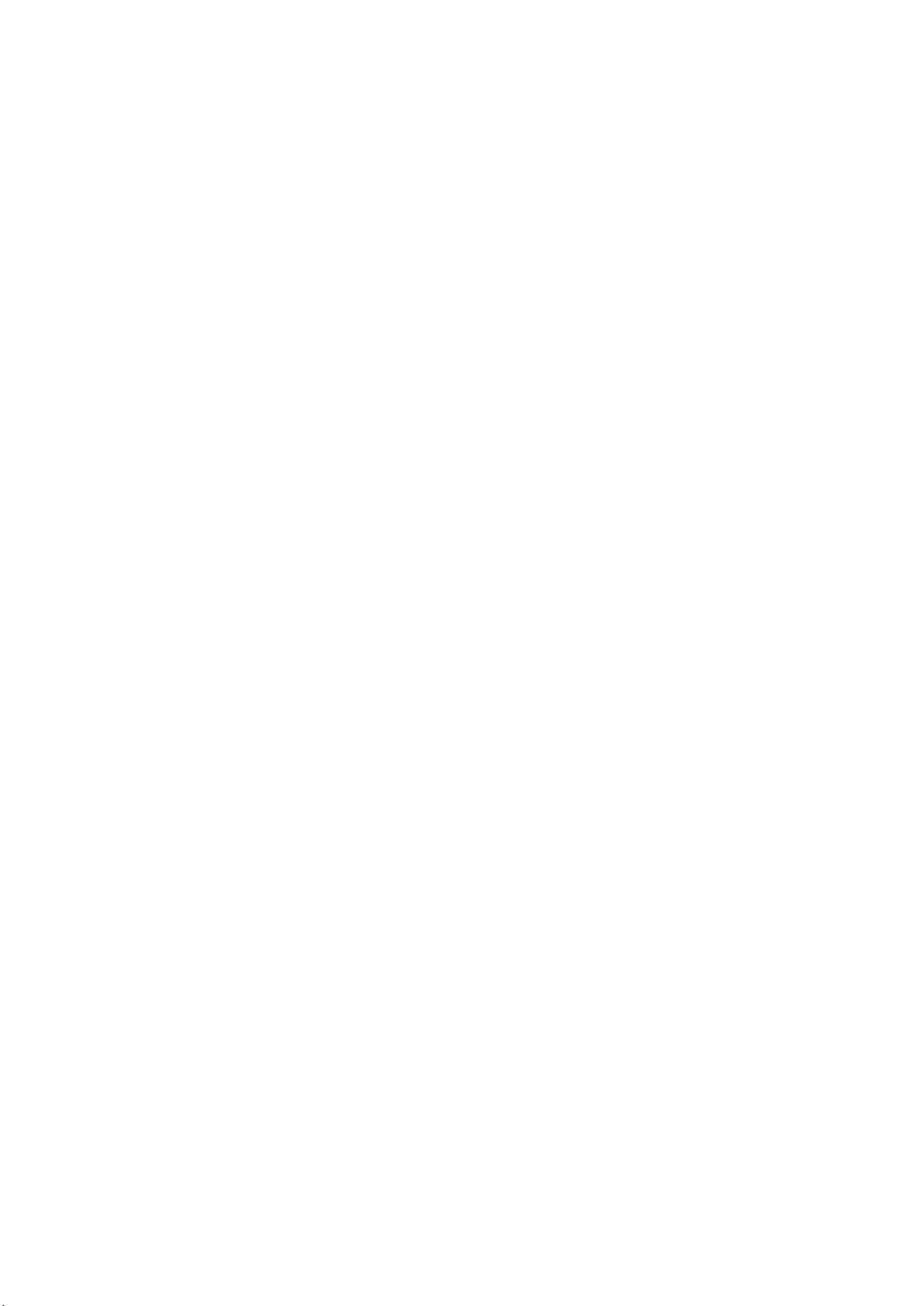
2010 © Koninklijke Philips Electronics N.V.
Visas tiesības paturētas. Tehniskie parametri var tikt mainīti bez
iepriekšēja brīdinājuma. Preču zīmes ir Koninklijke Philips Electronics
N.V. vai to attiecīgo īpašnieku īpašums.
Philips patur tiesības mainīt produktus jebkurā laikā un tam nav
obligāti attiecīgi jāpielāgo agrāk piegādātie krājumi. Šajā pamācībā
izklāstītais materiāls uzskatāms par adekvātu paredzētajai sistēmas
lietošanai. Ja šis produkts vai atsevišķi tā moduļi, vai procedūras tiek
izmantots citiem nolūkiem, nevis šeit norādītajiem, nepieciešams to
atbilstības un pamatotības apstiprinājums. Philips galvo, ka pats
materiāls nelauž nekādus ASV patentus. Netiek precizēta vai ietverta
nekāda papildu garantija.
Garantija
Lietotājs nevar veikt apkopi nevienai no detaļām. Nekad neatveriet vai
nenoņemiet vākus, neievietojiet ventilācijas atverēs priekšmetus, kā arī
nelietojiet ierīces, kurām nav atbilstoši savienojumi. Remontu var veikt
tikai Philips servisa centros vai oficiālās remontdarbnīcās. Šo
noteikumu pārkāpšana anulēs jebkādu produkta garantiju. Ja veiksiet
kādu darbību, kas šajā pamācībā skaidri aizliegta, vai kādus
noregulējumus, vai montāžas procedūras, kas šajā pamācībā nav
ieteiktas vai atļautas, garantija tiks anulēta.
Pikseļu īpašības
Šim LCD produktam ir liels skaits krāsu pikseļu. Lai gan tam ir
99,999% un vairāk efektīvo pikseļu, uz ekrāna var regulāri parādīties
melni vai gaiši punkti. Šī ir strukturāla displeja īpašība (atbilstoša visiem
nozares standartiem) un tā nav uzskatāma par nepareizu darbību.
Atklātā pirmkoda programmatūra
Šis televizors satur atklātā pirmkoda programmatūru. Ar šo Philips pēc
pieprasījuma piedāvā piegādāt vai padarīt pieejamu par samaksu, kas
nepārsniedz fizisko avota izplatīšanas veikšanu, pilnīgu mašīnlasāmu
atbilstošā avota kodu vidē, kas parasti tiek izmantota programmatūras
apmaiņai. Šis piedāvājums ir spēkā 3 gadus no šī produkta iegādes
datuma. Lai iegūtu avota kodu, rakstiet uz adresi
Open Source Team, Philips Electronics
High Tech Campus Bld HTC-44
5600 AE Eindhoven
The Netherlands
E-mail: open.source@philips.com
Atbilstība EMF
Koninklijke Philips Electronics N.V. ražo un pārdod daudz uz
patērētājiem mērķētu produktu, kuri, tāpat kā jebkuras elektroniskās
ierīces, spēj izstarot uz uztvert elektromagnētiskos signālus. Viens no
uzņēmuma Philips svarīgākajiem biznesa principiem ir veikt visus
nepieciešamos veselības un drošība pasākumus mūsu produktiem, lai
nodrošinātu atbilstību visām piemērotajām likuma prasībām, kā arī
EMF standartiem, kas ir spēkā produkta ražošanas brīdī. Philips ir
apņēmies attīstīt, ražot un tirgot produktus, kas nerada nekādu
atgriezenisku ietekmi uz veselību. Philips apstiprina, ka tā produkti ir
atbilstoši aprīkoti paredzētajai lietošanai, to lietošana ir droša, un to
apliecina mūsdienās pieejamie zinātniskie pierādījumi. Philips aktīvi
piedalās starptautiskā EMF un drošības standartu izstrādāšanā, tādēļ
Philips jau iepriekš var paredzēt turpmāko standartizācijas attīstību un
jau laikus to ieviest savos produktos.
ESD noteikumi
Šī iekārta atbilst A kategorijas kritērijiem par ESD. Ja iekārta
elektrostatiskās izlādes dēļ nedarbojas DLNA režīmā, ir nepieciešama
lietotāja saskarne.
Autortiesības
VESA, FDMI un VESA Mounting Compliant logotips ir Video
Electronics Standards Association preču zīmes.
Ražots ar Dolby Laboratories licenci. ‘Dolby’, ‘Pro Logic’ un dubultā D
simbols ir Dolby Laboratories preču zīmes.
Windows Media ir vai nu reģistrēta preču zīme, vai Microsoft
Corporation preču zīme ASV un/vai citās valstīs.
DLNA®, DLNA logotips un DNLA Certified™ ir Digital Living
Network Alliance preču zīmes, pakalpojumu zīmes vai sertifikācijas
zīmes.
Visas pārējās reģistrētās un nereģistrētās preču zīmes ir to attiecīgo
īpašnieku īpašums.
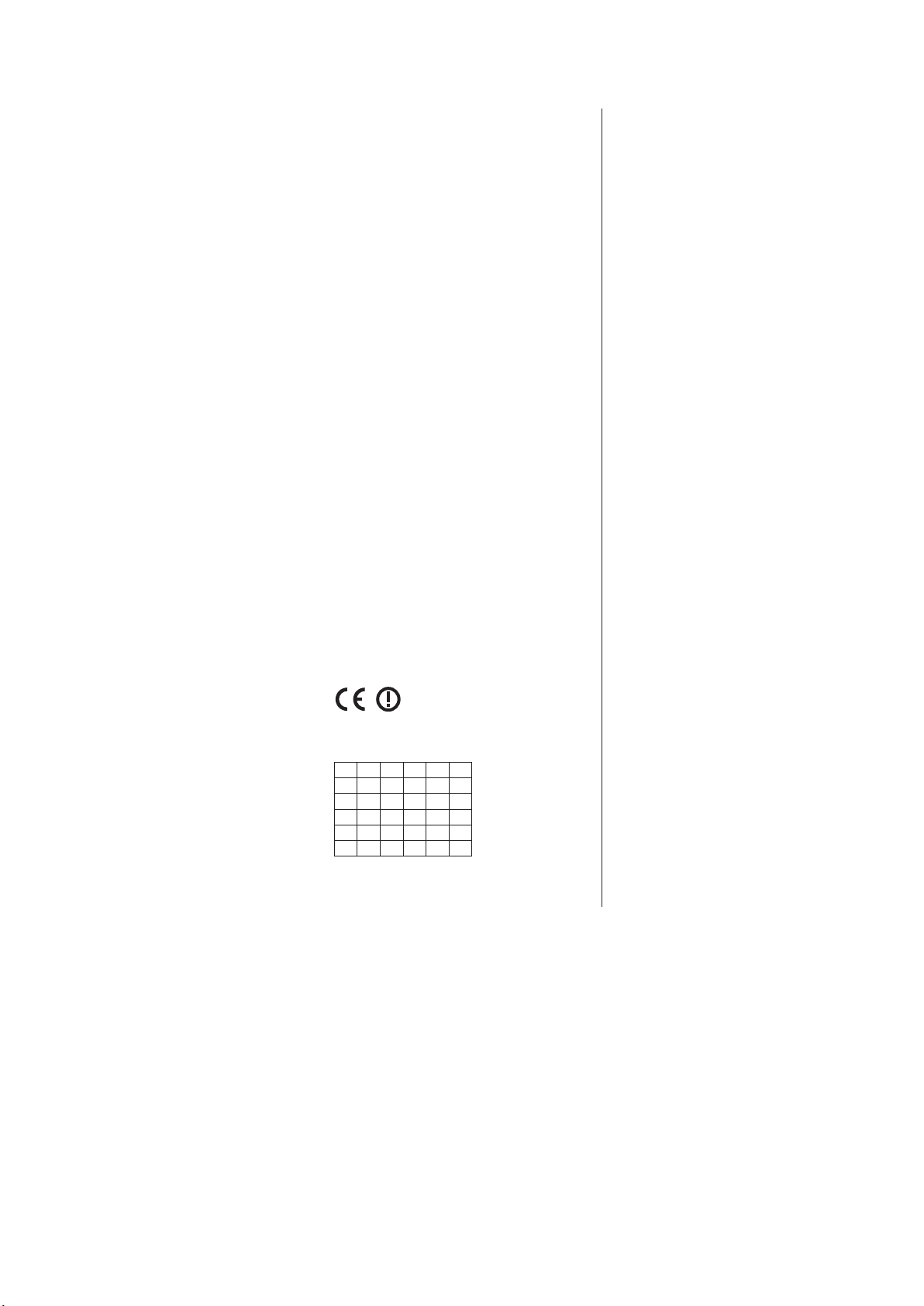
Europe
EC Declaration of Conformity
English
Hereby, Philips Innovative Applications N.V. declares that this
television is in compliance with the ess ential requirements and
other relevant provisions of Directive 1999/5/E C.
Deutsch
Hiermit erklärt Philips Innovative Applications N.V. dass sich
das Fernsehgerät in Übereinstimmung mit d en grundlegenden
Anforderungen und den übrigen einschlägigen Bestimmungen
der Richtlinie 1999/5/EG befindet.
Français
Par la présente Philips Innovative Applications N.V. déclare que
cet appareil de télévisio n est conforme aux exigences
essentielles et aux autres dispositions pertinentes de la
directive 1999/5/CE.
Nederlands
Hierbij verklaart Philip s Innovative Applications N.V. dat deze
televisie in overeenstemming is met de essentiële eisen en de
andere relevante bepal ingen van richtlijn 1999/5/EG.
Español
Por medio de la presente Philips Innovative Applications N.V.
declara que el televisor cumple con los requisitos esenciale s y
cualesquiera otras dispo siciones aplicables o exigibles de la
Directiva 1999/5/CE.
Italiano
Con la presente Philips Innovative Applications N.V. dichiara
che questo televisore è conforme ai requisiti essenziali ed a lle
altre disposizioni perti nenti stabilite dalla direttiva 1999/5/CE.
Português
Philips Innovative Applications N.V. declara que este televisor
está conforme com os requ isitos essenciais e outras
disposições da Directiva 1999/5/CE.
Eλληνικά
ΜΕ ΤΗΝ ΠΑΡΟΥΣΑ Η Philips Innovative Appl ications N.V.
ΔΗΛΩΝΕΙ ΟΤΙ H ΤΗΛΕΌΡΑΣΗ ΣΥΜΜΟΡΦΩΝΕΤΑΙ ΠΡΟΣ
ΤΙΣ ΟΥΣΙΩΔΕΙΣ ΑΠΑΙΤΗΣΕΙΣ ΚΑΙ ΤΙΣ ΛΟΙΠΕΣ ΣΧΕΤΙΚΕΣ
ΔΙΑΤΑΞΕΙΣ ΤΗΣ ΟΔΗΓΙΑΣ 1999/5/ΕΚ.
Svenska
Härmed intygar Philips I nnovative Applications N.V. att denna
TV står i överensstämmelse med de väsentliga egenskapskrav
och övriga relevanta bestämmelser som framgår av direktiv
1999/5/EG.
Norsk
Philips Innovative Applications N.V. erklærer herved at utstyret
TV er i samsvar med de g runnleggende krav og øvrige
relevante krav i direktiv 1 999/5/EF.
Dansk
Undertegnede Philips Innovative Applications N. V. erklærer
herved, at dette TV overholder de væsentlige krav og øvrige
relevante krav i direktiv 1 999/5/EF.
Suomi
Philips Innovative Applications N.V. vakuuttaa täten että tämaä
televisio on direktiivin 1999/5/EY oleellisten vaatimusten ja sitä
koskevien direktiivin muiden ehtojen mukainen.
Polski
Firma Philips Innovative Applications N.V. niniejszym oświadcza,
że ‘Telewizor’ jest zgodny z z asadniczymi wymogami oraz
pozostałymi stosownymi po stanowieniami Dyrektywy
1999/5/EC.
Magyar
Alulírott, Philips Innovative Applications N.V. nyilatkozom, hogy
a televíz ió megfelel a vonatkozó alapvető k övetelményeknek és
az 1999/5/EC irányelv egyéb előírásainak.
Česky
Philips Innovative Applications N.V. tímto prohlašuje, že tento
televizor je ve shodě se zákl adními požadavky a dalšími
příslušnými ustanoveními směrnice 1999/5/ES.
Slovensky
Philips Innovative Applications N.V. týmto vyhlasuje, že t ento
televízor spĺňa základné požiadavky a všetky príslušné
ustanovenia Smernice 1999 /5/ES.
Slovensko
Philips Innovative Applications N.V. izjavlja, da je ta televizor v
skladu z bistvenimi zahtevami in ostalimi relevantnimi določili
direktive 1999/5/ES.
Eesti
Käesolevaga kinnitab Philips Innovative Applications N.V.
seadme Teler vastavust direktiivi 1999/5/EÜ põhinõuetele ja
nimetatud direktiivist tulenevatele teistele asjakohastele
sätetele .
Latviski
Ar šo Philips Innovative Applications N.V. deklarē, ka
‘Televizors’ a tbilst Direktīvas 19 99/5/EK būtiskajām prasībām
un citiem ar to saistīta jiem noteikumiem.
Lietuvių
Šiuo Philips Innovative Applications N.V. deklaruoja, kad šis
‘Televizorius’ atitinka esminius reikalavimus ir ki tas 1999/5/EB
Direktyvos nuostatas.
Malti
Hawnhekk, Philips Innovat ive Applications N.V., jiddikjara li dan
‘Television’ j ikkonforma ma l-ħtiġijiet essenzjali u ma
provvedimenti oħrajn releva nti li hemm fid-Dirrettiva
1999/5/EC.
Íslenska
Hér með lýsir Philips In novative Applications N.V. yfir því að
‘Television’ e r í samræmi við grunnkröfur og aðrar kröfur, sem
gerðar eru í tilskipun 1 999/5/EC.
A copy of the Declaration of Conformity i s ava ilable at :
http://www.philips.com/sup port
This equipment may be operated in the following European
countries…
AT BE BG CH CY CZ
DE DK EE ES FI FR
GB GR HU IE IS IT
LI LT LU LV MT NL
NO PL PT RO SE SK
SL TR
This equipment can be op erated in other non-Euro pean
countries.
Italiano
Sistema TV wireless
Infor mationi sulle normative applicabili
Per il mercato italiano
• uso privato: Decreto legis lativo . 259 1/8/2003 Codice delle
comun icazione elettroniche. In particulare, l’articol o 104
specifica i casi in cui occorre richiedere un autorizzazione
generale , mentre l’Art. 105 in dica i casi in cui l’utilizzo è libero
• regolamentazione della fornitura dell’ accesso RLAN del
pubblico alle reti e ai servizi pubblici di comunicazione
elettronica (es. sistema TV wirel ess). Decreto ministeriale
28/5/2003 e relative modifiche, e Art. 25 (autorizzazione
generale per reti e servizi di comunicazione elettronici) del
Codice delle comunicazione elettroniche
• uso privato: Decreto minis triale 12/7/2007
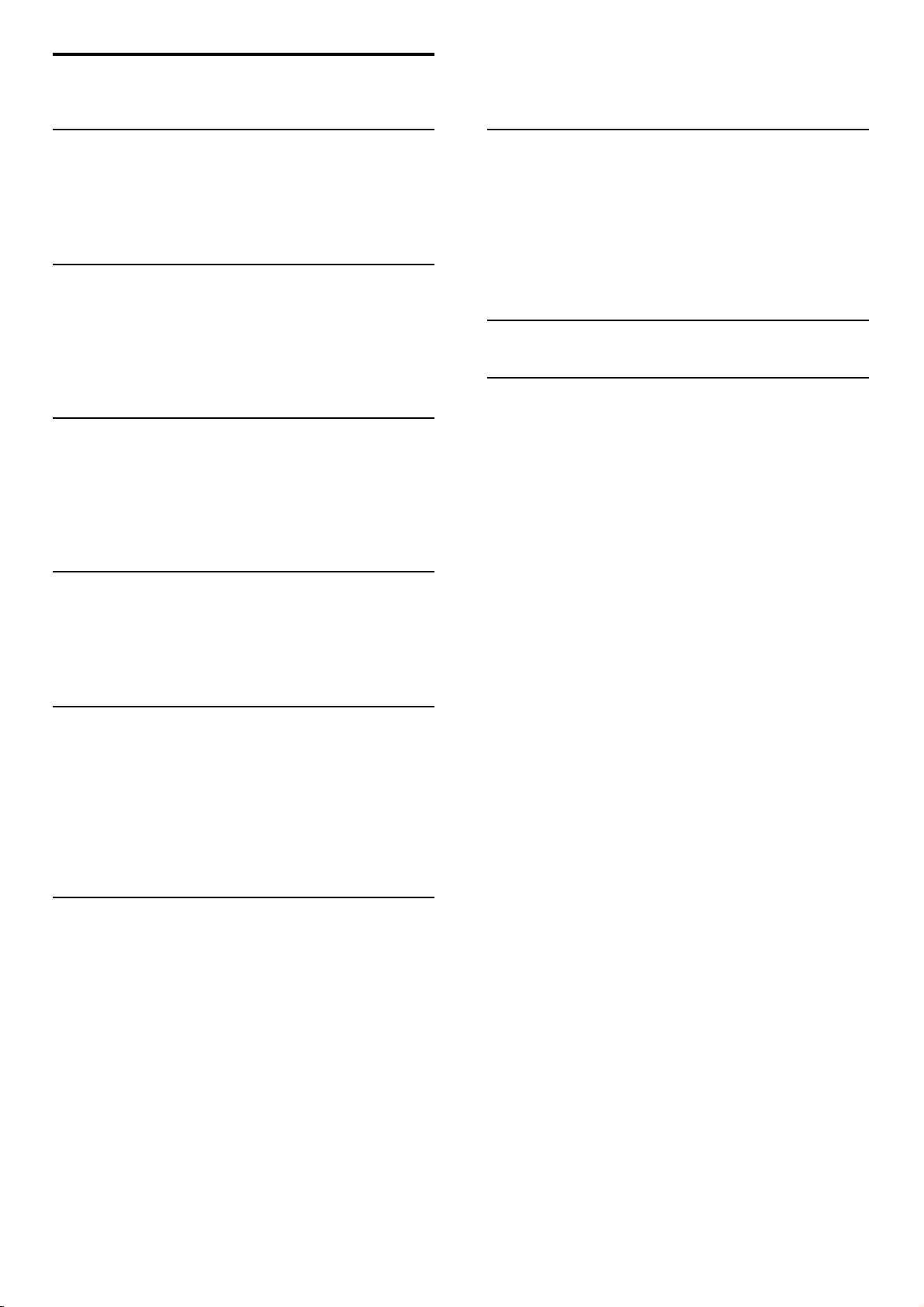
Saturs
1 Lai sāktu 3
1.1 Televizora apskats 3
1.2 Uzstādīšana 9
1.3 Televizora taustiņi 15
1.4 Televizora reģistrēšana 17
1.5 Palīdzība un atbalsts 18
2 Televizora lietošana 19
2.1 Tālvadība 19
2.2 Izvēlnes 22
2.3 Televizora skatīšanās 26
2.4 Pievienotas ierīces lietošana 30
2.5 Ambilight 31
2.6 Net TV 33
3 Papildinformācija... 38
3.1 Teleteksts 38
3.2 Interaktīvā televīzija 40
3.3 Multivide 41
3.4 Bloķētāji un taimeri 43
3.5 Subtitri un valodas 44
3.6 Universālā piekļuve 45
4 Iestatīšana 46
4.1 Attēls, skaņa, Ambilight 46
4.2 Kanāli 48
4.3 Tīkls 50
4.4 Ierīces 52
4.5 Programmatūra 54
7 Specifikācijas 81
7.1 Programmatūra 81
7.2 Vide 82
7.3 Strāvas padeves un uztveršanas parametri 83
7.4 Attēls un skaņa 84
7.5 Ekrāna izšķirtspēja 85
7.6 Multivide 86
7.7 Savienojamība 87
7.8 Izmēri un svars 88
8 Meklēt 89
Alfabētiskais rādītājs 90
5 Savienojumi 55
5.1 Pirmie savienojumi 55
5.2 Par kabeļiem 56
5.3 Ierīču pievienošana 58
5.4 Pieslēgt citas ierīces 66
5.5 Tīkls 70
5.6 SD karte 71
5.7 Kopējais interfeiss CAM 72
5.8 3D 73
6 Traucējummeklēšana 74
6.1 Kontaktinformācija 74
6.2 Televizors un tālvadības pults 75
6.3 Televīzijas kanāli 76
6.4 Attēls un skaņa 77
6.5 Ierīces 78
6.6 Multivide 79
6.7 Tīkls 80
Saturs2
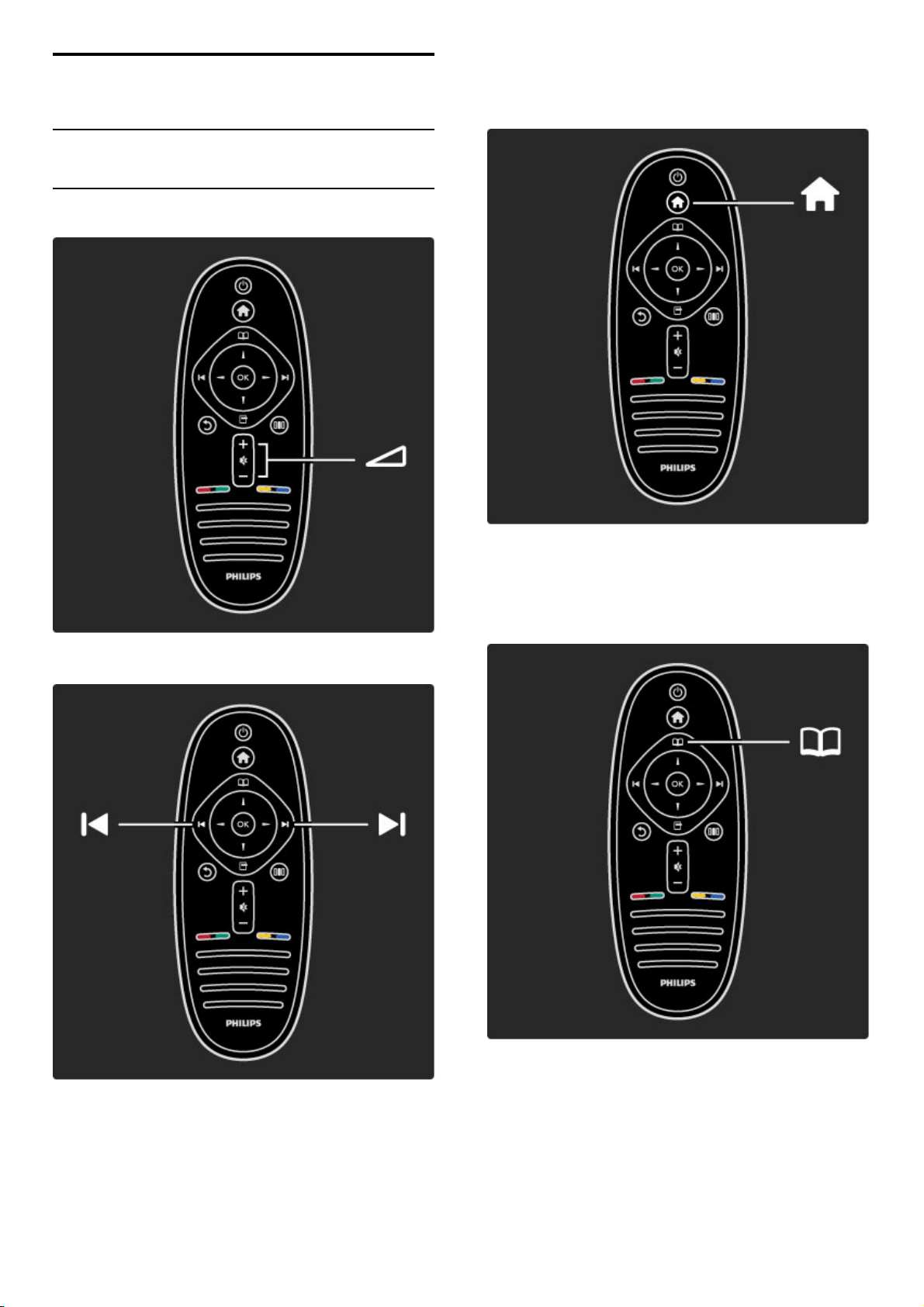
1 Lai sāktu
Nospiediet, lai regulētu skaļumu.
Nospiediet, lai pārslēgtu televīzijas kanālus.
Nospiediet, lai atvērtu vai aizvērtu izvēlni Sākums h.
Izvēlnē Sākums jūs varat sākt vai pārtraukt televizora darbības
izpildi. Piemēram, skatīties televizoru vai filmu, izmantojot
televizoram pievienotu DVD atskaņotāju.
Nospiediet, lai atvērtu vai aizvērtu izvēlni Pārlūkot e.
Izvēlnē Pārlūkot varat atvēr t Teletekstu, Kanālu sarakstu vai
Televīzijas pārraižu programmu.
1.1 Televizora apskats
1.1.1 Tālvadības pults
3Lai sāktu
3Lai sāktu / Televizora apskats
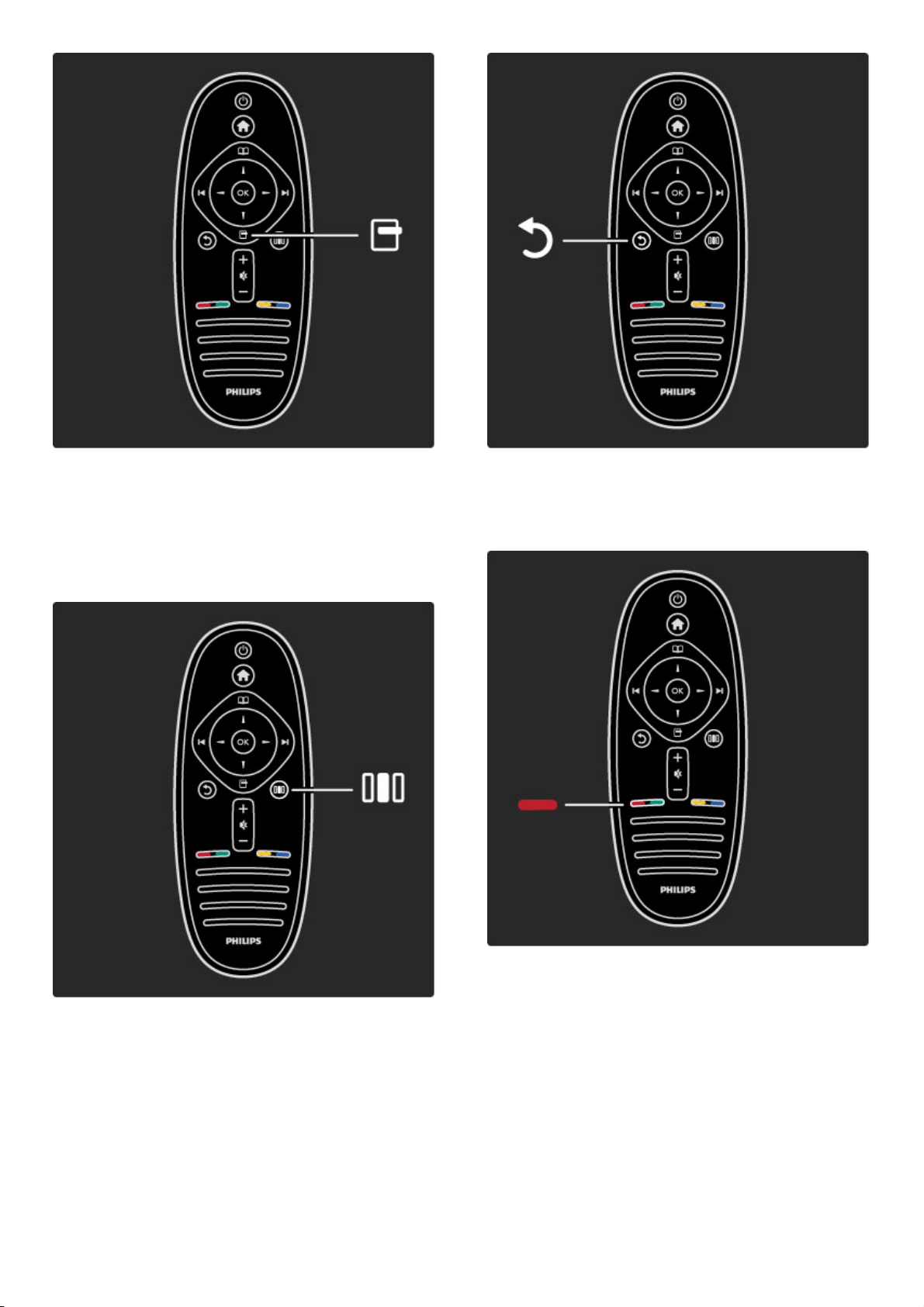
Nospiediet, lai atvērtu vai aizvērtu izvēlni Opcijas o.
Izvēlnē Opcijas jūs varat atlasīt iestatījumus, kas saistīti ar ekrānā
redzamo attēlu.
Jūs varat, piemēram, televīzijas kanāla skatīšanās laikā iekļaut to
favorītu sarakstā vai arī pārtraukt ekrānā redzamo fotoattēlu slīdrādi.
Nospiediet, lai atvērtu vai aizvērtu izvēlni Pielāgot s.
Izvēlnē Pielāgot jūs varat ātri pielāgot dažādus attēla un skaņas
iestatījumus.
Atpakaļ b.
Izmantojot taustiņu Atpakaļ jūs varat atgriezties iepriekš skatītājā
televīzijas kanālā vai atgriezties izvēlnē par vienu soli atpakaļ.
Sarkans
Izmantojot sarkanās krāsas taustiņu jūs varat atlasīt sarkanā taustiņa
opcijas, atvērt digitālās Interaktīvās televīzijas pakalpojumus vai
televizora demonstrācijas videoklipus.
Lai sāktu / Televizora apskats4
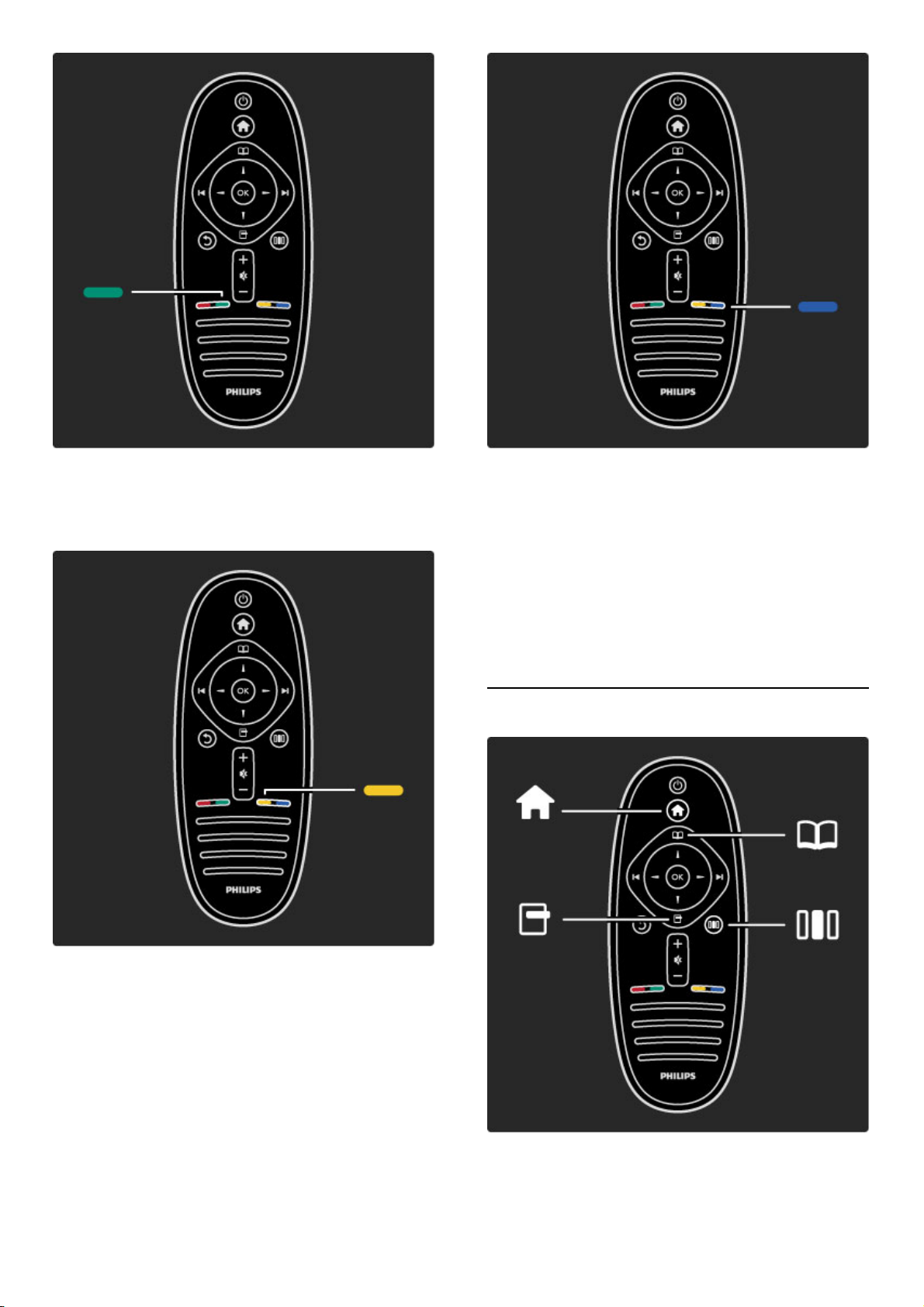
Zaļš Izmantojot zaļās krāsas taustiņu jūs varat atlasīt zaļā taustiņa opcijas
vai Eko iestatījumus.
Dzeltenais taustiņš
Izmantojot dzeltenās krāsas taustiņu jūs varat atlasīt dzeltenā
taustiņa opcijas vai izvēlni Palīdzība.
Zils Izmantojot zilās krāsas taustiņu jūs varat atlasīt zilā taustiņa opcijas
vai atvērt Sīkrīkus.
Papildinformāciju par tālvadības pulti lasiet Palīdzība > Televizora
lietošana > Tālvadības pults > Pārskats.
Vai dodieties uz lapu ¬ Meklēt, lai atrastu informāciju par jebkuru
sev interesējošu tēmu.
Nospiediet u, lai atlasītu nākošo Televizora apskatu.
1.1.2 Televizora izvēlnes
Jūs varat vadīt televizoru, izmantojot 4 izvēlnes.
Atklājiet un uzziniet informāciju par to izmantošanu.
• izvēlne Sākums
5Lai sāktu / Televizora apskats
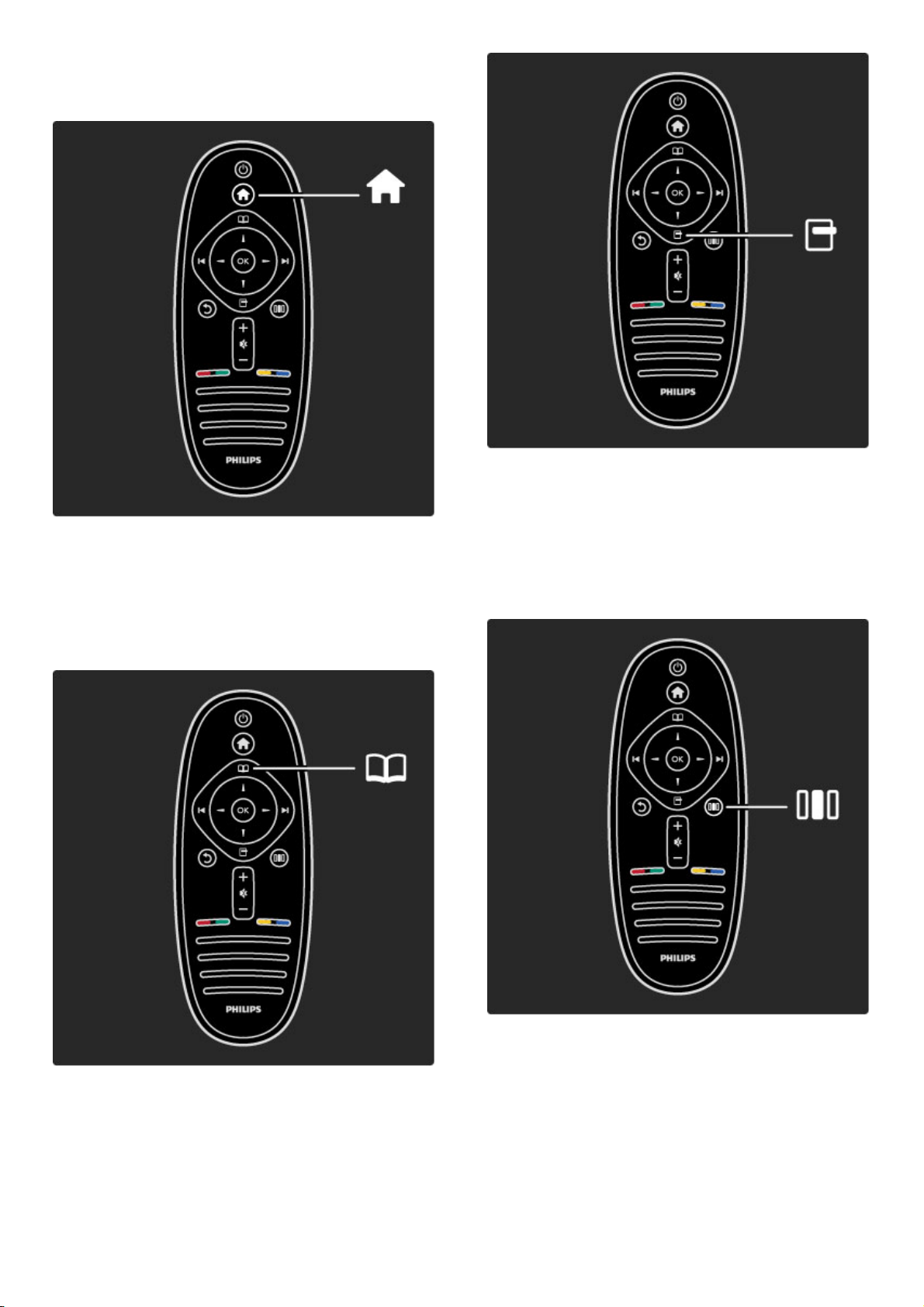
• izvēlne Pārlūkot
• izvēlne Opcijas
• izvēlne Pielāgot
Nospiediet, lai atvērtu vai aizvērtu izvēlni Sākums h.
Atveriet izvēlni Sākums, lai vadītu savu televizoru.
Izvēlnē Sākums jūs varat sākt vai pārtraukt televizora darbības
izpildi. Piemēram, skatīties televizoru — Televizora skatīšanās — vai
filmu, izmantojot televizoram pievienotu DVD atskaņotāju.
Nospiediet, lai atvērtu vai aizvērtu izvēlni Pārlūkot e.
Atveriet izvēlni Pārlūkot, lai atrastu darbības saturu pēc tam, kad
izvēlnē Sākums esat uzsācis darbības izpildi.
Varat, piemēram, televizora skatīšanās laikā atrast kanālu Kanālu
sarakstā vai atvērt Teletekstu.
Nospiediet, lai atvērtu vai aizvērtu izvēlni Opcijas o
Atveriet izvēlni Opcijas, lai atlasītu iestatījumus, kas saistīti ar ekrānā
redzamo attēlu.
Jūs varat, piemēram, televīzijas kanāla skatīšanās laikā iekļaut to
favorītu sarakstā, kā arī DVD filmas skatīšanās laikā atvērt DVD diska
izvēlni.
Nospiediet, lai atvērtu vai aizvērtu izvēlni Pielāgot s
Atveriet izvēlni Pielāgot, lai ātri pielāgotu dažādus attēla un skaņas
iestatījumus.
Jūs varat iestatīt Viedā attēla iestatījumu uz Spēle, kas ir ideāli
piemērots, lai spēlētu spēles, kā arī manīt televizora skaļruņu
iestatījumu uz Telpiskā skanējuma režīmu.
Dodieties uz lapu ¬ Meklēt, lai sadaļā Palīdzība atrastu informāciju
Lai sāktu / Televizora apskats6
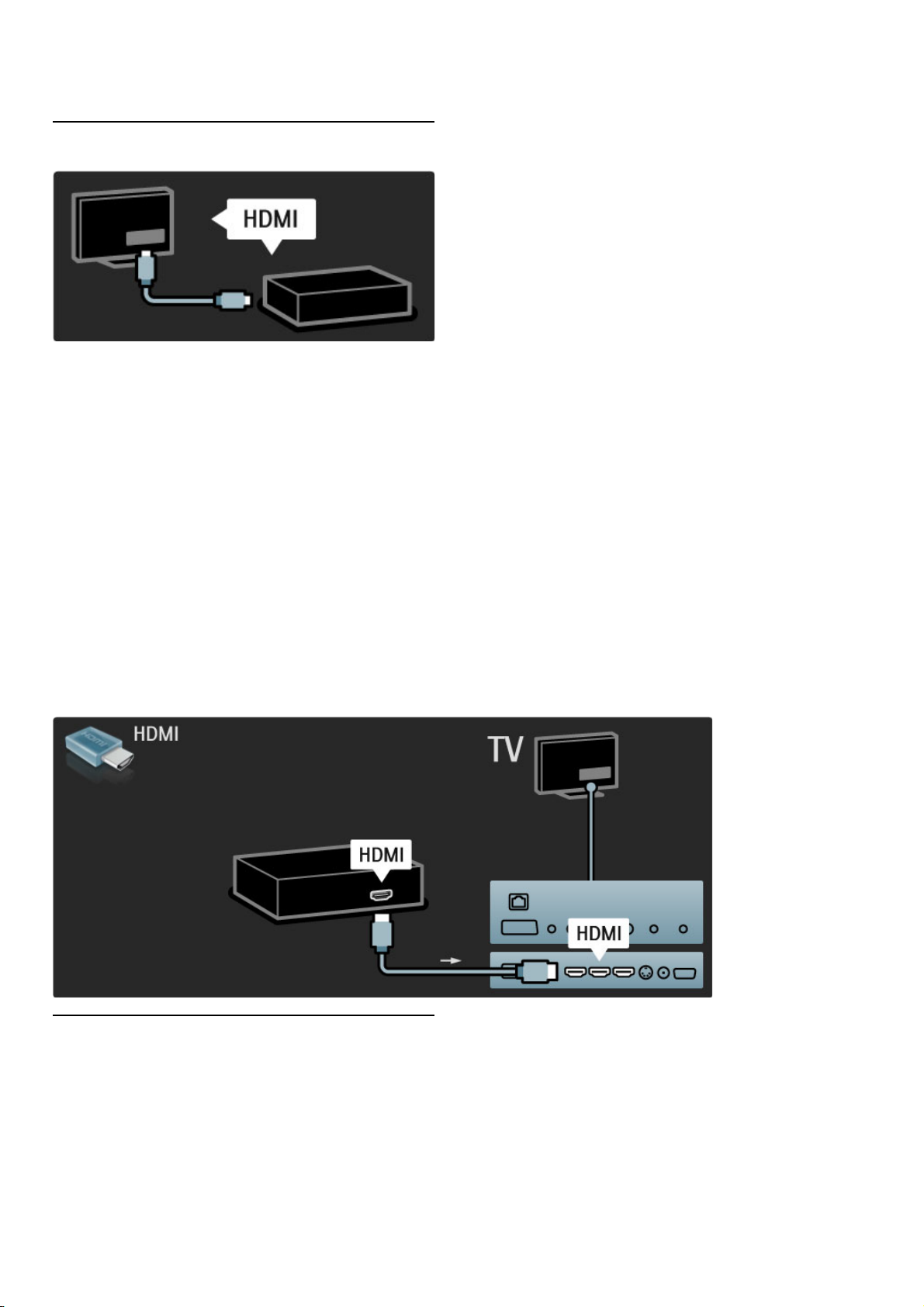
par jebkuru sev interesējošu tēmu.
1.1.3 Ierīču pievienošana
Lai pievienotu DVD, Blu-ray Disc atskaņotāju vai spēļu konsoli,
izmantojiet HDMI savienojumu.
HDMI savienojums nodrošina vislabāko attēla un skaņas kvalitāti, un,
ja ierīce ir aprīkota ar EasyLink (HDMI-CEC) funkciju, televizors
izvēlnē Sākums var pats automātiski pievienot ierīci.
Kad ierīce tiek pievienota izvēlnē Sākums, jūs varat to atlasīt, lai
skatītos tajā pieejamās pārraides. Ja ierīce nav aprīkota ar EasyLink
funkciju vai jūs neizmantojāt HDMI savienojumu, jums tā jāpievieno
izvēlnē Sākums, izmantojot opciju Pievienot ierīces.
Papildinformāciju par funkciju Pievienot ierīces lasiet Palīdzība >
Televizora lietošana > Izvēlnes > izvēlne Sākums.
Papildinformāciju par funkciju EasyLink lasiet Palīdzība > Iestatīšana
> EasyLink HDMI-CEC.
Nodaļā Palīdzība > Savienojumi esošie zīmējumi palīdzēs jums
pievienot visplašāk izmantotās ierīces.
Šajā televizorā var skatīt augstas izšķirtspējas pārraides, tomēr, lai
baudītu HD televīzijas sniegtās priekšrocības, vispirms jāiegūst HD
formāta pārraides. Ja skatītā pārraide nav HD formātā, attēla
kvalitāte būs tāda pati kā parastajā televizorā.
Pārraides HD kvalitātē varat iegūt no...
• Blu-ray disku atskaņotāja
• digitālā HD uztvērēja, kas pievienots, izmantojot HDMI kabeli, un
kurā ir pieejami abonēti HD kanāli
1.1.4 Augstas izšķirtspējas (HD) televizors
7Lai sāktu / Televizora apskats

• bezvadu HD pārraidēm (DVB-T MPEG4)
• jums pieejamā DVB-C tīkla HD kanāliem
• HD spēļu konsoles, kas pievienota, izmantojot HDMI kabeli, un
kurā ir pieejama HD spēle
HD videoklips
Lai pārliecinātos par šī HD televizora ekrāna nepārspējamo asumu
un attēla kvalitāti, jūs varat izvēlnē Sākums palaist augstas
izšķirtspējas videoklipu. Nospiediet Sākums > Iestatīšana >
Skatīties demonstrācijas (izvēlnes Iestatīšana otrajā lapa).
Lai iegūtu papildinformāciju, sazinieties ar tirgotāju.
Lai skatītu atbildes uz biežāk uzdotajiem jautājumiem (BUJ) un jūsu
valstī pieejamo HD kanālu vai pakalpojuma sniedzēju sarakstu,
dodieties uz vietni: www.philips.com/support.
1.1.5 Tīkls un Net TV
Bezvadu datortīkls
Vienkārši pievienojiet šo televizoru savam mājas bezvadu
datortīklam. Tīkla kabelis nav nepieciešams. Klausieties datorā
saglabātos mūzikas failus vai skatieties tajā saglabātos attēlus un
video uz lielā televizora ekrāna.
Papildinformāciju par datortīklu lasiet Palīdzība > Iestatīšana >
Tīkls.
Net TV
Ja jūsu mājas tīklam ir savienojums ar internetu, jūs varat savienot
savu televizoru ar Net TV. Net TV piedāvā tiešsaistes filmas, attēlus,
mūziku, informatīvas izklaidējošās pārraides, spēles un vēl daudz ko
citu. Papildinformāciju par Net TV lasiet Palīdzība > Televizora lietošana
> Net TV.
Wi-Fi MediaConnect
Jūs varat izmantot Wi-Fi MediaConnect, lai, izmantojot bezvadu
tīklu, projicētu filmas, mūziku vai prezentācijas no klēpjdatora vai
galddatora savā televizorā.
Papildinformāciju par Wi-Fi MediaConnect lasiet Palīdzība >
Iestatīšana > Tīkls > Wi-Fi MediaConnect.
Lai sāktu / Televizora apskats8
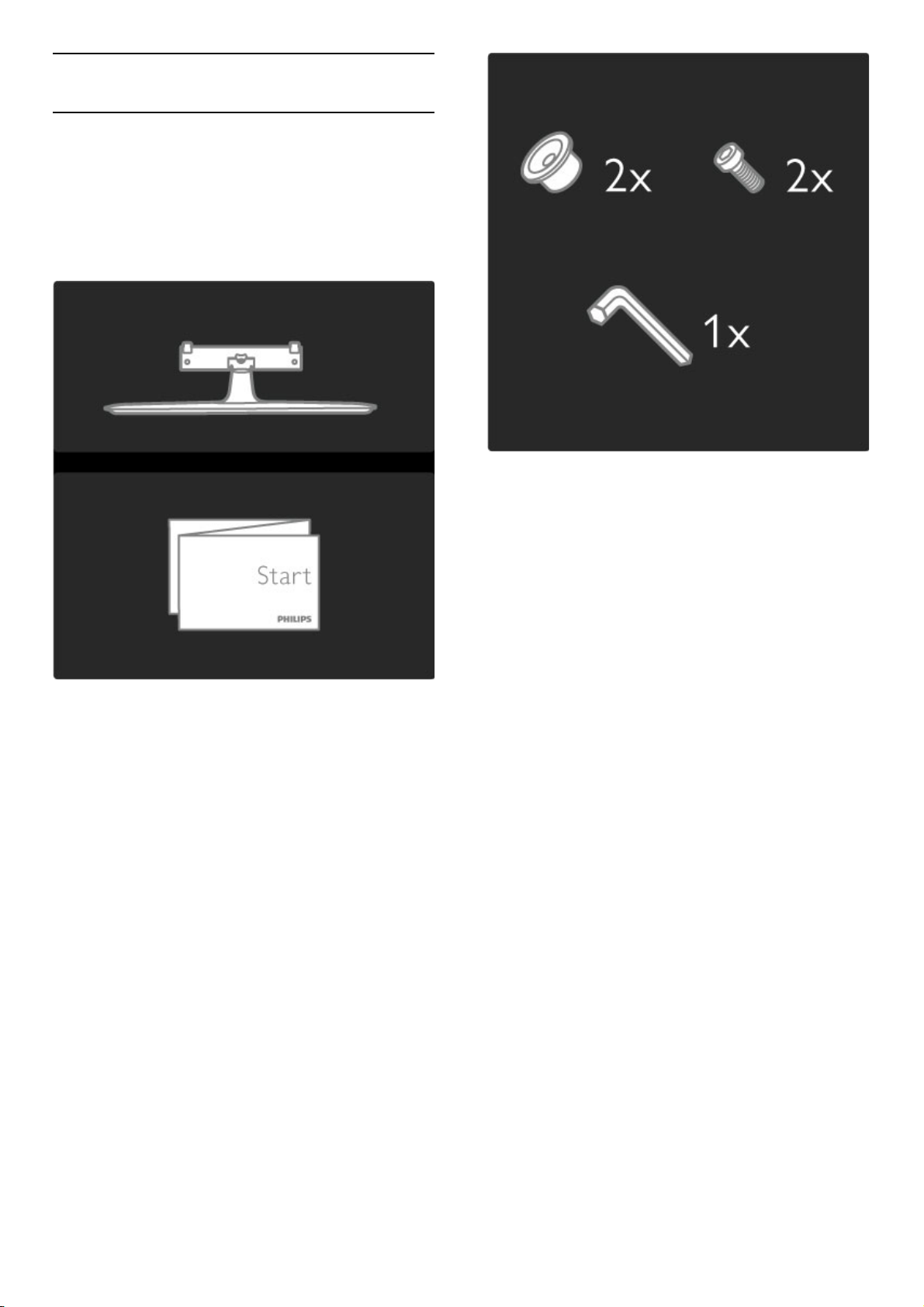
1.2 Uzstādīšana
Televizora komplektācijā iekļauto 2-in-1 (divi vienā) statīvu var izmantot
gan kā galda virsmas statīvu, gan kā sienas stiprinājuma kronšteinu. 2-
in-1 (divi vienā) statīva uzstādīšanas norādījumi ir aprakstīti drukātajā
lietošanas sākšanas pamācībā.
Izlasiet nākamajās lapās iekļautos norādījumus.
Ievērībai
Lai televizoru piestiprinātu pie sienas, ir nepieciešamas īpašas
iemaņas, tādēļ šo darbu drīkst veikt tikai kvalificēti darbinieki.
Stiprinot televizoru pie sienas, jāievēro televizora svaram atbilstoši
drošības standarti. Pirms televizora novietošanas izlasiet arī drošības
brīdinājumus.
Koninklijke Philips Electronics N.V. nekādā gadījumā neatbild par
neatbilstoši veiktu stiprināšanu, kuras rezultātā noticis negadījums vai
gūts savainojums.
Vajadzības gadījumā demontējiet televizoru no statīva.
Lai televizoru piestiprinātu pie sienas, jums būs nepieciešamas 2
zīmējumā norādītās skrūves, kas tika izmantotas, lai piestiprinātu
televizoru uz televizora statīva, un 2 montāžas diski.
Atskrūvējiet uzgriezni, kas atrodas lietņa vidū, izmantojot
komplektācijā iekļauto sešstūra uzgriežņa atslēgu.
1.2.1 Stiprināšana pie sienas vai uz statīva
9Lai sāktu / Uzstādīšana
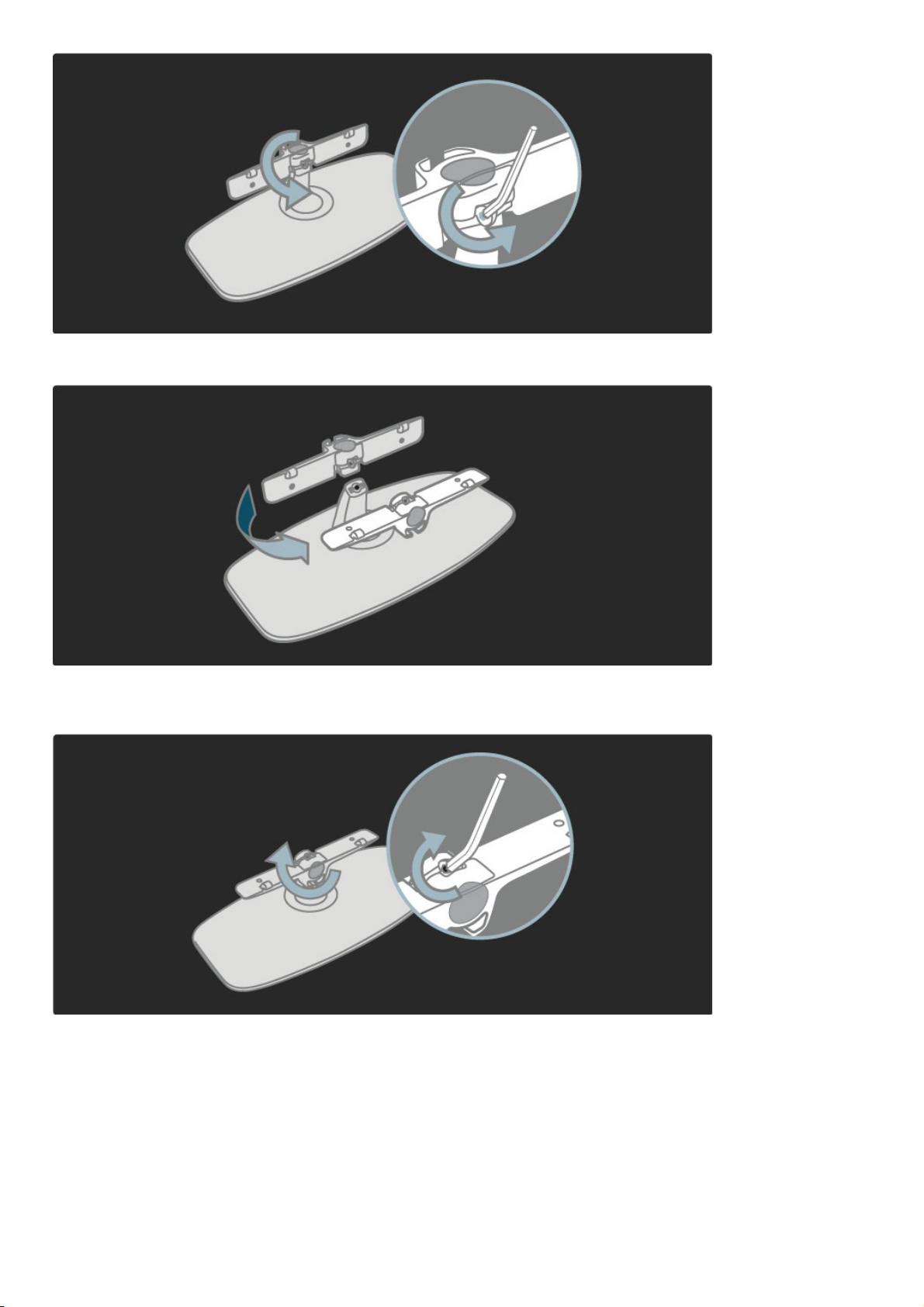
Pagrieziet lietni, kā norādīts zīmējumā.
Pārvietojiet lietni uz statīvu un pievelciet uzgriezni, izmantojot
sešstūra uzgriežņa atslēgu.
Nostipriniet statīvu pie televizora.
Lai sāktu / Uzstādīšana10
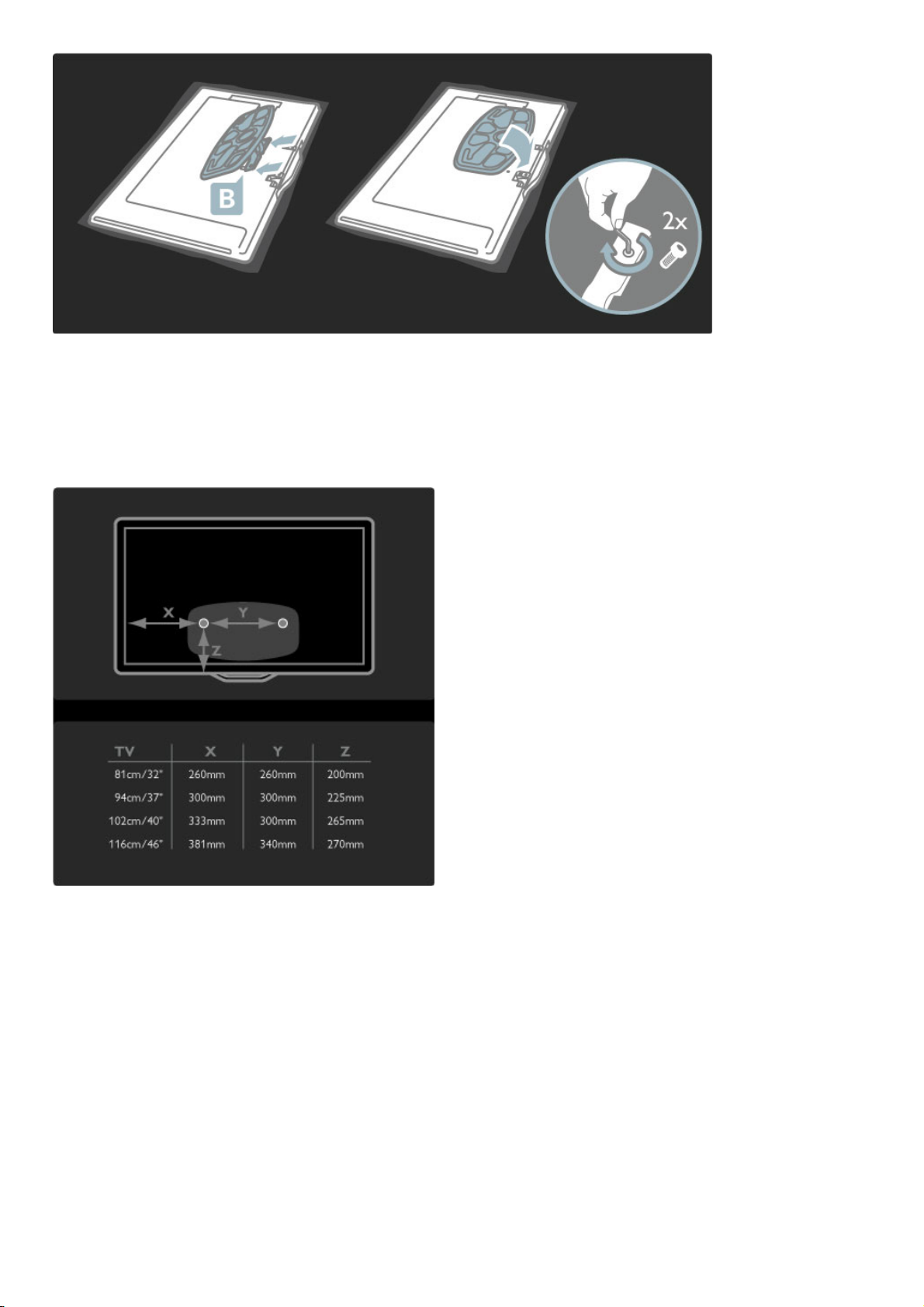
Televizors ir uzstādīts pareizā augstumā, ja sēdoša televizora skatītāja
acis atrodas ekrāna centra līmenī.
Attālums starp 2 stiprinājuma punktiem . . .
- 81-cm-/-32-collas = 260-mm
- 102-cm-/-40-collas = 300-mm
- 117-cm-/-46-collas = 340-mm
Piestipriniet 2 montāžas diskus. Izmantojiet skrūves, kuru maksimālais
diametrs ir 6 mm.
11Lai sāktu / Uzstādīšana
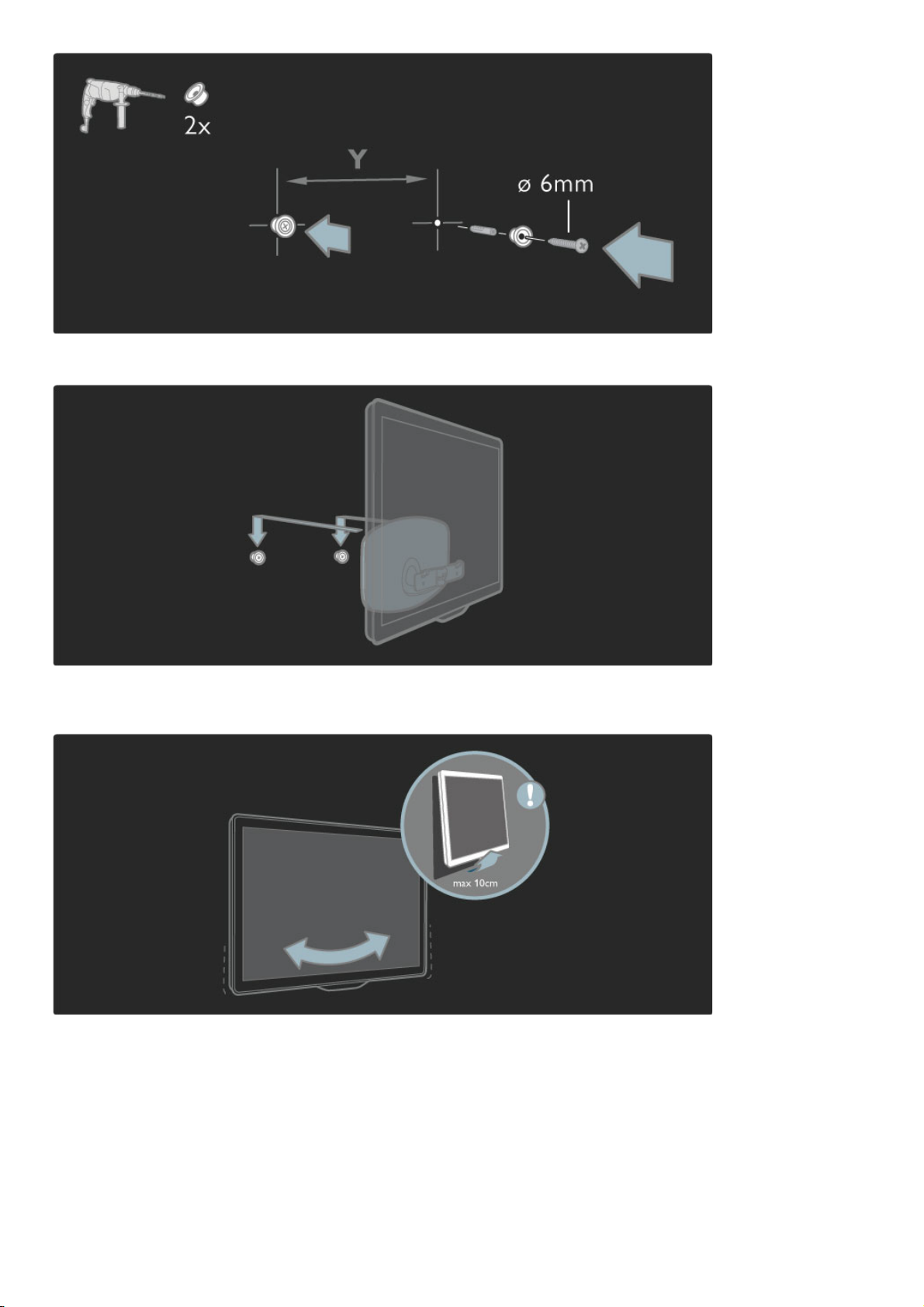
Uzbīdiet statīva apakšējo plātni uz montāžas diskiem.
Lai izlīdzinātu televizoru, nedaudz pavelciet televizora apakšējo daļu
savā virzienā un ļaujiet tam uzslīdēt uz diskiem.
Atskrūvējiet uzgriezni un pagrieziet lietni zīmējumā norādītajā
pozīcijā.
Lai sāktu / Uzstādīšana12
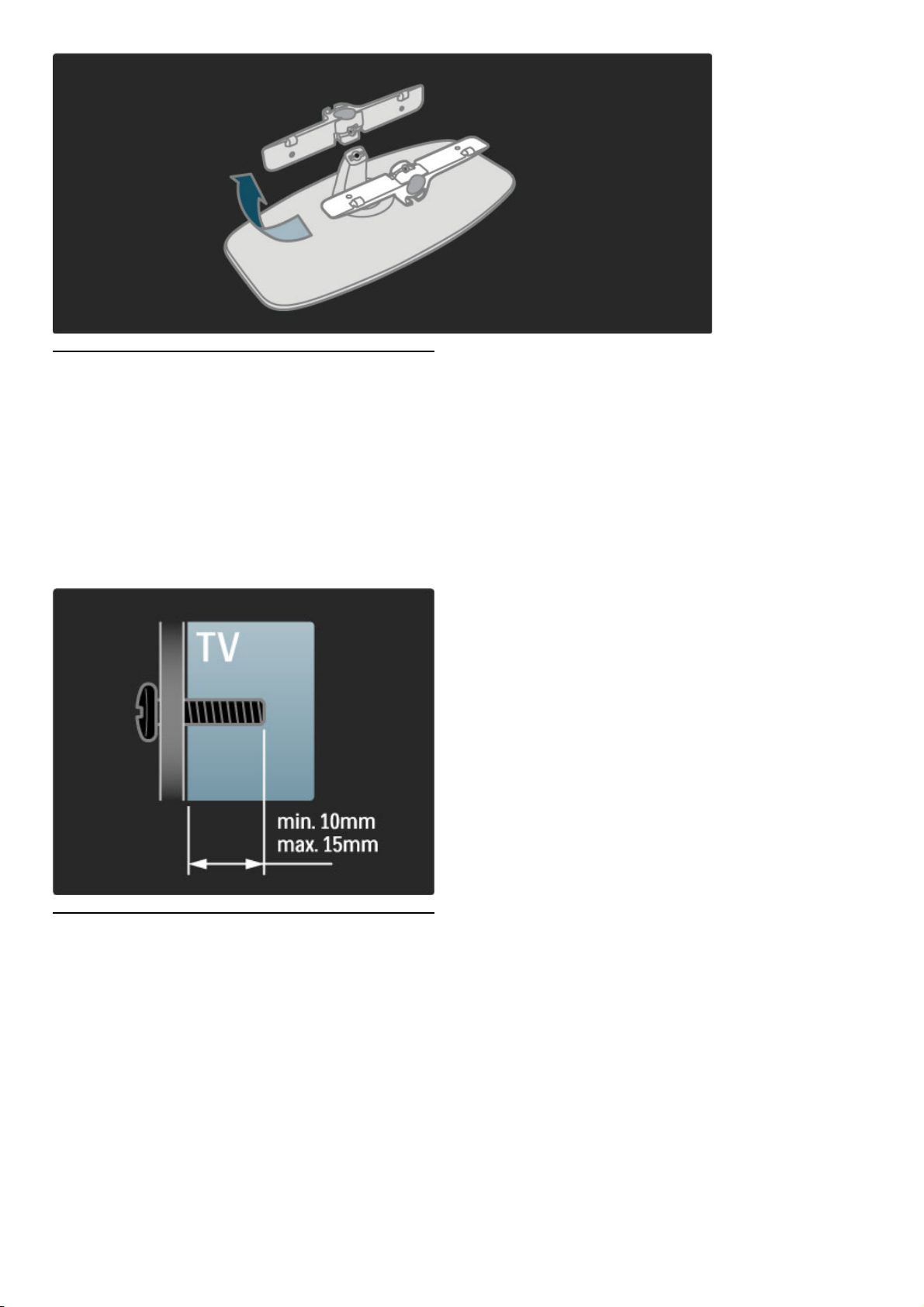
1.2.2 Informācija par VESA
Šis televizors ir sagatavots VESA standartiem atbilstošam sienas
stiprinājuma kronšteinam (nav iekļauts televizora komplektācijā).
VESA kods, iegādājoties kronšteinu:
- 81-cm-/-32-collu VESA MIS-F 100, 100, M6
- 94-cm-/-37-collu VESA MIS-F 200, 300, M6
- 102-cm-/-40-collu VESA MIS-F 200, 300, M6
- 46PFL8605: VESA MIS-F 200, 300, M6
- 46PFL9705: VESA MIS-F 300, 300, M6
Izmantojiet zīmējumā norādītā garuma skrūves.
Pirms televizora novietošanas rūpīgi izlasiet drošības brīdinājumus.
• Novietojiet televizoru vietā, kur tā ekrānu neapspīd tieši saules
stari.
• Lai nodrošinātu vislielāko Ambilight efektu, samaziniet telpā
apgaismojuma spilgtumu.
• Lai nodrošinātu vislielāko Ambilight efektu, novietojiet televizoru
pie sienas attālumā, kas nepārsniedz 25-cm.
1.2.3 Televizora novietošana
13Lai sāktu / Uzstādīšana
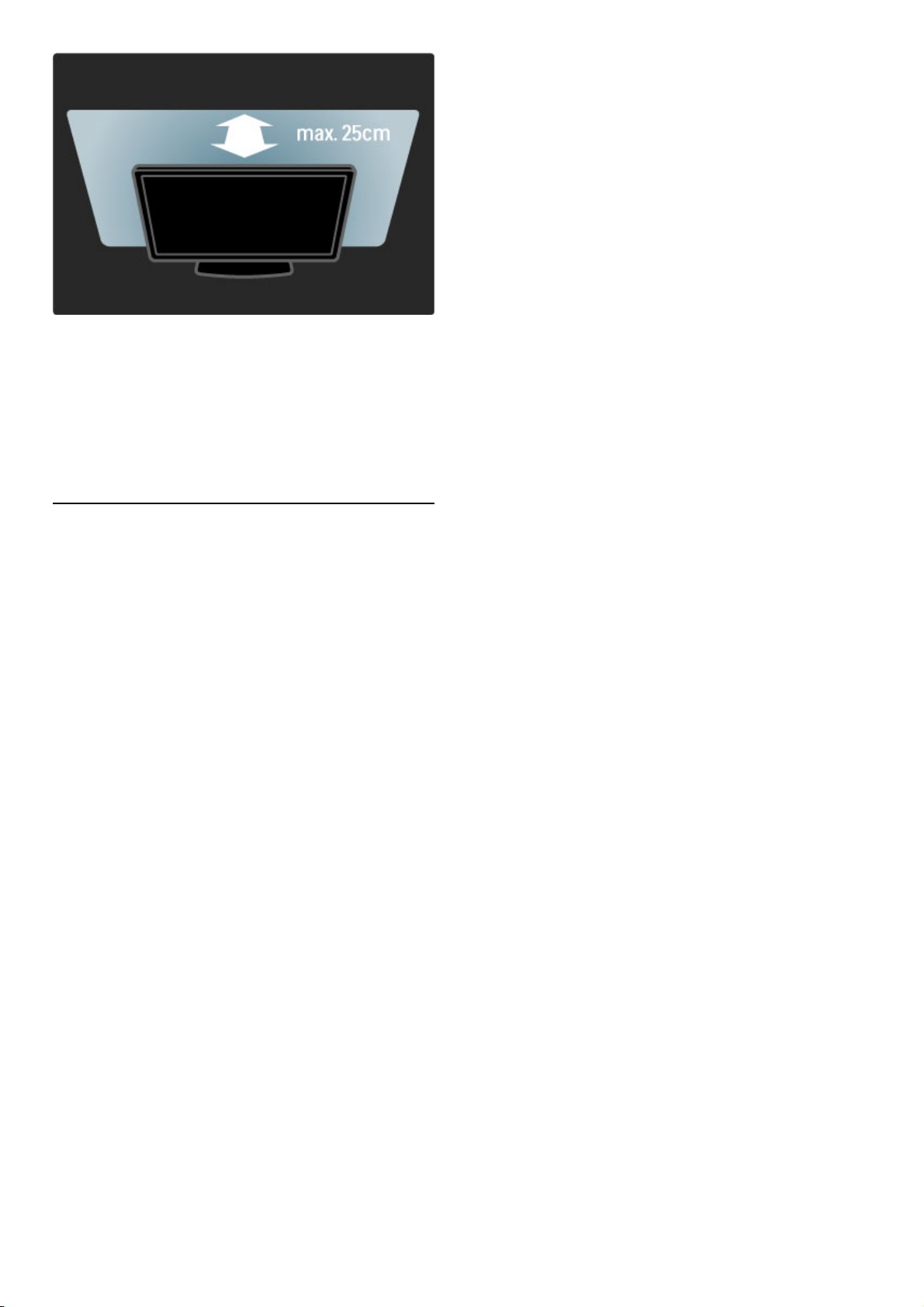
Novietojiet televizoru vispiemērotākajā skatīšanās attālumā. Iegūstiet
papildu priekšrocības, ko nodrošina HD televīzijas attēli vai jebkādi citi
attēli, nenogurdinot acis. Lai nodrošinātu visērtāko iespējamo televizora
lietošanu un nenogurdinošu skatīšanos, atrodiet vispiemērotāko
skatīšanās vietu tieši televizora priekšā.
Ideālais televizora skatīšanās attālums ir attālums, kas trīs reizes
pārsniedz tā ekrāna diagonāles garumu. Sēdus stāvoklī jūsu acīm
jāatrodas ekrāna centra līmenī.
1.2.4 Drošība un apkope
Pirms televizora lietošanas pārliecinieties, vai esat izlasījis un sapratis
visus norādījumus. Ja televizora bojājumi ir radušies norādījumu
neievērošanas dēļ, garantija nav spēkā.
Elektriskā strāvas trieciena vai aizdegšanās risks!
• Nekad nepakļaujiet televizoru vai tālvadības pulti lietus, ūdens vai
pārmērīga karstuma ietekmei.
• Nekad nenovietojiet televizora tuvumā ar ūdeni pildītus traukus,
piemēram, vāzes. Ja šķidrums ir izlijis uz televizora vai ietecējis tajā,
nekavējoties atvienojiet televizoru no strāvas padeves
kontaktligzdas. Pirms televizora turpmākas lietošanas sazinieties ar
Philips Klientu servisu, lai pārbaudītu televizoru.
• Nekad nenovietojiet televizoru, tālvadības pulti vai baterijas
atklātas liesmas vai citu siltuma avotu tuvumā, ieskaitot tiešu
saulesgaismu.
• Nekad neturiet sveces vai atklātu liesmu produkta tuvumā.
• Nekad neievietojiet televizora ventilācijas atverēs vai citos
atvērumos kādus priekšmetus.
• Nodrošiniet, lai strāvas padeves kontaktspraudnis nebūtu pakļauts
stipra spēka iedarbībai. Vaļīgs strāvas padeves kontaktspraudnis var
izraisīt dzirksteļošanu un aizdegšanos.
• Nekad nenovietojiet televizoru vai kādu citu priekšmetu uz
elektrības vada.
• Atvienojot strāvas vadu, vienmēr velciet spraudni, nevis kabeli.
Savainojuma gūšanas vai televizora bojājumu risks!
• Ja televizora svars pārsniedz 25-kg, tā pacelšanai un nešanai
nepieciešami divi cilvēki.
• Ja televizoru novietojat uz statīva, izmantojiet tikai tā komplektācijā
iekļauto statīvu. Stingri piestipriniet statīvu televizoram. Novietojiet
televizoru uz līdzenas, horizontālas virsmas, kas iztur televizora
svaru.
• Ja televizors tiek stiprināts pie sienas, pārliecinieties, vai sienas
stiprinājums iztur televizora svaru. Koninklijke Philips Electronics
N.V. nekādā gadījumā neatbild par neatbilstoši veiktu stiprināšanu
pie sienas, kuras dēļ noticis negadījums, gūts savainojums vai nodarīti
bojājumi.
Savainojumu gūšanas risks bērniem!
Ievērojiet šos drošības brīdinājumus, lai nepieļautu televizora
apgāšanos un bērnu savainošanos.
• Nekad nenovietojiet televizoru uz virsmas, kas pārklāta ar drānu
vai citu materiālu, kuru iespējams paraut.
• Pārliecinieties, ka neviena televizora daļa nepārkaras pāri atbalsta
virsmas malām.
• Nekad nenovietojiet televizoru uz augstām mēbelēm (piemēram,
grāmatplaukta), nepiestiprinot gan attiecīgo mēbeli, gan televizoru
pie sienas vai piemērota balsta.
• Paskaidrojiet bērniem, cik bīstami var būt rāpties uz mēbelēm, lai
aizsniegtu televizoru.
Pārkaršanas risks!
Vienmēr atstājiet ap televizoru vismaz 10 centimetrus platu
ventilācijas atstarpi. Nodrošiniet, lai televizora ventilācijas spraugas
nekad nebūtu nosegtas ar aizkariem vai citiem objektiem.
Pērkona negaiss
Pirms pērkona negaisa atvienojiet televizoru no strāvas padeves
kontaktligzdas un antenas. Negaisa laikā nekādā gadījumā
nepieskarieties nevienai televizora daļai, strāvas vadam vai antenas
kabelim.
Dzirdes bojājuma risks!
Nelietojiet mazās vai lielās austiņas lielā skaļumā vai ilgstoši.
Zemas temperatūras
Ja televizors ir transpor tēts temperatūrā, kas zemāka par 5 °C,
izņemiet televizoru no iepakojuma un pirms televizora
pievienošanas elektrotīklam pagaidiet, līdz televizors sasilst līdz
istabas temperatūrai.
• Televizora ekrāna bojājumu risks! Nekādā gadījumā
nepieskarieties, nespiediet, neberzējiet ekrānu vai nesitiet pa to ne ar
kādu priekšmetu.
• Pirms tīrīšanas atvienojiet televizoru no strāvas padeves.
• Tīriet televizoru un tā korpusa rāmi ar mīkstu, mitru drāniņu.
Nekad neizmantojiet televizora tīrīšanai tādas vielas kā spirtu,
ķimikālijas vai sadzīves tīrīšanas līdzekļus.
• Lai nepieļautu deformāciju un krāsu izbalēšanu, pēc iespējas ātrāk
noslaukiet ūdens lāses.
• Pēc iespējas izvairieties no nekustīgu attēlu demonstrēšanas.
Nekustīgi ir attēli, kas redzami ekrānā ilgstošu laika posmu. Nekustīgi
attēli ir ekrāna izvēlnes, melnas malas, laika rādījumi u.-c. Ja ir
jādemonstrē nekustīgi attēli, lai nepieļautu ekrāna bojājumus,
samaziniet ekrāna kontrastu un spilgtumu.
Lai sāktu / Uzstādīšana14
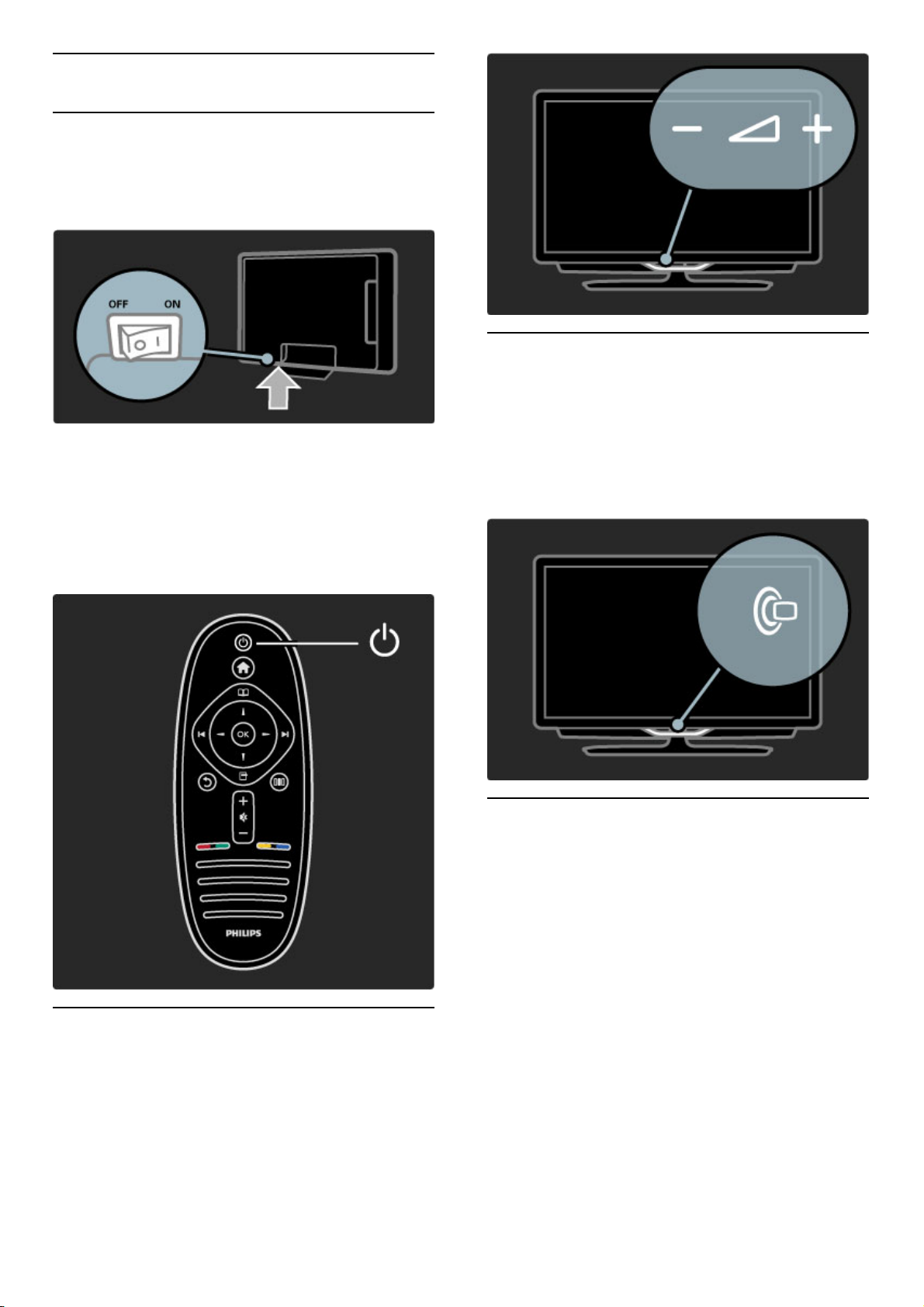
1.3 Televizora taustiņi
Ieslēdziet vai izslēdziet televizoru, izmantojot televizora apakšējā
daļā esošo ieslēgšanas/izslēgšanas slēdzi. Kad televizors ir izslēgts, tas
nepatērē nekādu enerģiju.
Ja sarkanais indikators ir izslēgts, ieslēdziet televizoru, izmantojot
ieslēgšanas/izslēgšanas slēdzi.
Ja sarkanais indikators ir ieslēgts (norāda, ka televizors ir ieslēgts
gaidstāves režīmā), nospiediet televizora tālvadības pults taustiņu
O, lai ieslēgtu televizoru. Vai arī ieslēdziet televizoru no gaidstāves
režīma, nospiežot jebkuru televizora taustiņu. Televizora ieslēgšanās
ilgst dažas sekundes.
Nospiediet taustiņu V (Skaļums) - vai +, lai regulētu skaļumu. Vai
izmantojiet tālvadības pults taustiņu + vai -.
Nospiediet taustiņu J (Ambilight), lai ieslēgtu vai izslēgtu funkciju
Ambilight.
Kad televizors ir ieslēgts gaidstāves režīmā, jūs varat ieslēgt funkciju
Ambilight un radīt telpā Ambilight efektu LoungeLight.
Papildinformāciju par LoungeLight lasiet Palīdzība > Televizora
lietošana > Funkcijas Ambilight izmantošana > LoungeLight
Nospiediet taustiņu h (Sākums), lai ekrānā atvērtu izvēlni Sākums.
Varat navigēt izvēlnē Sākums, izmantojot televizora taustiņus
Skaļums - vai + (kreiso vai labo taustiņu) un Kanāls - vai +
(lejupvērsto vai augšupvērsto taustiņu). Lai apstiprinātu savu izvēli,
vēlreiz nospiediet taustiņu h.
Papildinformāciju par izvēlni Sākums lasiet Palīdzība > Televizora
lietošana > Izvēlnes > h izvēlne Sākums
1.3.1 Ieslēgšanas/izslēgšanas slēdzis
1.3.3 Ambilight
1.3.2 Skaļums
1.3.4 Sākums
15Lai sāktu / Televizora taustiņi
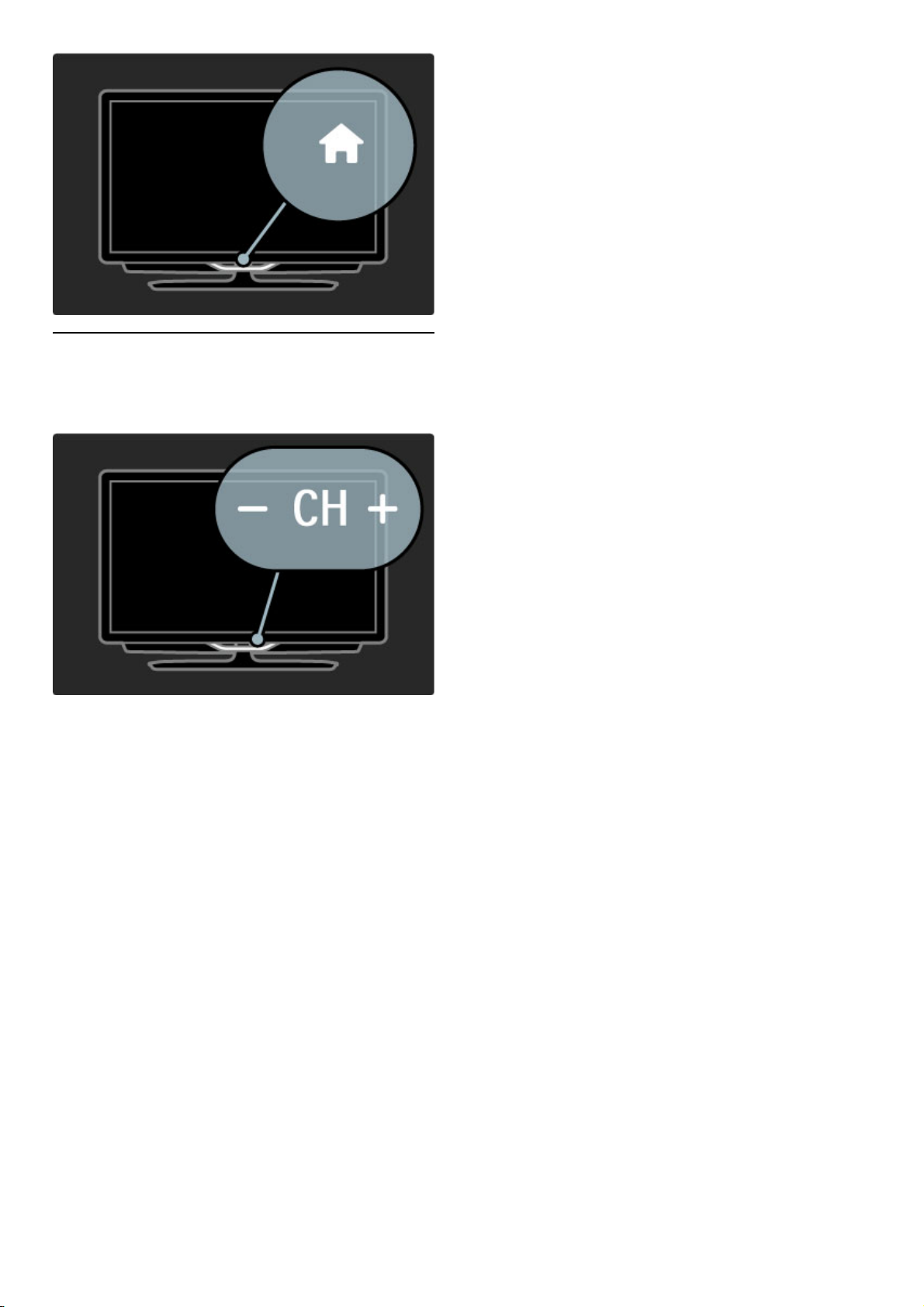
1.3.5 CH Kanāls
Nospiediet taustiņu CH (Kanāls) - vai +, lai pārslēgtu kanālus. Vai
izmantojiet tālvadības pults taustiņu W vai X.
Lai sāktu / Televizora taustiņi16
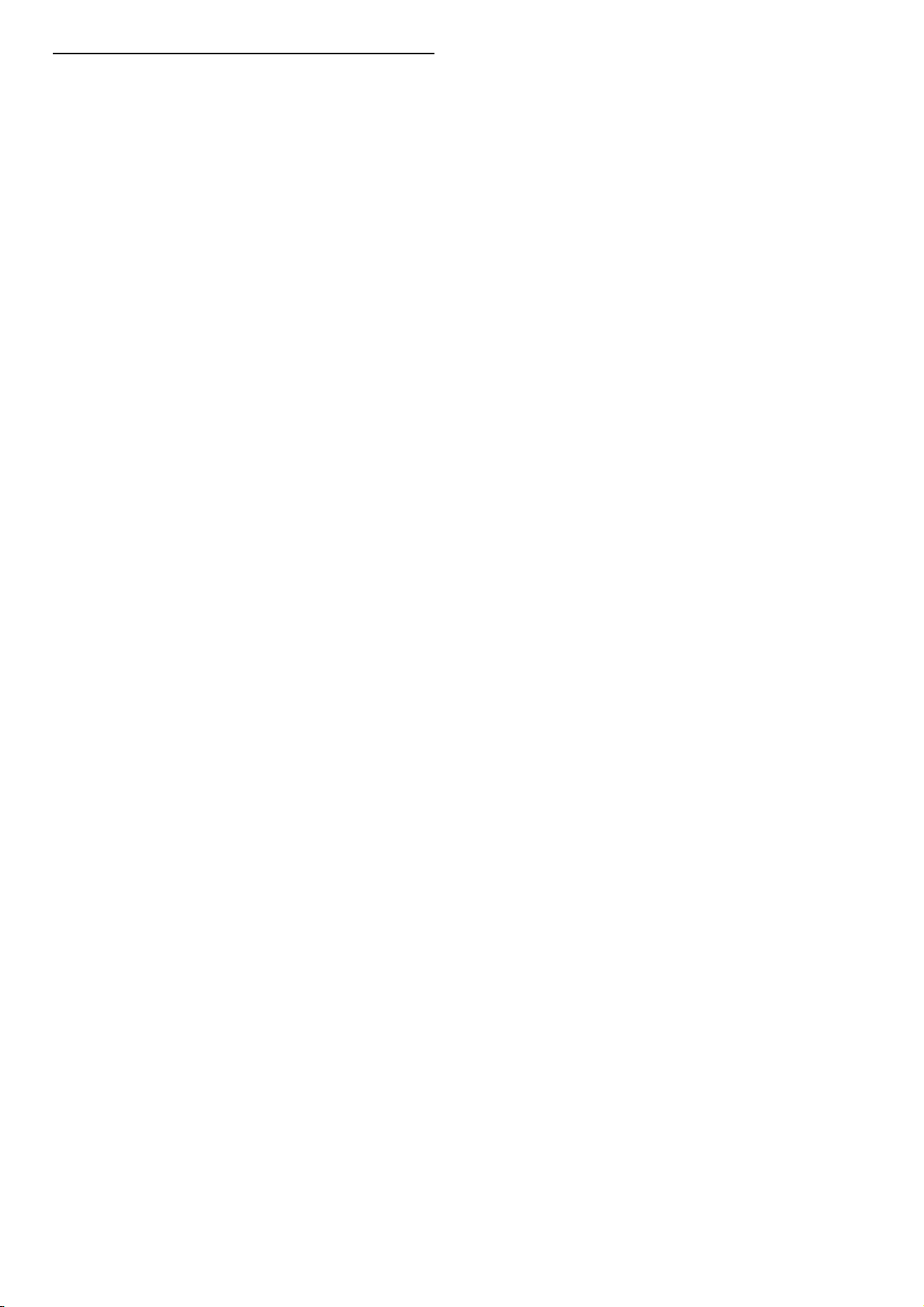
1.4 Televizora reģistrēšana
Apsveicam ar pirkumu un laipni lūdzam Philips!
Reģistrējiet televizoru un izmantojiet virkni priekšrocību, tostarp
pilnu atbalstu (arī lejupielādes), priviliģētu piekļuvi informācijai par
jaunajiem produktiem, ekskluzīvus piedāvājumus un atlaides, iespēju
laimēt balvas un pat piedalīties īpašās aptaujās par jaunajiem
produktiem.
Ejiet uz www.philips.com/welcome
17Lai sāktu / Televizora reģistrēšana
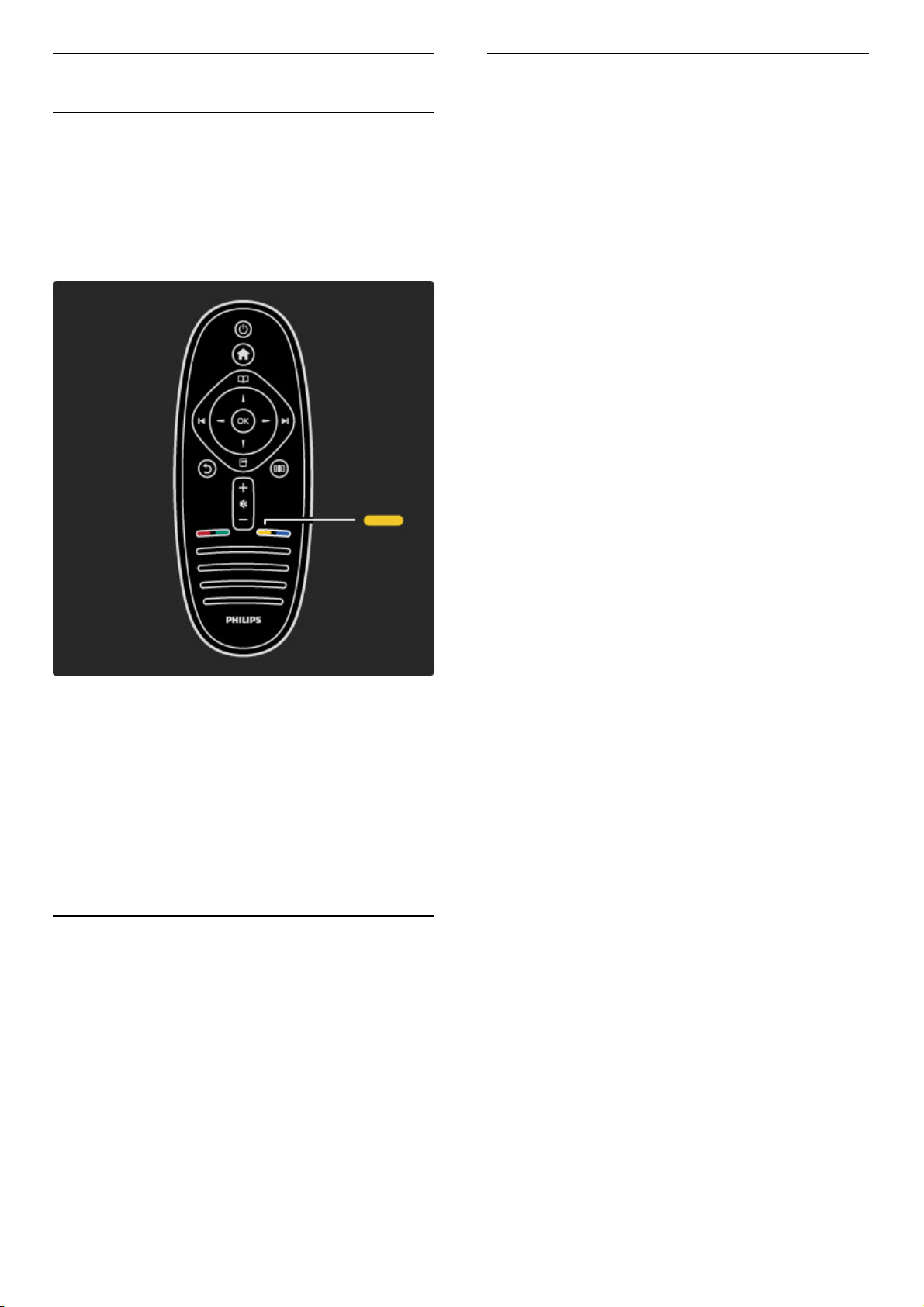
1.5 Palīdzība un atbalsts
Palīdzība
Varat atvērt sadaļu Palīdzība izvēlnē Sākums. Vairumā gadījumu, lai
uzreiz atvērtu un aizvērtu sadaļu Palīdzība, varat arī nospiest
tālvadības pults dzelteno taustiņu. Dažām darbībām, piemēram
teletekstam, krāsu taustiņiem ir piešķirtas specifiskas funkcijas un tos
nevar izmantot, lai atvērtu sadaļu Palīdzība.
Pirms sekojat sadaļā Palīdzība sniegtajiem norādījumiem, aizveriet
to. Lai aizvērtu sadaļu Palīdzība, nospiediet dzelteno taustiņu vai
h. Vēlreiz nospiežot dzelteno taustiņu, sadaļa Palīdzība atkal
atvērsies tajā lapā, kurā to aizvērāt.
¬ Meklēt
Sadaļā Palīdzība izmantojiet funkciju ¬ Meklēt, lai atrastu
informāciju par sev interesējošu tēmu. Izmantojot pārvietošanās
taustiņus, atlasiet sarakstā tēmu un tad nospiediet taustiņu OK. Jūsu
meklētā tēma var nebūt aprakstīta pirmajā lapā, bet kāda no
sekojošajām lapām. Lai pārietu uz nākamo lapu, nospiediet taustiņu
x.
Lai atrisinātu jebkuru ar Philips televizoru saistītu problēmu, jūs varat
izmantot arī mūsu tiešsaistes atbalstu. Tajā jūs varat atlasīt savu
valodu un ievadīt produkta modeļa numuru.
Dodieties uz www.philips.com/support
Atbalsta vietnē jūs varēsiet atrast jūsu valstī pieejamā atbalsta centra
tālruņa numuru, lai varētu sazināties ar mums, kā arī atbildes uz
biežāk uzdotajiem jautājumiem (BUJ).
Šeit jūs varat arī lejupielādēt jaunāko televizora programmatūru vai
rokasgrāmatu, lai lasītu to datorā. Jūs varat arī nosūtīt kādu specifisku
jautājumu uz e-pastu vai (dažās valstīs) tērzēt tiešsaistē ar kādu no
mūsu darbiniekiem.
Lai saņemtu atbalstu, jūs varat sazināties pa tālruni ar jūsu valstī
pieejamo Philips Klientu servisu. Tālruņa numuru skatiet televizora
komplektācijā iekļautajā drukātajā dokumentācijā.
Varat arī apmeklēt mūsu interneta vietni: www.philips.com/support.
Televizora modeļa un sērijas numurs
Iespējams, jums tiks lūgts nosaukt vai ievadīt sava televizora modeļa
un sērijas numuru. Šos numurus skatiet uz iepakojuma uzlīmes vai
televizora aizmugurē vai apakšā esošās datu plāksnītes.
1.5.1 Sadaļu Palīdzība un Meklēt izmantošana
1.5.3 Contact Philips
1.5.2 Tiešsaistes atbalsts
Lai sāktu / Palīdzība un atbalsts18
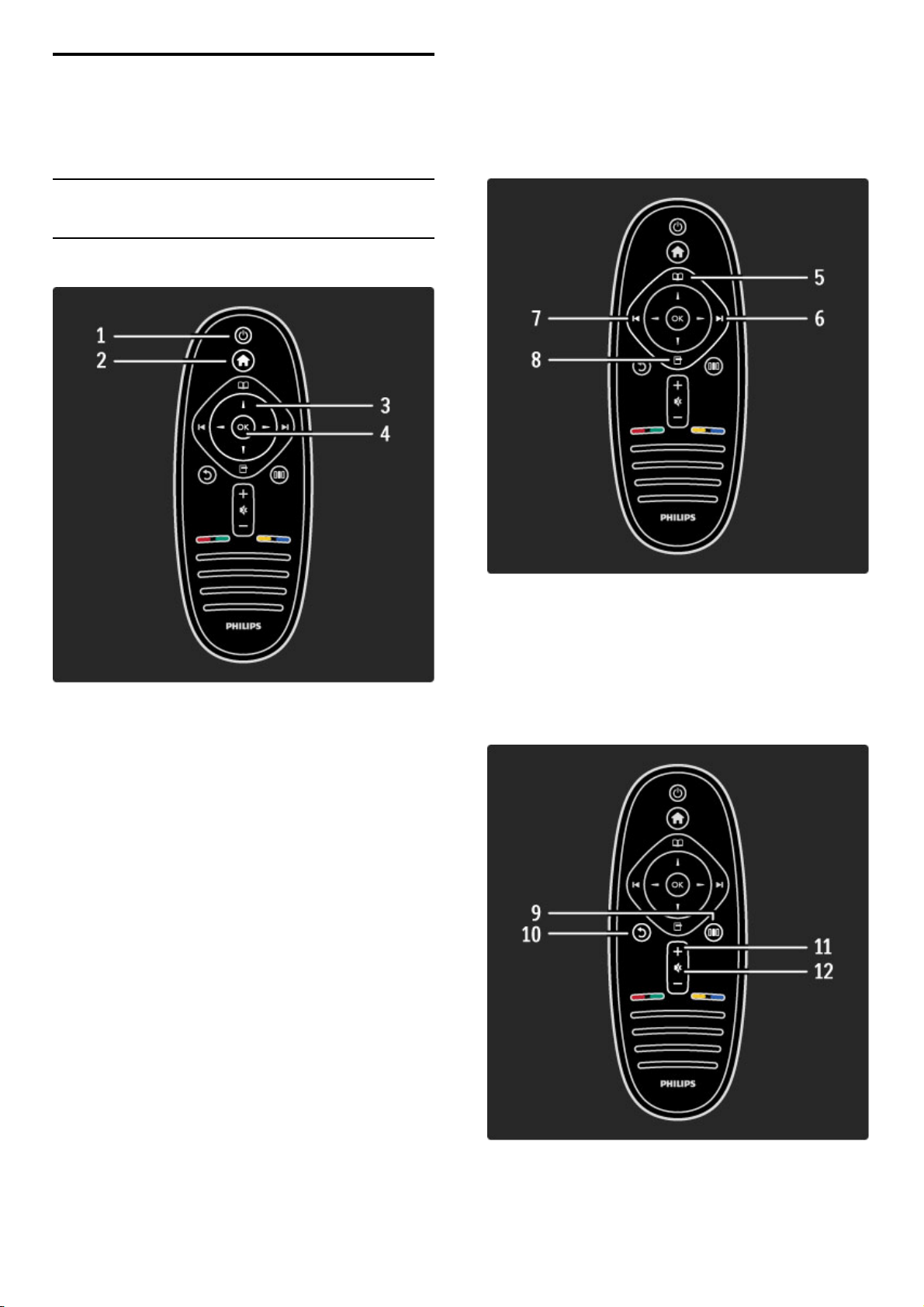
2 Televizora
1. Gaidstāve O
Nospiediet, lai ieslēgtu televizoru vai to pārslēgtu atpakaļ gaidstāves
režīmā.
2. Sākums h
Nospiediet, lai atvērtu vai aizvērtu sākuma izvēlni.
3. Pārvietošanās taustiņš
Nospiediet, lai pārvietotos uz augšu, uz leju, pa kreisi vai pa labi.
4. Taustiņš OK
Aktivizē izvēli.
5. Pārlūkot e
Nospiediet, lai atvērtu vai aizvērtu izvēlni Pārlūkot.
6. Nākamais W
Nospiediet, lai pārslēgtu uz nākamo kanālu, lapu vai nodaļu.
7. Iepriekšējais X
Nospiediet, lai pārslēgtu uz iepriekšējo kanālu, lapu vai nodaļu.
8. Opcijas o
Nospiediet, lai atvērtu vai aizvērtu izvēlni Opcijas.
9. Atpakaļ b
Nospiediet, lai pārietu uz iepriekšējo kanālu. Varat to izmantot arī, lai
izietu no izvēlnes, nesaglabājot veiktās iestatījumu izmaiņas.
lietošana
2.1 Tālvadība
2.1.1 Pārskats
19Televizora lietošana
19Televizora lietošana / Tālvadība
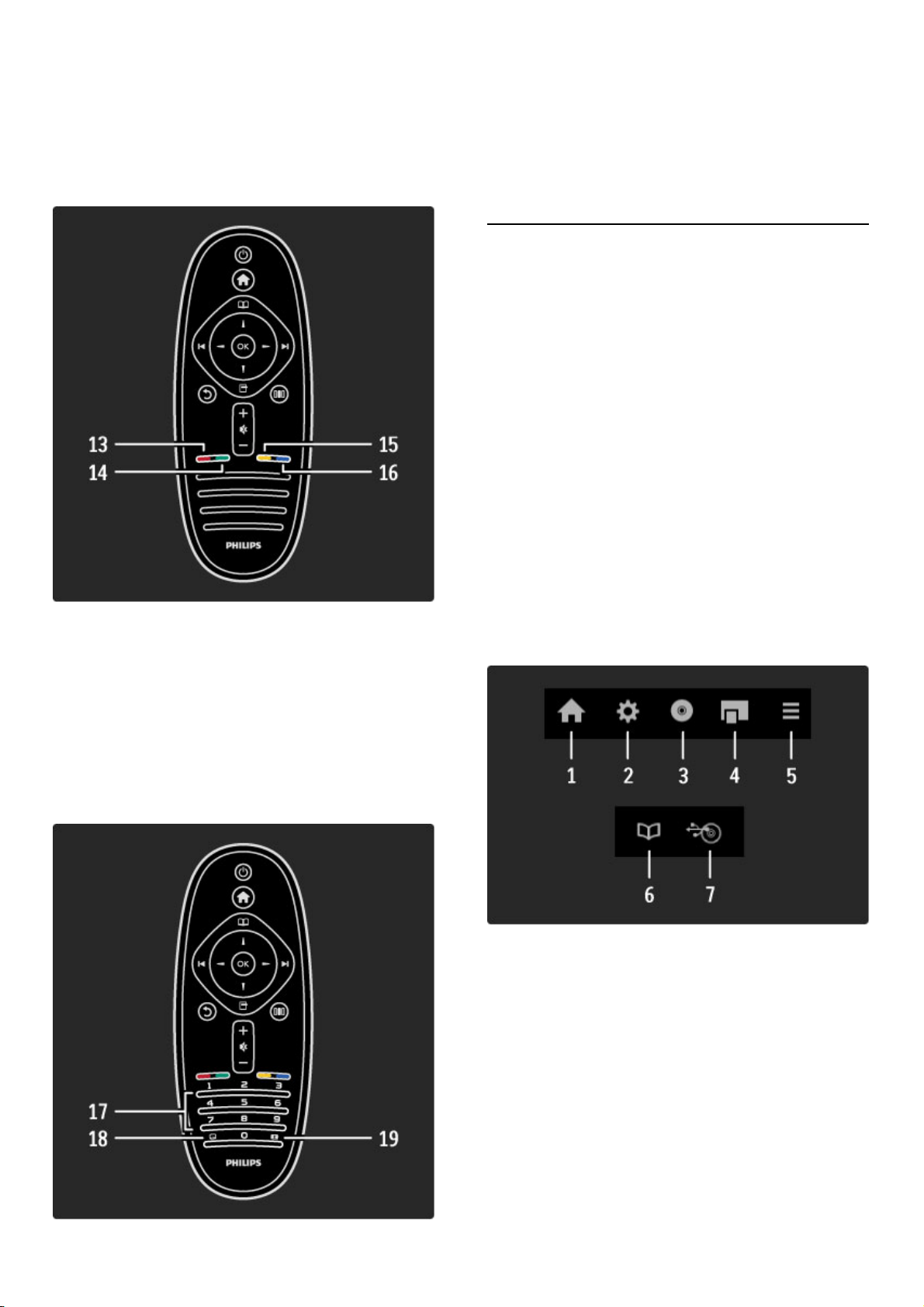
Nospiediet arī, lai pārietu uz iepriekšējo teleteksta vai Net TV lapu.
10. Pielāgot s
Nospiediet, lai atvērtu vai aizvērtu visbiežāk izmantotos
iestatījumus, piemēram, attēla, skaņas vai Ambilight iestatījumus.
11. Skaļums V
Nospiediet, lai regulētu skaļuma līmeni.
12. Klusināšana m
Nospiediet, lai klusinātu skaņu vai to atjaunotu.
13. Sarkanās krāsas taustiņš
Nospiediet, lai atvērtu interaktīvo televīziju vai atlasītu teleteksta
lapu.
14. Zaļās krāsas taustiņš
Nospiediet, lai atvērtu Eko iestatījumus vai atlasītu teleteksta lapu.
15. Dzeltenās krāsas taustiņš
Nospiediet, lai atvērtu vai aizvērtu palīdzību vai atlasītu teleteksta
lapu.
16. Zilās krāsas taustiņš
Nospiediet, lai atvērtu vai aizvērtu sīkrīkus vai atlasītu teleteksta
lapu.
17. Ciparu taustiņi un teksta tastatūra
Nospiediet, lai uzreiz izvēlētos televīzijas kanālus vai ievadītu tekstu.
18. Subtitri j
Nospiediet, lai ieslēgtu vai izslēgtu Subtitrus.
19. Attēla formāts f
Nospiediet, lai mainītu Attēla formātu.
Informāciju par tālvadības pults izmantošanu lasiet Palīdzība > Lai
sāktu > Televizora apskats > Tālvadības pults.
2.1.2 EasyLink tālvadība
Televizora tālvadības pulti var izmantot arī, lai vadītu citu tam pievienotu
ierīci. Ierīcei jābūt aprīkotai ar EasyLink (HDMI-CEC) funkciju un tai
jābūt ieslēgtai. Tāpat ierīcei jābūt pievienotai televizoram, izmantojot
HDMI kabeli.
EasyLink ierīces vadība
Lai vadītu šādu ierīci, izmantojot televizora tālvadības pulti, izvēlnē
h Sākums atlasiet ierīci vai tās darbību un nospiediet taustiņu OK.
Visu taustiņu komandas, izņemot taustiņu h, tiek pārsūtītas uz
ierīci.
Ja jums vajadzīgais taustiņš nav atrodams uz tālvadības pults, jūs varat
atvērt ekrānā papildu taustiņus, izmantojot opciju Rādīt tālvadības
pulti.
Rādīt tālvadības pults taustiņus
Lai ekrānā atvērtu ierīces taustiņus, nospiediet taustiņu o (Opcijas)
un atlasiet opciju Rādīt tālvadības pulti. Atlasiet sev vajadzīgo
taustiņu un nospiediet taustiņu OK.
Lai paslēptu ierīces tālvadības pults taustiņus, nospiediet taustiņu b
(Atpakaļ).
Kopumā ar šiem taustiņiem var atvērt sekojošas ierīces izvēlnes:
1. Izvēlne Sākums
2. Izvēlne Iestatīšana
3. Diska izvēlne (diska saturs)
4. Uznirstošā izvēlne
5. Izvēlne Opcijas
6. Programma
7. Multivides atlase
Papildinformāciju par funkciju EasyLink lasiet Palīdzība > Iestatīšana
> Ierīces > EasyLink HDMI-CEC.
Televizora lietošana / Tālvadība20
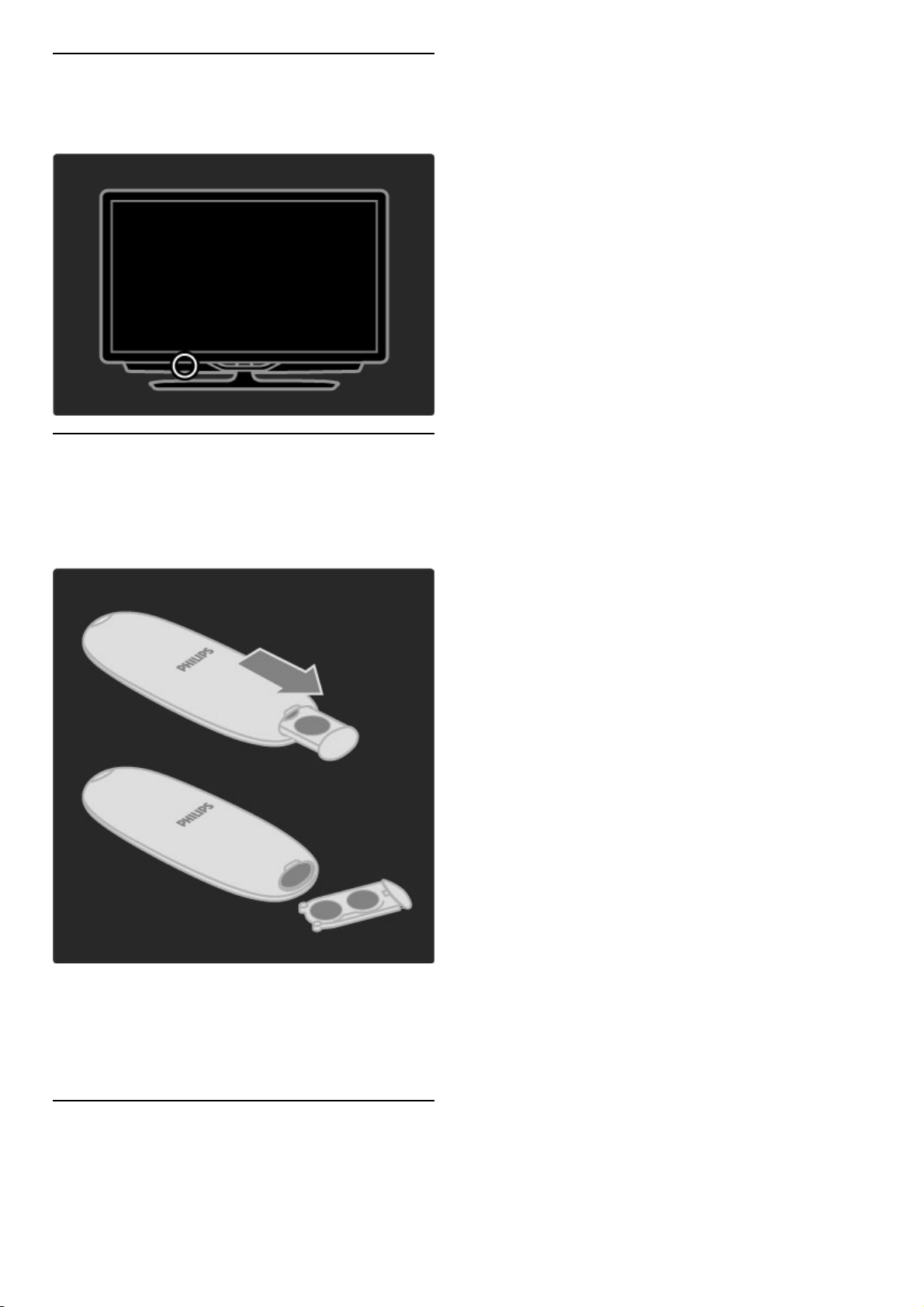
2.1.3 IS sensors
Vienmēr pārliecinieties, ka tālvadības pults ir vērsta pret televizora
priekšpusē izvietoto tālvadības infrasarkano staru sensoru.
Lai nomainītu tālvadības pults baterijas, atbīdiet vāciņu, kas atrodas
tālvadības pults apakšējā daļā. Izmantojiet 2 apaļās plakanās baterijas
(Tips CR2032 – 3V). Pārliecinieties, vai bateriju + puse (augšējā
daļa) ir pavērsta uz augšu. Uz vāciņa ir 2 + indikatori.
Izņemiet baterijas, ja tālvadības pulti nelietosit ilgāku laiku. Utilizējiet
baterijas saskaņā ar norādījumiem, kuri attiecas uz lietošanas
beigām. Lasiet Palīdzība > Lai sāktu > Uzstādīšana > Lietošanas
beigas.
Tālvadības pults ir pārklāta ar skrāpējumizturīgu pārklājumu.
Tālvadības pults tīrīšanai izmantojiet mīkstu, mitru drāniņu. Nekādā
gadījumā neizmantojiet televizora vai tālvadības pults tīrīšanai tādas
vielas kā spirtu, ķimikālijas vai sadzīves tīrīšanas līdzekļus.
2.1.4 Baterijas
2.1.5 Tīrīšana
21Televizora lietošana / Tālvadība
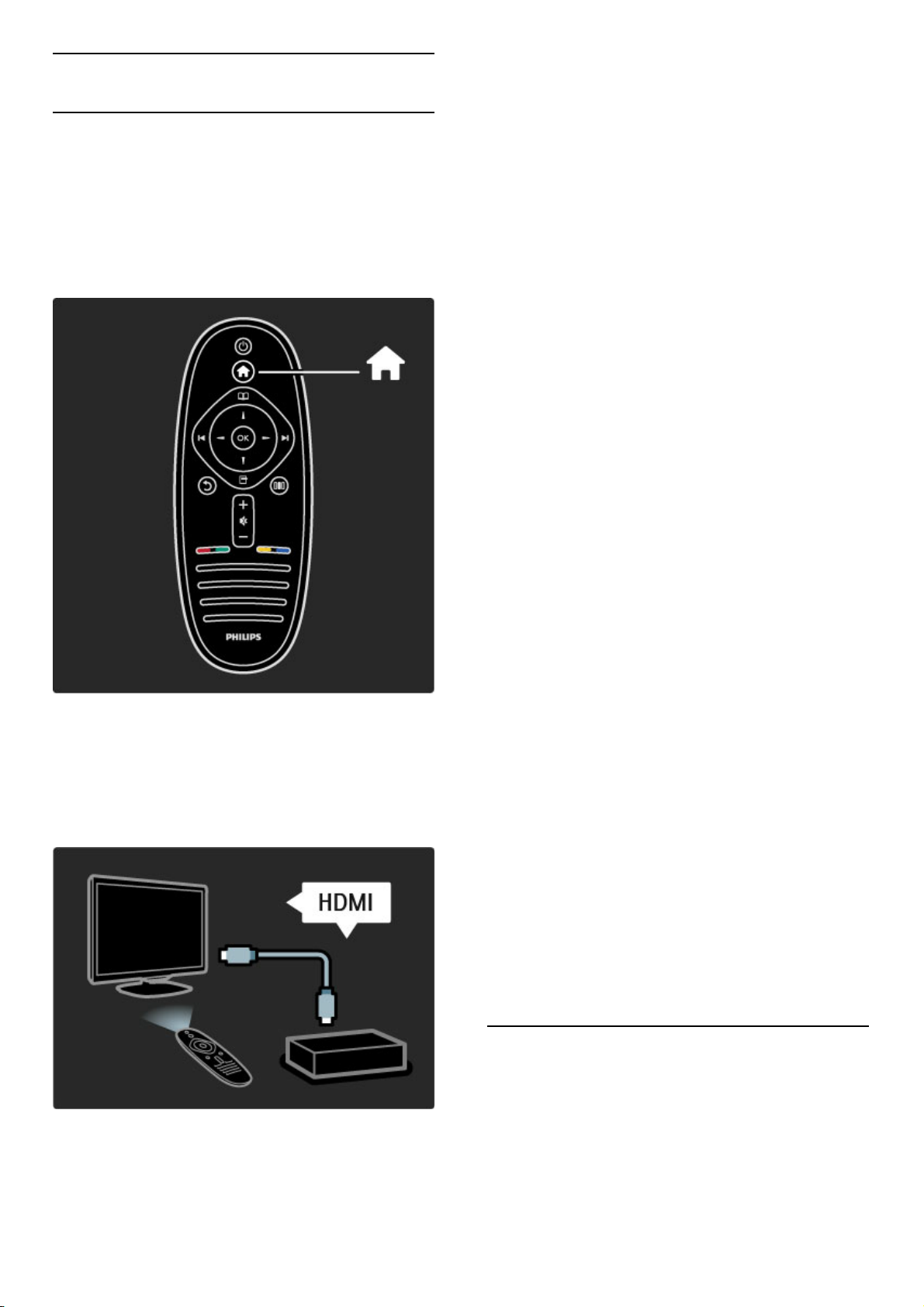
2.2 Izvēlnes
Izvēlnē Sākums jūs varat sākt skatīties televizoru vai filmas disku, kā arī
sākt kādas citas televizora darbības izpildi. Jūs varat pievienot jaunu
darbību, kad televizoram pievienojat kādu citu ierīci.
Nospiediet taustiņu h, lai atvērtu izvēli Sākums.
Lai sāktu darbības izpildi, atlasiet to, izmantojot pārvietošanās
taustiņus, un nospiediet taustiņu OK.
Lai aizvērtu sākuma izvēlni, vēlreiz nospiediet taustiņu h.
Atlasītās ierīces vadība
Televizora tālvadības pulti var izmantot, lai vadītu kādu citu ierīci, ja
tā pievienota, izmantojot HDMI kabeli, un ir aprīkota ar EasyLink
(HDMI-CEC) funkciju.
Papildinformāciju par EasyLink tālvadību lasiet Palīdzība > Televizora
lietošana > Tālvadības pults > EasyLink tālvadība.
Pievienot ierīci
Izvēlnē Sākums tiek automātiski parādīta to ierīču darbība, kas
pievienotas televizoram, izmantojot EasyLink (HDMI-CEC) funkciju.
Ierīcei jābūt pievienotai, izmantojot HDMI kabeli.
Ja pievienotā ierīce izvēlnē Sākums netiek automātiski parādīta,
iespējams, ierīcei ir izslēgta funkcija EasyLink.
Ja pievienotajai ierīcei nav EasyLink (HDMI-CEC) funkcijas vai arī tā
nav pievienota, izmantojot HDMI kabeli, ierīce jāpievieno manuāli,
izmantojot izvēlnes Sākums opciju Pievienot ierīces.
Pievienot ierīces
Sākuma izvēlnē iezīmējiet elementu Pievienot ierīces un nospiediet
taustiņu OK. Izpildiet ekrānā redzamos norādījumus.
Televizora ekrānā tiks parādīts aicinājums izvēlēties ierīci un
savienojumam, kuram ir pievienota šī ierīce.
Tagad šī ierīce vai tās darbības ir pievienotas izvēlnē Sākums.
Pārdēvēt ierīci
Lai pārdēvētu pievienotu ierīci vai darbību, nospiediet taustiņu o
(Opcijas) un atlasiet opciju Pārdēvēt. Lai ievadītu nosaukumu,
izmantojiet tālvadības pults tastatūru, kā to darītu, rakstot tālrunī
īsziņas/teksta ziņojumus.
Dzēst ierīci
Lai no izvēlnes Sākums dzēstu ierīci vai darbību, atlasiet vēlamo
izvēlnes elementu, tad nospiediet taustiņu o (Opcijas) un pēc tam
atlasiet opciju Izņemt šo ierīci. Ja ierīce vai darbība vēl joprojām
parādās izvēlnē Sākums pēc tam, kad esat to izdzēsis, izslēdziet tai
EasyLink iestatījumu, lai tā vairs netiktu automātiski parādīta sākuma
izvēlnē.
Papildinformāciju par funkciju EasyLink lasiet Palīdzība > Iestatīšana
> EasyLink HDMI-CEC.
Ierīces opcijas
Lai izvēlnē Sākums aplūkotu pieejamās ierīces vai darbības opcijas,
atlasiet to un nospiediet taustiņu o (Opcijas). Jūs varat Pārdēvēt vai
Izņemt ierīces un darbības, Pārkār tot to secību vai Atjaunot
darbības, ja esat izdzēsis vienu no vairākām ierīces darbībām.
Pārkārtot
Lai izvēlnē Sākums pārkārtotu ierīci vai darbību, atlasiet to un
nospiediet taustiņu o (Opcijas).
1. Atlasiet opciju Pārkārtot.
2. Izmantojiet pārvietošanās taustiņus, lai pārkārtotu ierīci vai
darbību uz sev vēlamo pozīciju. Jūs varat pārkār tot tikai pievienoto
ierīču un darbību secību.
3. Nospiediet taustiņu OK, lai apstiprinātu pozīciju. Visas ierīces un
darbības pārbīdās uz labo pusi.
Jūs varat iezīmēt un pārkār tot vēl kādu ierīci vai darbību.
Lai pārtrauktu Pārkār tošanu, nospiediet taustiņu o (Opcijas) un
atlasiet opciju Iziet no pārkārtošanas.
Atjaunot darbības
Lai atjaunotu dzēstu darbību ierīcei ar vairākām darbībām, atlasiet
ierīci vai vienu no tās darbībām un nospiediet taustiņu o (Opcijas).
Atlasiet opciju Atjaunot darbības un tad nospiediet taustiņu OK.
Parādīsies visas izdzēstās ierīces darbības.
Izvēlnē Pārlūkot kanālu sarakstā varat atrast kanālu, kuru vēlaties
skatīties, aplūkot turpmāko pārraižu programmu ekrānā pieejamajā
programmā vai aplūkot teleteksta lapu.
Nospiediet taustiņu e, lai atvērtu izvēlni Pārlūkot.
Atlasiet vēlamo opciju, izmantojot pārvietošanās taustiņus, un
nospiediet taustiņu OK.
Lai aizvērtu izvēlni Pārlūkot, vēlreiz nospiediet taustiņu e.
2.2.1 Sākums
2.2.2 Pārlūkot
Televizora lietošana / Izvēlnes22
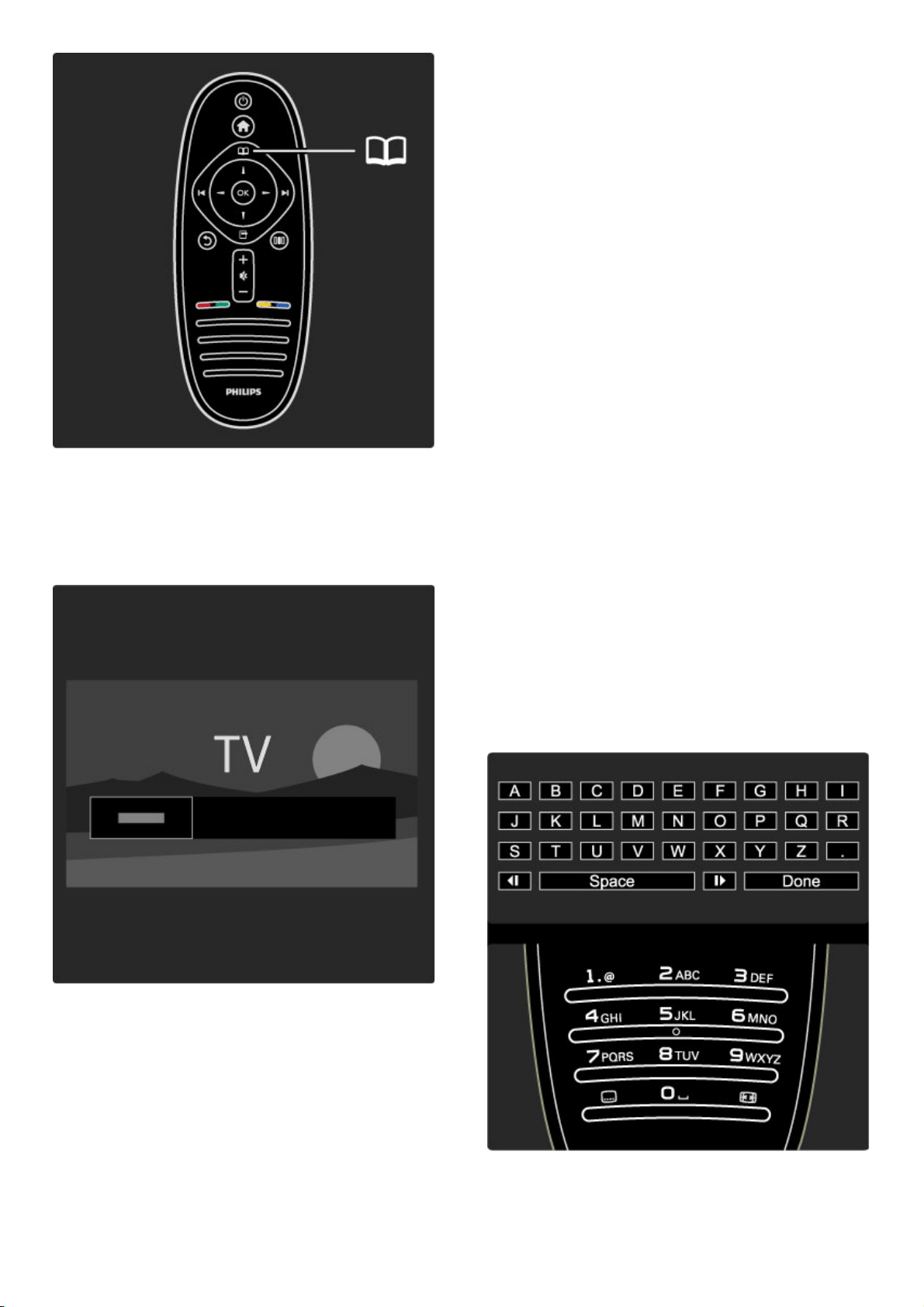
Atrodiet savu saturu
Lai atvērtu opcijas Kanālu saraksts, Programma vai Teleteksts,
televizora skatīšanās laikā atveriet izvēlni Pārlūkot.
Kad izvēlnē Sākums ir atlasītas tādas darbības, kā Pārlūkot datoru vai
Pārlūkot USB, izmantojiet izvēlni Pārlūkot, lai atrastu datorā vai USB
ierīcē saglabātus attēlus, mūziku vai video.
Kanālu saraksts
Kanālu sarakstā tiek parādīti televizorā uzstādītie televīzijas kanāli un
radiostacijas.
Lai televizora skatīšanās laikā atvērtu izvēlni Pārlūkot, nospiediet
taustiņu e un tad atlasiet opciju Kanālu saraksts. Pārejiet uz
vajadzīgo kanālu vai staciju un nospiediet taustiņu OK, lai skatītos
izraudzīto kanālu vai klausītos izraudzīto staciju.
Lai aizvērtu kanālu sarakstu, nepārslēdzot kanālu, nospiediet taustiņu
b (Atpakaļ).
Kanālu saraksta opcijas
Kad ekrānā ir atvērts Kanālu saraksts, jūs varat nospiest taustiņu o
(Opcijas), lai atlasītu sekojošās opcijas:
• Izvēlēties sarakstu
• Atzīmēt kā favorītu
• Pārkārtot
• Pārdēvēt
• Slēpt kanālu
• Rādīt paslēptos kanālus
Izvēlēties sarakstu
Izmantojiet šo opciju, lai izvēlētos, kuri kanāli tiks rādīti Kanālu
sarakstā. Šeit izvēlēto kanālu saraksts nosaka, kurus kanālus jūs varat
redzēt televizora skatīšanās laikā izmantojot taustiņus W un X.
Atzīmēt kā favorītu
Kad Kanālu sarakstā ir iezīmēts kāds kanāls, šo kanālu var iestatīt kā
favorītu.
Lasiet Televizora lietošana > Televizora skatīšanās > Favorīti.
Pārkārtot
Jūs varat mainīt sarakstā kanālu secību.
1. Nospiediet taustiņu o (Opcijas) un atlasiet opciju Pārkārtot, lai
sāktu kanālu pārkārtošanu.
2. Iezīmējiet vajadzīgo kanālu un nospiediet taustiņu OK.
3. Pārvietojiet kanālu uz vajadzīgo pozīciju, nospiežot pārvietošanās
taustiņus. Vai arī ievadiet jauno pozīciju, izmantojot ciparu taustiņus.
4. Nospiediet taustiņu OK, lai apstiprinātu pozīciju. Jūs varat ievietot
kanālu citā vietā vai samainīt tā pozīciju ar citu kanālu.
Varat iezīmēt citu kanālu un atkārtot iepriekš minētās darbības.
Lai pārtrauktu Pārkār tošanu, nospiediet taustiņu o (Opcijas) un
atlasiet opciju Iziet no pārkārtošanas.
Pārdēvēt
Jūs varat pārdēvēt Kanālu sarakstā esošu kanālu.
1. Kanālu sarakstā iezīmējiet kanālu, kuru vēlaties pārdēvēt.
2. Nospiediet taustiņu o (Opcijas) un atlasiet opciju Pārdēvēt, lai
sāktu kanāla pārdēvēšanu. Jūs varat ievadīt tekstu, izmantojot
tālvadības pults taustiņus, vai atvērt pilnu tastatūru teksta ievades
izvēlnes augšējā daļā.
Ievadiet tekstu, izmantojot tālvadības pults taustiņus
Izmantojiet pārvietošanās taustiņus, lai novietotu kursoru tekstā. Lai
23Televizora lietošana / Izvēlnes
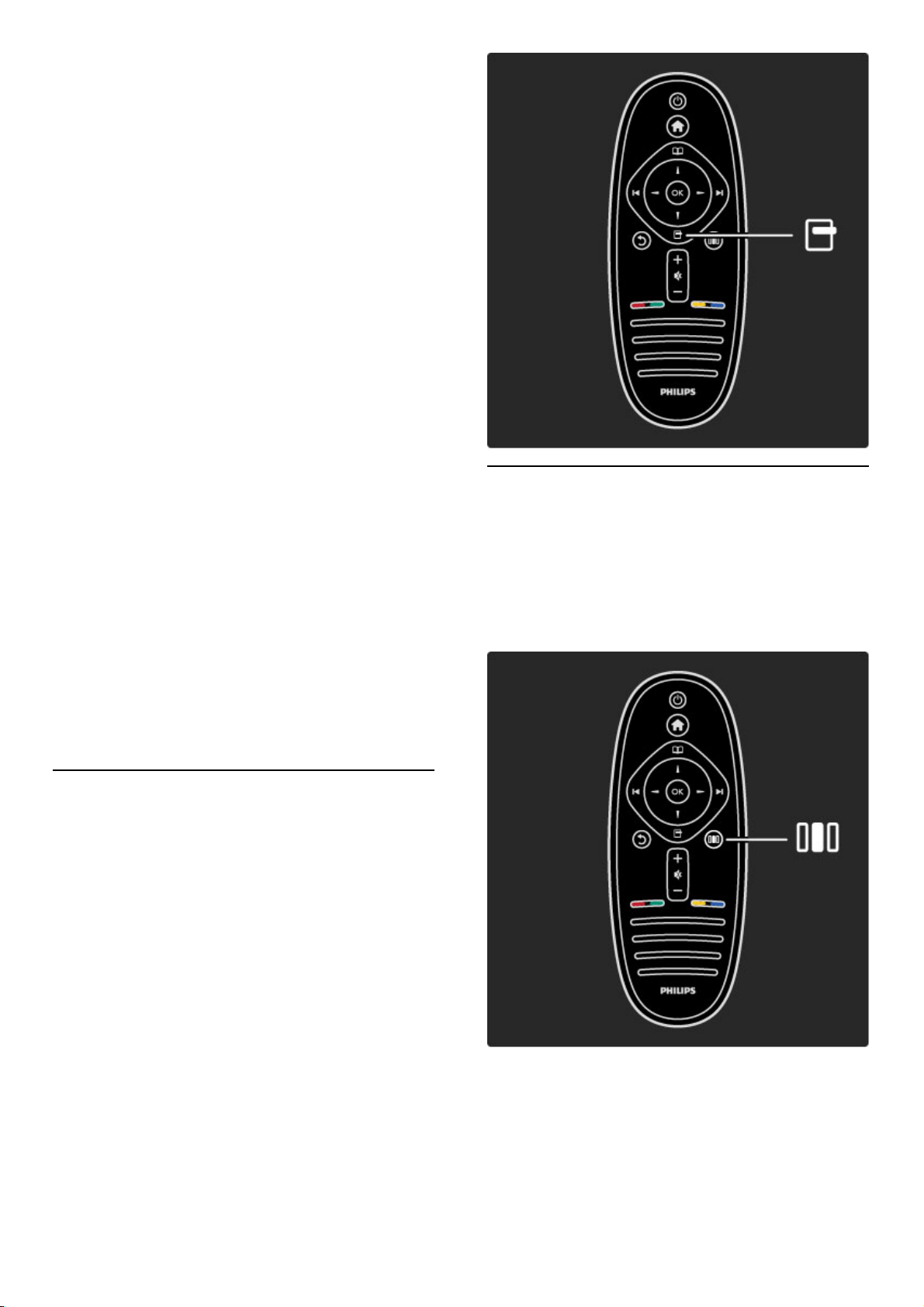
dzēstu rakstzīmi, nospiediet taustiņu b (Atpakaļ).
Lai ievadītu rakstzīmi, izmantojiet tālvadības pults taustiņus, kā to
darītu, rakstot tālrunī īsziņas/teksta ziņojumus. Izmantojiet taustiņu 1,
lai atlasītu kādu īpašo rakstzīmi. Atlasiet Dzēst, lai dzēstu rakstzīmi.
Lai beigtu Pārdēvēšanu, atlasiet opciju Pabeigts.
Teksta ievadīšana, izmantojot ekrāna tastatūru
Lai teksta ievades izvēlnes augšējā daļā atvērtu ekrāna tastatūru,
nospiediet taustiņu OK, kad tekstā esošais kursors mirgo.
Tastatūrā izmantojiet pār vietošanās taustiņus, lai attiecīgi mainītu
iezīmētās rakstzīmes pozīciju, un tad nospiediet taustiņu OK, lai to
ievadītu. Lai dzēstu rakstzīmi, nospiediet taustiņu b (Atpakaļ) vai
iezīmējiet ! un tad nospiediet taustiņu OK.
Lai pārslēgtos no lielajiem burtiem uz mazajiem burtiem vai
īpašajām rakstzīmēm, nospiediet taustiņu W (Nākamais) vai X
(Iepriekšējais).
Lai rediģētu rakstzīmi teksta līnijā, novietojiet kursoru uz šīs
rakstzīmes un izmantojiet taustiņus z un Z, kas atrodas abos
ekrānā redzamā atstarpēšanas taustiņa galos.
Lai aizvērtu ekrāna tastatūru, iezīmējiet opciju Pabeigts un tad
nospiediet taustiņu OK.
Slēpt kanālu
Jūs varat paslēpt Kanālu sarakstā esošu kanālu. Pārskatot kanālus,
paslēptie kanāli tiks izlaisti.
1. Kanālu pārskatā iezīmējiet kanālu, kuru vēlaties paslēpt.
2. Nospiediet taustiņu o (Opcijas) un atlasiet opciju Slēpt kanālu.
Kanāls tiek paslēpts tiklīdz jūs aizverat Kanālu sarakstu.
Rādīt paslēptos kanālus
Jūs varat atjaunot visus paslēptos kanālus un atcelt to slēpšanu.
1. Kanālu sarakstā nospiediet taustiņu o (Opcijas) un atlasiet opciju
Rādīt paslēptos kanālus. Tagad Kanālu sarakstā būs redzami visi
kanāli.
2. Nospiediet taustiņu o (Opcijas) un atlasiet opciju Atklāt visus,
lai atceltu visu iepriekš paslēpto kanālu slēpšanu.
Vai, ja vēlaties, lai iepriekš paslēptie kanāli paliktu paslēpti, nospiediet
taustiņu o (Opcijas) un tad atlasiet opciju Iziet.
2.2.3 Opcijas
Izvēlnē Opcijas jūs varat atlasīt iestatījumus, kas saistīti ar ekrānā
redzamo attēlu. Atkarībā no ekrānā redzamā attēla, izvēlnē Opcijas var
būt pieejami dažādi iestatījumi.
Lai skatītu pieejamās opcijas, nospiediet taustiņu o (Opcijas)
jebkurā laikā.
Lai aizvērtu izvēlni Opcijas, vēlreiz nospiediet taustiņu o.
Izvēlnē Pielāgot jūs varat ātri pielāgot attēla, skaņas un Ambilight
iestatījumus.
Nospiediet taustiņu s, lai atvērtu izvēlni Pielāgot.
Atlasiet vēlamo opciju, izmantojot pārvietošanās taustiņus, un
nospiediet taustiņu OK.
Lai aizvērtu izvēlni Pielāgot, vēlreiz nospiediet taustiņu s.
Ieguvumi
Izvēlnē Pielāgot jūs varat ātri samazināt vai palielināt Ambilight
funkcijas dinamiku, pielāgot Attēla formātu vai nedaudz pārbīdīt
attēlu uz augšu, lai skatītu subtitrus, kā arī atlasīt noklusējuma attēla
vai skaņas iestatījumu, lai tie atbilstu pašlaik skatītajam attēlam. Ja
televizoram, izmantojot funkciju EasyLink, pievienotā mājas kino
sistēma spēj pārsūtīt savus skaņas noklusējuma iestatījumus, jūs varat
atlasīt arī šos iestatījumus.
2.2.4 Pielāgot
Televizora lietošana / Izvēlnes24
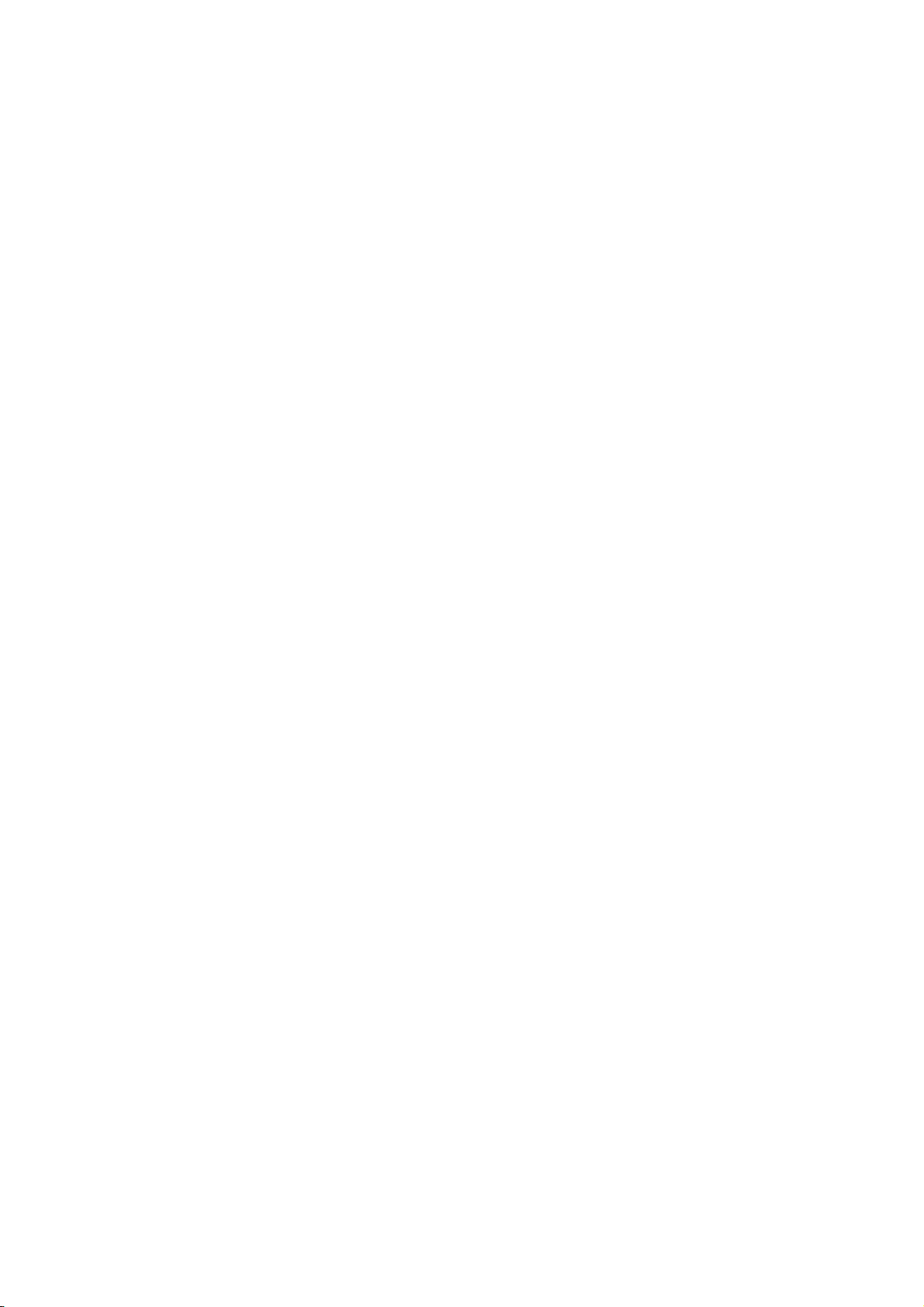
Izvēlnē Pielāgot jūs varat pielāgot sekojošos iestatījumus:
• Ieslēgt vai izslēgt Ambilight
• Ambilight dinamika
• Attēla formāts
• Viedais attēls (noklusējuma)
• Viedā skaņa (noklusējuma)
• Skaļruņi
• Telpiskais skanējums
• Attēla pārbīde
Ambilight
Papildinformāciju par Ambilight funkcijas iestatījumiem lasiet
Palīdzība > Televizora lietošana > Funkcijas Ambilight
izmantošana.
Attēla formāts
Papildinformāciju par Attēla formāta iestatījumiem lasiet Palīdzība >
Televizora lietošana > Televizora skatīšanās > Attēla formāts.
Viedais attēls, Viedā skaņa
Jūs varat televizorā iestatīt iepriekš noteiktu iestatījumu, kurš ir
vislabāk piemērots pašlaik skatītajam attēlam.
Papildinformāciju par Viedajiem iestatījumiem lasiet Palīdzība >
Televizora lietošana > Televizora skatīšanās > Viedie iestatījumi
Skaļruņi
Lai klausītos skaņu, izmantojot televizora skaļruņus, aizveriet sadaļu
Palīdzība, nospiediet taustiņu s (Pielāgot), atlasiet opciju Skaļruņi
un tad atlasiet Televizors.
Ja vēlaties klausīties skaņu, izmantojot televizoram pievienot mājas
kino sistēmu vai pastiprinātāju, atlasiet opciju Pastiprinātājs.
Šie iestatījumi uz laiku tiek uzskatīti par prioritāriem attiecībā pret
EasyLink iestatījumiem.
Telpiskais skanējums
Lai automātiski pārslēgtu televizoru optimālā telpiskā skanējuma
režīmā (atkarībā no translētās pārraides), aizveriet sadaļu Palīdzība,
nospiediet taustiņu s (Pielāgot), atlasiet opciju Telpiskais
skanējums un tad atlasiet Ieslēgts.
Attēla pārbīde
Jūs varat, atkarībā no televizora ievades, pārbīdīt ekrānā redzamo
attēlu vertikālā un horizontālā virzienā. Piemēram, jūs varat nedaudz
pabīdīt attēlu vertikāli uz augšu, lai pilnībā redzētu subtitrus.
Televizora skatīšanās laikā nospiediet taustiņu s (Pielāgot), atlasiet
opciju Attēla pārbīde un tad nospiediet taustiņu OK. Pārbīdiet
attēlu, izmantojot pārvietošanās taustiņus. Nospiediet taustiņu OK,
lai pārtrauktu Attēla pārbīdi.
25Televizora lietošana / Izvēlnes
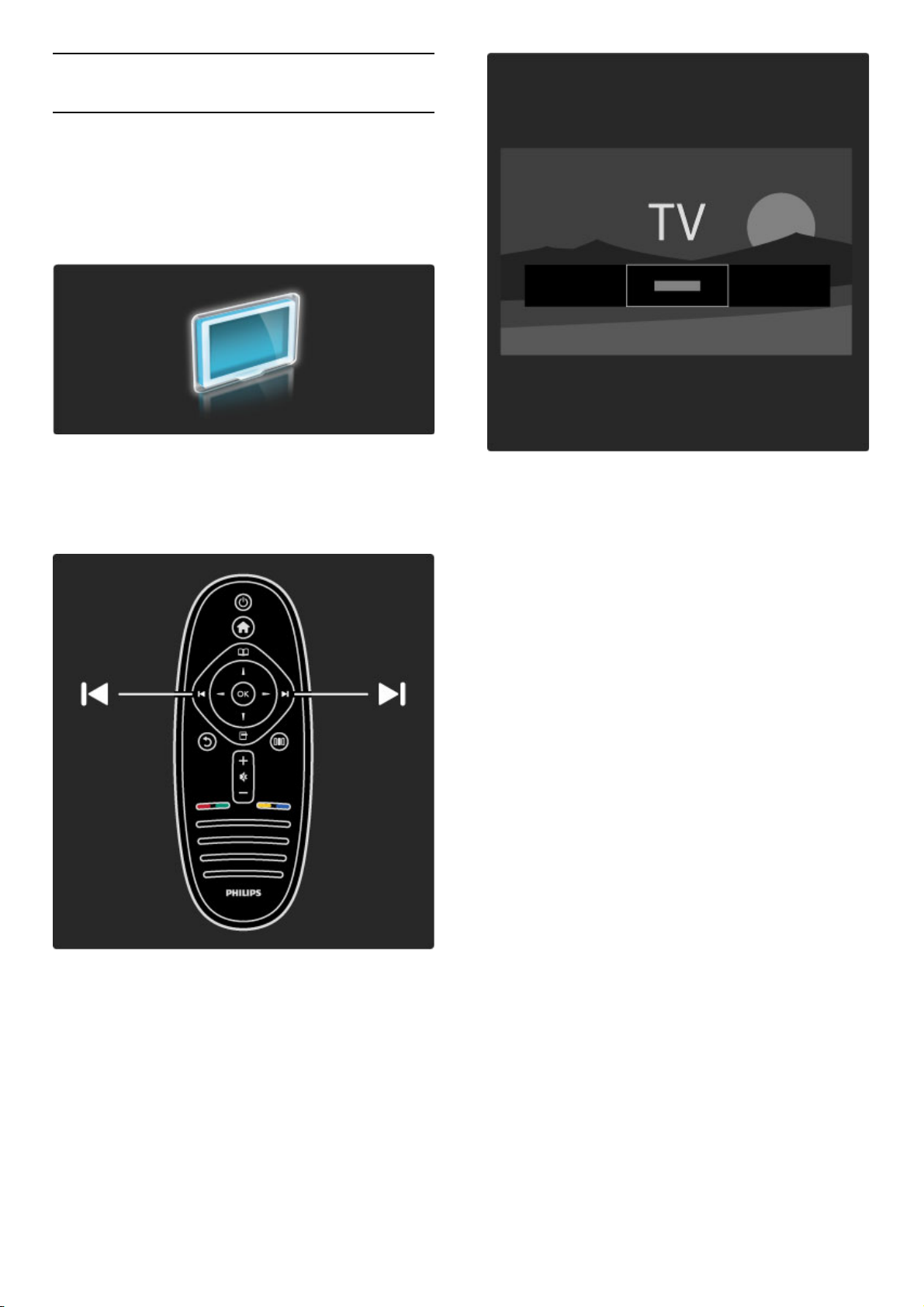
2.3 Televizora skatīšanās
Lai skatītos televizoru un pārslēgtu televīzijas kanālus, pārliecinieties,
ka izvēlnē Sākums ir atlasīta Televizora skatīšanās darbība.
Lai skatītos televizoru, nospiediet taustiņu h, atlasiet opciju
Televizora skatīšanās un tad nospiediet taustiņu OK.
Lai pārslēgtu televīzijas kanālus, nospiediet tālvadības pults taustiņus
W vai X. Ja zināt kanāla numuru, jūs varat izmantot ciparu taustiņus,
vai arī jūs varat izmantot Kanālu sarakstu, lai atlasītu kanālu.
Lai pārslēgtu uz iepriekšējo kanālu, nospiediet taustiņu b (Atpakaļ).
Kanālu saraksts
Lai televizora skatīšanās laikā atvērtu Kanālu sarakstu, nospiediet
taustiņu e, lai atvērtu izvēlni Pārlūkot. Atlasiet opciju Kanālu
saraksts un tad nospiediet taustiņu OK. Atlasiet kanālu, izmantojot
pārvietošanās taustiņus, un tad nospiediet taustiņu OK, lai
pārslēgtos uz šo kanālu.
Lai izietu no Kanāla saraksta, nepārslēdzot kanālu, nospiediet
taustiņu b (Atpakaļ).
Kanālu saraksta lapas
Kanālu sarakstam var būt vairākas lapas. Lai skatītu nākamo vai
iepriekšējo Kanālu saraksta lapu, nospiediet taustiņus W vai X.
Jūs varat Pārkār tot un Pārdēvēt kanālus, kā arī iestatīt kanālu kā
favorītu. Papildinformāciju par Kanālu sarakstu lasiet Palīdzība >
Televizora lietošana > Izvēlnes > Pārlūkot e.
Radio kanāli
Ja ir pieejama digitālā apraide, digitālās radiostacijas noskaņošanas
laikā tiek noskaņotas automātiski. Lai televizoru pārslēgtu uz radio
kanālu, rīkojieties tāpat, kā pārslēdzot uz televīzijas kanālu. DVB-C
kanālu noskaņošanas laikā radiostacijas parasti tiek izvietotas sākot
ar kanāla numuru 1001 un uz augšu.
Televīzijas kanālu skatīšanās opcijas
Skatoties digitālās televīzijas kanālus, jūs varat redzēt šobrīd translēto
pārraidi un nākošo pārraidi, ieslēgt vai izslēgt Subtitrus un pat skatīt
kanāla diagnostiku.
Lai skatītos televīzijas kanālus, nospiediet taustiņu o (Opcijas) un
atlasiet pieejamo opciju.
Programma
Šī opcija rāda informāciju par atlasītajā kanālā šobrīd translēto
pārraidi un nākošo pārraidi. Izmantojiet pārvietošanās taustiņus, lai
ritinātu cauri tekstam vai pārietu uz nākošo kolonnu.
Statuss
Atkarībā no pārraides, Statusa lapā būs redzama atbilstošā
informācija. Jūs varat izmantot šo informāciju, lai uzlabotu kanāla
signālu vai lai pārbadītu, vai ir pieejami noteikti pakalpojumi.
Video atlase
Digitālās televīzijas kanāli var piedāvāt iespēju izvēlēties no vairākiem
video signāliem (vairāku plūsmu apraides), dažādus tā paša notikuma
kameras skatpunktus vai skatu leņķus, kā arī dažādas pārraides vienā
televīzijas kanālā. Ja šādi televīzijas kanāli ir pieejama, televizorā tiek
parādīts ziņojums. Ja šāds kanāls ir pieejams, nospiediet taustiņu o
(Opcijas) un atlasiet opciju Video atlase, lai veiktu savu izvēli.
2.3.1 Kanālu pārslēgšana
Televizora lietošana / Televizora skatīšanās26
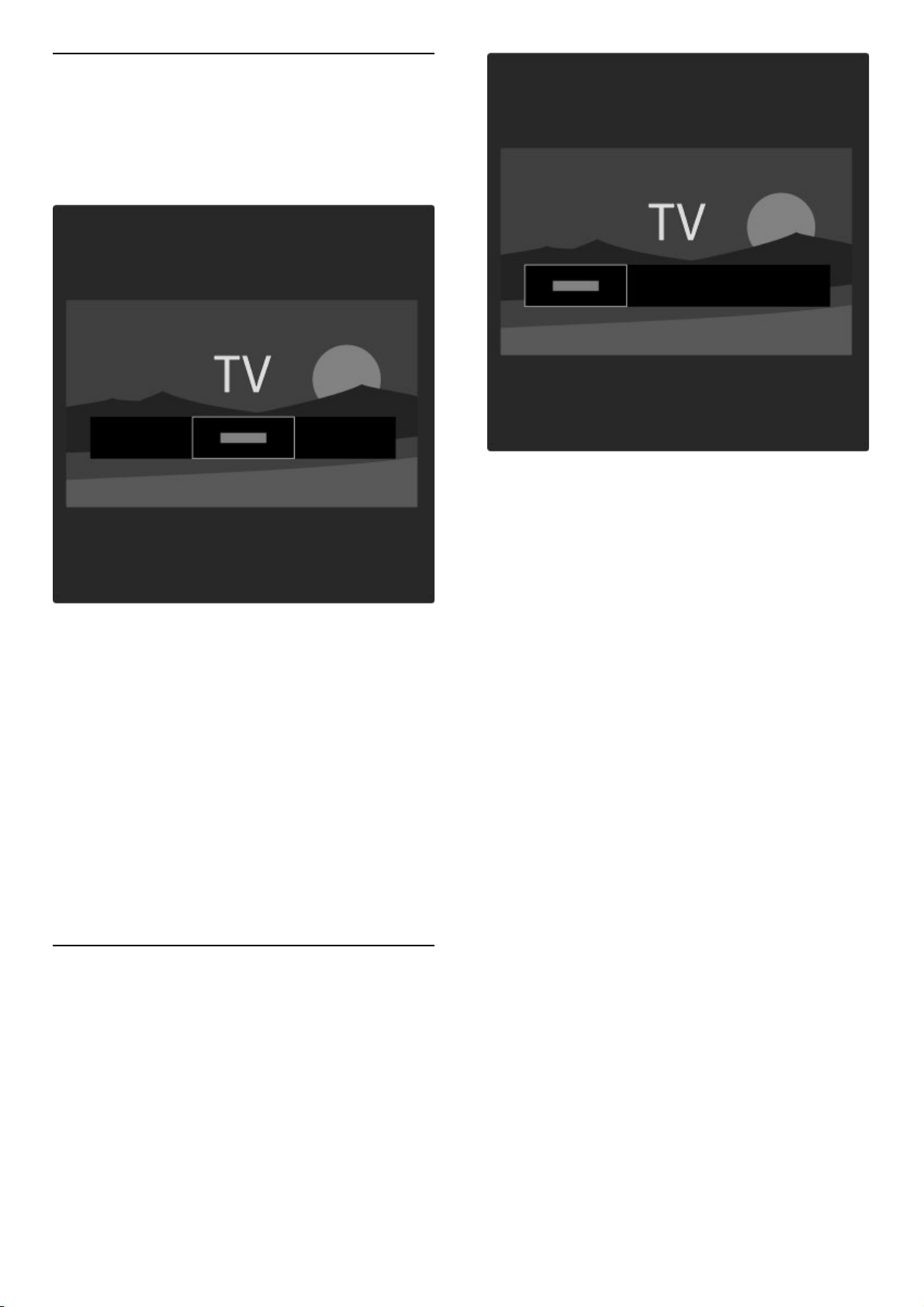
2.3.2 Favorīti
Kanālu sarakstā jūs varat iestatīt kanālu kā favorītu. Jūs varat iestatīt, lai
Kanālu sarakstā būtu redzami tikai tie kanāli, kas atzīmēti kā favorīti.
Lai televizora skatīšanās laikā atvērtu Kanālu sarakstu, nospiediet
tālvadības pults taustiņu e (Palūkot).
Favorīta iestatīšana
Nospiediet taustiņu e, lai televizora skatīšanās laikā atvērtu izvēlni
Pārlūkot. Atlasiet opciju Kanālu saraksts un tad nospiediet taustiņu
OK. Pārejiet uz kanālu, kuru vēlaties atzīmēt kā favorītu, un
nospiediet taustiņu o (Opcijas). Atlasiet opciju Atzīmēt kā
favorītu. Kanālu sarakstā kā favorīti atzīmētie kanāli tiek atzīmēti ar
F.
Jūs varat atmarķēt kā favorītu iestatītu kanālu, atlasot opciju
Atmarķēt kā favorītu.
Skatīties tikai kā favorītus atzīmētos kanālus
Jūs varat iestatīt, lai Kanālu sarakstā būtu redzami tikai tie kanāli, kas
atzīmēti kā favorīti.
Kad ekrānā ir atvērts kanālu saraksts, nospiediet taustiņu o
(Opcijas) un atlasiet opciju Izvēlieties sarakstu. Sarakstā atlasiet
opciju Favorīti un nospiediet taustiņu OK.
Pēc tam, kad būsiet atlasījis Favorītu sarakstu, jūs pārskatot kanālus
redzēsiet tikai tos kanālus, kas ir atzīmēti kā favorīti.
Programma ir ekrānā pieejama plānoto televīzijas pārraižu
programma. Jūs varat iestatīt atgādinājumu, lai jums tiktu paziņots par
pārraides sākumu, vai atlasīt pārraides pēc žanra.
Programmu nodrošina raidorganizācija vai Net TV.
Lai televizora skatīšanās laikā atvērtu Programmu, nospiediet
taustiņu e, lai atvērtu izvēlni Pārlūkot. Atlasiet opciju Programma
un nospiediet taustiņu OK.
Lai izietu no Programmas, nesaglabājot veiktās iestatījumu izmaiņas,
nospiediet taustiņu b (Atpakaļ).
Pirmā lietošanas reize
Pirmo reizi atverot Programmu, televizors skenē visus televīzijas
kanālus, lai atrastu to pārraižu programmas informāciju. Tas var
aizņemt vairākas minūtes. Šie dati tiek saglabāti televizorā. Lasiet arī
Programmas opciju sadaļu Atjaunināt pārraižu programmu.
Programmas opcijas
Atlasiet pārraidi, izmantojot pārvietošanās taustiņus, un tad
nospiediet taustiņu o (Opcijas), lai atlasītu sekojošās opcijas:
• Iestatīt atgādinājumu
Lai iestatītu ekrāna atgādinājumu par pārraides sākumu, atlasiet
Iestatīt atgādinājumu un nospiediet taustiņu OK. Pārraide tiek
atzīmēta ar ©. Lai atceltu šo atgādinājumu, atlasiet opciju Notīrīt
atgādinājumu un tad nospiediet taustiņu OK.
• Mainīt dienu
Skatiet iepriekšējās vai nākamās dienas pārraides.
• Papildinformācija
Rāda detalizētu informāciju par pārraidi un tās kopsavilkumu.
• Meklēt pēc žanra
Ļauj skatīt visas pārraides pēc žanra.
• Plānotie atgādinājumi
Ja ir iestatīts kāds atgādinājums, jūs varat aplūkot visu plānoto
atgādinājumu sarakstu.
• Atjaunināt pārraižu programmu
Pēc pirmās skenēšanas reizes televizorā tiek saglabāti pārraižu
programmas dati. Ja jūs veicat kanālu atjaunināšanu vai atkārtotu
noskaņošanu, kā arī pārkārtojat Kanālu sarakstu, jums būs
nepieciešams atjaunināt šos datus.
Lai atjauninātu šos datus, atlasiet opciju Atjaunināt pārraižu
programmu. Atgādinājumi tiek dzēsti un tiek saglabāti jaunie dati.
———————————————————————
Īpatnības
2.3.3 Programma
27Televizora lietošana / Televizora skatīšanās

Atkarībā no kanālu skaita, kuriem ir pieejama pārraižu programmas
informācija, televizors saglabā pārraižu programmas informāciju līdz
pat astoņām dienām.
Raidorganizācija vai Tīkls
Lai atlasītu Programmas informācijas avotu, nospiediet h >
Iestatīšana > Televizora iestatījumi > Izvēlētie iestatījumi >
Programma.
Atlasiet opciju No tīkla vai No raidorganizācijas.
No tīkla
Līdz brīdim, kad izveidosiet savienojumu ar Net TV, tiks izmantota
raidorganizācijas nodrošinātā programmas informācija. Tiklīdz jūs
esat izveidojos savienojumu ar Net TV, televizors programmas
informācijas iegūšanai automātiski pieslēdzas internetam.
No raidorganizācijas
Programmas informāciju nodrošina raidorganizācija/operators.
2.3.4 Viedā attēla un skaņas iestatījumi
Vienkāršākai attēla vai skaņas iestatījumu pielāgošanai jūs varat atlasīt
to noklusējuma iestatījumus.
Televizora skatīšanās laikā nospiediet s, lai atvērtu izvēlni Pielāgot,
un tad atlasiet opciju Viedais attēls vai Viedā skaņa. Atlasiet sarakstā
vēlamo iestatījumu un nospiediet taustiņu OK.
Viedais attēls un Viedā skaņa
Viedie iestatījumi ir noklusējuma iestatījumu kombinācija, kas
piemēroti konkrētam izmantošanas mērķim, piemēram, lai spēlētu
spēles vai skatītos televizoru dienas apgaismojuma apstākļos.
Jūs varat pielāgot atlasītā viedā iestatījuma konkrētus iestatījumus,
piemēram, Spilgtumu vai Kontrastu, Zemās frekvences vai Augstākās
frekvences. Viedais iestatījums atcerēsies jūsu veiktās izmaiņas.
Viedo iestatījumu pielāgošana
Lai pielāgotu konkrētu viedā iestatījuma iestatījumu, atlasiet viedo
iestatījumu un tad nospiediet taustiņu OK. Pēc tam nospiediet h
un atlasiet opciju Iestatīšana. Atlasiet opciju Televizora iestatījumi,
pārejiet uz konkrēto iestatījumu un pielāgojiet to.
Lai atgrieztu atpakaļ oriģinālās viedā iestatījuma vēr tības, tādējādi
atceļot veikto pielāgošanu, vispirms iestatiet televizorā to viedo
iestatījumu, kuru vēlaties atiestatīt. Pēc tam nospiediet h >
Iestatīšana > Televizora iestatījumi, atlasiet opciju Atiestatīt un tad
nospiediet taustiņu OK, lai apspirinātu.
Papildinformāciju par atsevišķu iestatījumu pielāgošanu lasiet
Palīdzība > Iestatīšana > Attēls, Skaņa un Ambilight.
Viedā attēla iestatījumu saraksts
• Lietotāja — iestatījumi, kurus veicāt sadaļā Personalizēt attēlu un
skaņu
• Dzīvīgs — ideāli piemēroti izmantošanai dienas apgaismojuma
apstākļos
• Dabīgs — dabīga attēla iestatījumi
• Kino — ideāli iestatījumi, lai skatītos filmas
• Spēle — ideāli iestatījumi, lai spēlētu spēles
• Enerģijas taupīšanas — ekonomiski iestatījumi attiecībā uz
enerģijas patēriņu
• Standarta — rūpnīcas standarta iestatījumi
• Foto — ideāli iestatījumi, lai skatītos fotoattēlus
• Pielāgoti iestatījumi — vieds attēla iestatījums, kas pieejams
jebkuram jums vēlamajam iestatījumam
Viedās skaņas iestatījumu saraksts
• Lietotāja — iestatījumi, kurus veicāt pats sadaļā Personalizēt
attēlu un skaņu
• Standarta — rūpnīcas standarta
• Jaunumi — ideāli cilvēka balsij piemēroti iestatījumi
• Filma — ideāli iestatījumi, lai skatītos filmas
• Spēle — ideāli iestatījumi, lai spēlētu spēles
• Dramatiski — ideāli iestatījumi, lai skatītos televīzijas ziepju
operas
• Sports — ideāli iestatījumi, lai skatītos sporta raidījumus
Ja ekrānā ir redzamas melnas malas, pielāgojiet attēla formātu uz tādu
formātu, kas aizpilda visu ekrānu.
Televizora skatīšanās laikā nospiediet taustiņu s, lai atvērtu izvēlni
Pielāgot, un atlasiet opciju Attēla formāts. Atlasiet sarakstā vēlamo
attēla formātu un tad nospiediet taustiņu OK.
2.3.5 Attēla formāts
Televizora lietošana / Televizora skatīšanās28

Attēla formāti
Atbilstoši ekrānā redzamajam attēlam, jums tiek piedāvāti sekojoši
attēla formāti:
• Autom. aizpildīšana
Automātiski palielina attēlu, lai aizpildītu visu ekrānu. Ļoti maz attēla
kropļojumu, ir redzami subtitri. Nav piemērots izmantošanai, ja
ievades signāla avots ir dators.
• Autom. tālummaiņa
Automātiski palielina attēlu, lai bez attēla kropļojuma maksimāli
aizpildītu visu ekrānu. Var būt redzamas melnas malas. Nav
piemērots, ja ievades signāla avots ir dators.
• Pastiprināta tālummaiņa
Noņem formātā 4:3 pārraidītā attēla sānos redzamās melnās malas.
Attēls tiek pielāgots, lai aizpildītu visu ekrānu.
• Platekrāna 16:9
Maina attēla formātu uz 16:9 formātu.
• Platekrāns
Palielina attēlu līdz 16:9 formātam.
• Bez mērogošanas
Ideāls režīms, ja ievades signāla avots ir HD vai dators. Attēls tiek
attēlots pikseli pa pikselim. Skatoties attēlu, kura ievades signāla
avots ir dators, var parādīties melnas malas.
2.3.6 Pārslēgšana gaidstāves režīmā
Lai televizoru pārslēgtu gaidstāves režīmā, laikā, kad televizors ir
ieslēgts, nospiediet tālvadības pults taustiņu O.
Iedegas sarkanais gaidstāves taustiņa indikators.
Lai gan gaidstāves režīmā televizors patērē ļoti maz elektroenerģijas,
tās patēriņš turpinās.
Ja televizors netiks lietots ilgāku laika periodu, ieteicams to izslēgt,
nospiežot televizora ieslēgšanas/izslēgšanas slēdzi.
29Televizora lietošana / Televizora skatīšanās

2.4 Pievienotas ierīces lietošana
Kad ierīce tiek pievienota izvēlnē Sākums, jūs varat to ērti atlasīt.
Lai atlasītu un skatītos pievienotu ierīci vai tās darbību, nospiediet
taustiņu h, lai atvērtu izvēlni Sākums, pēc tam atlasiet ierīci vai tās
darbību un nospiediet taustiņu OK. Pārliecinieties, ka ierīce ir
ieslēgta.
Papildinformāciju par funkciju Pievienot ierīces lasiet Palīdzība >
Televizora lietošana > Izvēlnes > izvēlne Sākums.
Televizora tālvadības pulti var izmantot, lai vadītu kādu citu ierīci, ja
tā pievienota, izmantojot HDMI kabeli, un ir aprīkota ar EasyLink
(HDMI-CEC) funkciju.
Papildinformāciju par EasyLink tālvadību lasiet Palīdzība > Televizora
lietošana > Tālvadības pults > EasyLink tālvadība.
2.4.1 Ierīces izvēle
2.4.2 Izmantojiet televizora tālvadības pulti
Televizora lietošana / Pievienotas ierīces lietošana30

2.5 Ambilight
Izmantojot funkciju Ambilight, televizora skatīšanās ir daudz
patīkamāka un redzamā attēla kvalitāte ir labāka.
Lai nodrošinātu vislielāko Ambilight efektu, samaziniet telpā
apgaismojuma spilgtumu un novietojiet televizoru pie sienas
attālumā, kas nepārsniedz 25 cm. Lai novērstu tālvadības sistēmas
infrasarkano staru uztveršanas traucējumus, novietojiet pārējās
ierīces ārpus Ambilight darbības zonas.
Jūs varat izmantot izvēlni Pielāgot, lai iestatītu biežāk lietotos
Ambilight iestatījumus.
Televizora skatīšanās laikā nospiediet taustiņu s, lai atvērtu izvēlni
Pielāgot.
Lai aizvērtu izvēlni Pielāgot, vēlreiz nospiediet taustiņu s.
Ieslēgt vai izslēgt Ambilight
Izvēlnē Pielāgot atlasiet opciju Ambilight un pēc tam nospiediet
taustiņu OK. Pēc iestatiet Ambilight uz Ieslēgts vai Izslēgts.
Ambilight — Dinamisks
Izvēlnē Pielāgot atlasiet opciju Ambilight — Dinamisks un pēc tam
nospiediet taustiņu OK. Tādējādi jūs pielāgojat ātrumu, kādā
Ambilight reaģē uz ekrānā redzamajiem attēliem.
Ambilight spilgtums
Izvēlnē Pielāgot atlasiet opciju Ambilight spilgtums un pēc tam
nospiediet taustiņu OK. Tādējādi jūs maināt Ambilight izstarotās
gaismas spilgtumu.
Ambilight krāsa
Izvēlnē Pielāgot atlasiet opciju Ambilight krāsa un pēc tam
nospiediet taustiņu OK. Atlasiet opciju Dinamisks, ja vēlaties, lai
Ambilight reaģē uz ekrānā redzamajiem attēliem, vai arī atlasiet
vienu no fiksētajiem krāsu toņiem. Atlasiet opciju Pielāgoti
iestatījumi, ja vēlaties iestatīt noteiktu fiksētu krāsas toni.
Papildinformāciju par Ambilight funkcijas iestatījumiem lasiet
Palīdzība > Televizora lietošana > Funkcijas Ambilight
izmantošana > Iestatīšana.
Papildu izvēlnē Pielāgot pieejamajiem iestatījumiem, funkcija Ambilight
piedāvā vairākus papildu iestatījumus. Jūs varat iestatīt pats savu fiksēto
krāsas toni, kā arī iestatīt Ambilight izslēgšanas aizkavi pēc televizora
izslēgšanas.
Lai atvērtu Ambilight iestatījumu izvēlni, nospiediet taustiņu h un
atlasiet opcijas Iestatīšana > Televizora iestatījumi > Ambilight.
Pielāgota krāsa
Lai iestatītu pats savu Ambilight krāsu, atlasiet opciju Pielāgoti
iestatījumi izvēlnē Ambilight krāsa. Kad ir atlasīta opcija Pielāgoti
iestatījumi, jūs varat atvērt izvēlni Pielāgota krāsa. Lai izvēlētos savu
krāsas toni, atlasiet opciju Krāsu palete. Ambilight Pielāgotā krāsa ir
fiksētā (ne dinamiskā) krāsas toņa iestatījums.
Sadalīšana
Lai iestatītu gaismas krāsas toņa līmeņa atšķirības katrā televizora
pusē, atlasiet opciju Sadalīšana. Ja Sadalīšanas funkcija ir Izslēgta,
Ambilight krāsas tonis ir dinamisks, taču vienveidīgs.
Televizora izslēgšana
Lai iestatītu, ka Ambilight efekts izgaist un izslēdzas dažas sekundes
pēc tam, kad izslēdzas televizors, atlasiet opciju Televizora
izslēgšana. Pirms atkārtoti ieslēgt televizoru pagaidiet, līdz Ambilight
nodziest un pilnībā izslēdzas.
Scenea lounge light
Lai vienmēr izslēgtu funkciju Ambilight, kad tiek ieslēgts Scenea
režīms, atlasiet opciju Scenea lounge light un pēc tam atlasiet
Izslēgts.
Sienas krāsa
Sienas krāsa, kas atrodas aiz jūsu televizora, var ietekmēt funkcijas
Ambilight krāsu efektu. Lai novērstu šo ietekmi, atlasiet opciju Sienas
krāsa un atlasiet krāsu, kas atbilst jūsu sienas krāsai. Ambilight
funkcija veiks savu krāsu korekciju, lai tās labāk atbilstu aiz televizora
esošās sienas krāsai.
Lounge light
Papildinformāciju par Lounge light funkciju lasiet Palīdzība >
Televizora lietošana > Funkcijas Ambilight izmantošana > Lounge
light.
2.5.1 Ieguvumi
2.5.3 Iestatīšana
2.5.2 Pielāgot
31Televizora lietošana / Ambilight

2.5.4 Lounge light
Kad televizors ir ieslēgts gaidstāves režīmā, jūs varat ieslēgt funkciju
Ambilight un radīt telpā Lounge light efektu.
Lai ieslēgtu Ambilight funkciju, kamēr televizors ir gaidīšanas režīmā,
nospiediet televizora taustiņu J.
Lai mainītu funkcijas Lounge light krāsu shēmu, vēlreiz nospiediet
televizora taustiņu J.
Lai izslēgtu funkciju Lounge light, nospiediet un 3 sekundes turiet
nospiestu televizora tālvadības pults taustiņu J.
Jūs varat arī iestatīt krāsu shēmu izvēlnē Iestatīšana.
Kad televizors ir ieslēgts, nospiediet taustiņu h un atlasiet
Iestatīšana. Atlasiet iestatījumus Televizora iestatījumi > Ambilight
> Lounge light. Atlasiet krāsu shēmu, kas tiks attēlota funkcijas
Lounge light ieslēgšanas brīdī.
Televizora lietošana / Ambilight32

2.6 Net TV
Net TV piedāvā šim televizoram internetā pieejamus pakalpojumus
un tīmekļa vietnes. Šeit jūs varat apmeklēt populāras vietnes,
skatīties informatīvas izklaidējošās pārraides, izīrēt nomas video,
noskatīties nokavētās pārraides, kā arī televizora ekrānā atvēr t
noderīgus sīkrīkus.
Net TV lapas
Jūsu valstī populārākās tīmekļa vietnes piedāvā iespēju apmeklēt tās,
izmantojot savu televizoru. Šeit jūs varat lasīt jaunākās ziņas, skatīties
jaunākos video hītus, kā arī uzzināt jaunākās laika ziņas.
Net TV programma
Tiklīdz jūs esat izveidojos savienojumu ar Net TV, televizors
programmas informācijas iegūšanai pieslēdzas internetam.
Video nomas
Jūs varat izmantot Net TV, lai iznomātu savu iemīļoto filmu tiešsaistes
video nomā.
Nokavējāt pārraidi?
Ja raidorganizācija piedāvā šo pakalpojumu, jūs varat noskatīties savu
iemīļotāko pārraidi arī pēc tam, kad esat to nokavējis. Turklāt jūs
varat to skatīties sev vēlamā laikā.
Papildinformāciju par Net TV lasiet sekojošajās nodaļās.
Jauni pakalpojumi
Jums tiek regulāri piedāvāti jauni pakalpojumi. Laiku pa laikam
caurskatiet Net TV lapas, lai atklātu jaunākos pakalpojumus.
Īpatnības
• Net TV pakalpojumu pieejamība dažādās valstis var atšķirties.
• Izmantojot Net TV, jūs varat arī izveidot savienojumu ar internetu.
Jūs varat skatīt jebkuru vietni, tomēr atcerieties, ka lielākā daļa
interneta vietņu nav pielāgotas skatīšanai televizora ekrānā un šajā
televizorā nav pieejami noteikti spraudmoduļi (piemēram, lai skatītu
lapas vai videoklipus).
• Net TV tiešsaistes pakalpojumi var tikt pievienoti, mainīti vai
pārtraukti.
• Net TV lapas tiek rādītas pilnekrāna režīmā un pa vienai.
• Jūs nevarat ne lejupielādēt un saglabāt failus, ne instalēt
spraudmoduļus.
Lai izmantotu Net TV, televizors jāpievieno maršrutētājam, kuram ir
pieejams ātrdarbīgs savienojums ar internetu.
Lasiet Palīdzība > Iestatīšana > Tīkls.
Pēc savienojuma izveides izvēlnē Sākums atlasiet opciju Pārlūkot
Net TV, lai sāktu Net TV iestatīšanu ekrāna režīmā.
Lasiet Palīdzība > Televizora lietošana > Net TV > Pirmā
lietošanas reize.
1. Piekrītiet Lietošanas noteikumiem.
2. Reģistrējieties Net TV.
3. Ieslēdziet opciju Vecākvadība.
Net TV ir gatava lietošanai.
Reģistrēšanās
Lai reģistrētos, ir nepieciešama e-pasta adrese un internetam
pievienots dators. Ja nereģistrēsieties pirmajā lietošanas reizē, vēlāk
to varēsiet izdarīt Net TV Sākumlapā.
Lai sāktu reģistrēšanos Net TV, televizora ekrānā ievadiet savu e-
pasta adresi. Lai atvērtu ekrāna tastatūru, iezīmējiet teksta lauku un
nospiediet taustiņu OK. Ievadiet rakstzīmes vienu pēc otras. Atlasiet
opciju Reģistrēšana un tad nospiediet taustiņu OK.
Ekrānā tiks parādīts ziņojums par to, ka uz jūsu e-pasta adresi ir
nosūtīts reģistrācijas e-pasta ziņojums. Atveriet datorā e-pasta
programmu un noklikšķiniet uz reģistrācijas veidlapā iekļautās saites.
Aizpildiet veidlapu un noklikšķiniet uz taustiņa, lai iesniegtu veidlapu.
Televizora ekrānā atlasiet opciju OK un nospiediet taustiņu OK, lai
atvērtu Net TV Sākumlapu.
Vecākvadības režīma ieslēgšana
2.6.1 Kas ir Net TV?
2.6.2 Nepieciešamais aprīkojums
2.6.3 Pirmā lietošanas reize
33Televizora lietošana / Net TV

Jūs varat ieslēgt Vecākvadības režīmu jau pirmajā Net TV sākumlapas
atvēršanas reizē. Ja ieslēgsiet Vecākvadības režīmu, televizora ekrānā
tiks parādīts aicinājums ievadīt personisko bloķēšanas/atbloķēšanas
kodu. Ievadiet 4 ciparu kodu, kuru izmantosiet kā Net TV
bloķēšanas/atbloķēšanas kodu.
Lai to izdarītu, izmantojiet tālvadības pults ciparu taustiņus. Ievadiet
šo kodu vēlreiz, lai to apstiprinātu.
Net TV ir gatava lietošanai.
Reģistrācijas priekšrocības
Pēc reģistrēšanās Net TV lapām, kuras esat iekļāvis favorītu sarakstā
vai atzīmējis kā bloķētas lapas, tiek saglabātas dublējumkopijas. Tiek
saglabātas arī 16 pēdējās izmantotās tīmekļa adreses (URL). Jūs
varēsiet lietot šīs pašas lapas citā ar Net TV funkciju aprīkotā
televizora, ja būsiet to reģistrējis ar to pašu e-pasta adresi.
Reģistrēti lietotāji var atjaunot šīs Net TV lapas, ja tās ir nejauši
atiestatītas, izmantojot opciju Izdzēst no vēstures.
Vecākvadības priekšrocības
Ja ir ieslēgts vecākvadības režīms,...
• var bloķēt un atbloķēt pakalpojumus un/vai pakalpojumu
kategorijas;
• daži demonstrēšanai bērniem nepiemēroti pakalpojumi sākumā ir
bloķēti, tomēr tos var atbloķēt
Vecākvadības priekšrocības
• Jūs varat bloķēt tikai Net TV lapās pieejamos pakalpojumus. Jūs
nevarat bloķēt reklāmas un interneta vietnes.
• Pakalpojumi tiek bloķēti atkarībā no valsts. Kategorijas tiek
bloķētas visām valstīm.
2.6.4 Pārlūkot Net TV
Lai atvērtu Net TV, aizveriet sadaļu Palīdzība un tad nospiediet
taustiņu h, pēc tam atlasiet opciju Pārlūkot Net TV un tad
nospiediet taustiņu OK. Televizors izveido savienojumu ar Net TV,
un tiek atvērta Sākumlapa.
Lai izietu no Net TV, nospiediet taustiņu h un izvēlieties citu
darbību.
F Sākumlapa
F Sākumlapā tiek parādīti jūsu izlases pakalpojumi un daži
ieteicamie pakalpojumi. No šīs lapas var sākt Net TV pārlūkošanu.
Lai atgrieztos F Sākumlapā, nospiediet taustiņu e (Pārlūkot).
Net TV pakalpojuma atvēršana
Atlasiet Net TV pakalpojumu, izmantojot taustiņus u vai v, w vai x.
Lai atvērtu atlasīto pakalpojumu, nospiediet taustiņu OK.
Animācija, kurā redzama slēdzene, norāda, ka atvēr tajai lapai ir
drošības slēdzene.
Net TV pakalpojuma izmantošana
Net TV pakalpojuma izmantošana var atšķir ties no citu pakalpojumu
izmantošanas. Lai pārlūkotu šo pakalpojumu, jūs varat galvenokārt
izmantot pārvietošanās taustiņus un taustiņu OK. Dažos
pakalpojumos ir norādīts, kā tos izmantot.
Lai atgrieztos iepriekšējā lapā, nospiediet taustiņu b (Atpakaļ).
Visi pakalpojumi
Lai skatītu visus savā valstī pieejamos pakalpojumus, atlasiet
opciju† Pakalpojumi un tad nospiediet taustiņu OK.
Šajā lapā jūs varat vai nu aplūkot visus pieejamos pakalpojumus, vai
arī skatīt tos pēc kategorijas, piem., Jaunumi vai Izklaide. Lai aplūkotu
pakalpojumus pēc kategorijas, atlasiet kategoriju kreisajā pusē
redzamajā kolonnā un tad nospiediet taustiņu OK.
Options
Nospiediet taustiņu o (Opcijas), lai atlasītu sekojošās opcijas:
• Bloķēt pakalpojumu
• Atzīmēt kā favorītus
• Atspējot vecākvadību
• Rādīt tālvadības pulti
• Vēlreiz ielādēt lapu
• Lapas tālummaiņa
• Informācija par drošību
• Izdzēst Net TV atmiņu
Bloķēt pakalpojumu
Lai bloķētu Net TV pakalpojumu, atlasiet tā ikonu un tad nospiediet
taustiņu o (Opcijas). Atlasiet opciju Bloķēt pakalpojumu un tad
nospiediet taustiņu OK. Pakalpojuma ikona tiek atzīmēta ar k.
Lai atvērtu bloķētu pakalpojumu, jums jāievada 4 ciparu kods. Tiklīdz
jūs esat atvēris bloķētu pakalpojumu, varat atcelt bloķēšanu.
Pievienošana izlases sarakstam
Lai kādu pakalpojumu atzīmētu kā favorītu, atlasiet šī pakalpojuma
ikonu un nospiediet taustiņu o (Opcijas). Atlasiet opciju Atzīmēt
kā favorītus un tad nospiediet taustiņu OK.
Jūs varat kā favorītus atzīmēt 12 pakalpojumus. Visi jūsu favorītu
pakalpojumi tiek attēloti F Sākumlapā. Sadaļā † Pakalpojumi
favorītu pakalpojumi tiek atzīmēti ar zvaigznīti F.
Pie favorītiem var iekļaut tikai Net TV pakalpojumus. Pie favorītiem
nevar iekļaut reklāmas un interneta vietnes.
Atmarķēt kā favorītus
Lai atmarķētu favorītu, atlasiet favorīta pakalpojuma ikonu, nospiediet
taustiņu o (Opcijas) un pēc tam atlasiet opciju Atmarķēt kā
favorītu.
Atspējot vecākvadību
Lai izslēgtu opciju Vecākvadība, nospiediet taustiņu o (Opcijas) un
atlasiet opciju Atspējot vecākvadību. Lai atspējotu Vecākvadību,
ievadiet 4 ciparu kodu.
Rādīt tālvadības pulti
Jūs varat izsaukt taustiņus Atskaņot x, Attīt T un Ātri tīt uz priekšu
Q, izmantojot opciju Rādīt tālvadības pulti.
Nospiediet taustiņu o (Opcijas) un atlasiet opciju Rādīt tālvadības
pulti. Izmantojot šos ekrāna taustiņus, jūs varat vadīt audio un video
atskaņotājus. Lai izpildītu konkrēto funkciju, atlasiet taustiņu un
nospiediet OK. Nospiediet taustiņu b (Atpakaļ), lai paslēptu šos
ekrāna taustiņus.
Vēlreiz ielādēt lapu
Ja lapas ielādēšanas laikā radās kāda kļūdu, jūs varat mēģināt to
ielādēt vēlreiz. Nospiediet taustiņuo (Opcijas) un tad atlasiet opciju
Vēlreiz ielādēt lapu.
Televizora lietošana / Net TV34

Lapas tālummaiņa
Lai tuvinātu vai tālinātu interneta lapu, nospiediet taustiņu o
(Opcijas) un atlasiet opciju Lapas tālummaiņa. Lai mainītu izmēru,
izmantojiet slīdni.
Lai ritinātu cauri interneta lapai vai pārvietotos no vienas iezīmētas
vietas uz otru, izmantojiet pārvietošanās taustiņus.
Informācija par drošību
Lai aplūkotu lapas drošības informāciju, nospiediet taustiņu o
(Opcijas) un atlasiet opciju Informācija par drošību.
Izdzēst Net TV atmiņu
‹ Brīdinājums! Šī opcija pilnībā atiestata funkciju Net TV.
Lai pilnībā dzēstu Net TV atmiņu, ieskaitot favorītus, vecākvadības
kodu, paroles, sīkfailus un vēsturi, nospiediet taustiņu o (Opcijas)
un atlasiet opciju Izdzēst Net TV atmiņu.
Net TV pakalpojumi citās valstīs
Citās valstīts var būt atšķirīgi pieejamie pakalpojumi.
Lai pārslēgtos uz citā valstī pieejamajiem pakalpojumiem, lapas
apakšējā labajā stūrī atlasiet opciju Valsts : … un nospiediet taustiņu
OK. Atlasiet valsti un nospiediet taustiņu OK.
Koninklijke Philips Electronics N.V. nekādā veidā neatbild par satura
pakalpojumu sniedzēju nodrošināto saturu un šī satura kvalitāti.
Internets vietnes
Izmantojot Net TV, jūs varat arī izveidot savienojumu ar internetu.
Jūs varat skatīt jebkuru vietni, tomēr atcerieties, ka lielākā daļa
interneta vietņu nav pielāgotas skatīšanai televizora ekrānā, un šajā
televizorā nav pieejami noteikti nepieciešamie spraudmoduļi
(piemēram, lai skatītu lapas vai videoklipus).
Interneta vietnes atvēršana
Dodieties uz interneta lapu, atlasiet opciju fi Internets un
nospiediet taustiņu OK. Jūs varat ievadīt vajadzīgās vietnes adresi,
izmantojot ekrāna tastatūru. Atlasiet rakstzīmi un nospiediet taustiņu
OK, lai ievadītu to adreses līnijā lapas augšējā daļā. Pēc tam, kad esat
ievadījis adresi, atlasiet opciju Aiziet un nospiediet taustiņu OK, lai
ielādētu interneta vietni.
Lai publiskā interneta lapā pārietu uz pieejamajām saitēm,
izmantojiet taustiņus u vai v, w vai x un nospiediet taustiņu OK.
Interneta vēsture
Net TV automātiski pievienos ikvienu no jūsu apmeklētajām lapām
vēstures sarakstā. Tādējādi jūs varat vēlāk sarakstā atlasīt vietnes
ikonu un nospiest taustiņu OK, lai to atvērtu. Izmantojiet
pārvietošanās taustiņus, lai ritinātu cauri vēstures sarakstam.
Dzēst Net TV vēsturi
Izvēloties vēstures sarakstā vietnes ikonu, jūs varat dzēst visu
sarakstu. Nospiediet taustiņu o (Opcijas) un atlasiet opciju Izdzēst
no vēstures.
2.6.5 Video nomas
Izmantojot šo televizoru, jūs varat iznomāt video tiešsaistes video
nomā.
1. Atveriet video nomu.
2. Atlasiet video.
3. Veiciet tiešsaistes maksājumu.
4. Lejupielādējiet video.
5. Sāciet skatīties.
Nepieciešamais aprīkojums
Lai iznomātu un lejupielādētu video, jums ir nepieciešams ātrdarbīgs
savienojums ar internetu. Papildinformāciju par tīkla savienojumu
lasiet Palīdzība > Iestatīšana > Tīkls.
Jums būs nepieciešama arī SD atmiņas karte, kas būs jāievieto
televizora SD karšu slotā.
SD atmiņas kartes formatēšana
Lai formatētu SD atmiņas karti kā video atmiņu, ievietojiet SD karti
SD slotā. Televizors automātiski sāks formatēt SD kar ti. Televizors
var atteikt SD kartes formatēšanu, ja tās rakstīšanas ātrums nav
pietiekams video datu pārsūtīšanai. Pēc kartes formatēšanas atstājiet
to slotā.
Video nomas skatīšana
Lai apskatītu video nomu, nospiediet taustiņu h, atlasiet opcijas
Net TV > Video nomas un nospiediet taustiņu OK. Video nomu
lapā ir redzamas jūsu valstī pieejamās video nomas. Lai skatītu
nomu, atlasiet tās ikonu un nospiediet taustiņu OK.
Video iznomāšana
Lai iznomātu video, atlasiet video nomā tā ikonu un nospiediet
taustiņu OK. Vairumā gadījumu jūs varat iznomāt video uz 1 vai
vairākām dienām, vai tikai uz 1 stundu. Veids, kā jūs varat atlasīt un
iznomāt video ir atkarīgs no konkrētās nomas.
Apmaksa
Noma lūgs jūs pieteikties vai izveidot jaunu lietotāja kontu, ja jums
tāds vēl nav izveidots. Pieteikšanās vārds parasti sastāv no jūsu e-
pasta adreses un PIN koda. Kad būsiet pieteicies konkrētajā lapā, jūs
varēsiet atlasīt apmaksas metodi — vairums gadījumos maksājumu
ar kredītkarti vai priekšapmaksas kodu. Lai iegūtu papildu informāciju
par konkrētās video nomas pakalpojumu apmaksas noteikumiem,
skatiet video nomas tīmekļa vietni.
Lai ievadītu ciparu kodu (PIN), izmantojiet tālvadības pults ciparu
taustiņus.
Lai ievadītu e-pasta adresi, atlasiet attiecīgo lapas teksta lauku un tad
nospiediet taustiņu OK. Atlasiet tastatūrā rakstzīmi un nospiediet
taustiņu OK, lai to ievadītu.
35Televizora lietošana / Net TV

Lejupielādējiet video
Pēc maksājuma veikšanas jūs varat lejupielādēt video savā video
atmiņā. Lejupielādes laikā jūs varat turpināt skatīties jebkādu
televīzijas pārraidi līdz brīdim, kad televizors jums paziņo, ka video ir
gatavs atskaņošanai. Ja jūs kāda iemesla dēļ atceļat video lejupielādi,
jūs varat to joprojām lejupielādēt līdz brīdim, kamēr beidzas nomas
termiņš.
Sāciet skatīties
Lai sāktu skatīties lejupielādēto video, nospiediet taustiņu h,
atlasiet opcijas Net TV > Video nomas un tad nospiediet taustiņu
OK. Izmantojot savu pieteikšanās informāciju, ieejiet video nomas
mājas lapā, kurā iznomājāt video, un atlasiet sev vēlamo video
lejupielādēto video sarakstā. Atlasiet video un nospiediet taustiņu
OK, lai to atskaņotu.
2.6.6 Sīkrīki
Sīkrīki ir nelieli informācijas lauki, kas izvietoti ekrāna apakšējā daļā.
Tajos tiek piedāvāta dažāda informācija, piemēram, jaunākās ziņas,
filmu programma vai lidostu informācija. Sīkrīkos norādītā informācija
nāk no interneta un tā tiek regulāri atjaunināta un papildināta.
Sīkrīkiem nav skaņas vai video.
Nepieciešamais aprīkojums
Lai televizora ekrānā attēlotu sīkrīkus, jums ir nepieciešams
ātrdarbīgs savienojums ar internetu.
Papildinformāciju par tīkla savienojumu lasiet Palīdzība > Iestatīšana
> Tīkls.
Rādīt sīkrīkus
Lai atvērtu sīkrīkus, nospiediet taustiņu h, atlasiet Rādīt sīkrīkus un
tad nospiediet taustiņu OK. Jūs varat arī uzreiz atvērt sīkrīkus,
izmantojot tālvadības pults zilo taustiņu. Sīkrīki parādās ekrāna
apakšējā daļā.
Jūs varat nomainīt sākotnējos sīkrīkus ar citiem sīkrīkiem.
Sīkrīka atlasīšana
Lai atlasītu sīkrīku, nospiediet taustiņu w vai x, lai iezīmētu vēlamo
opciju. Lai arī ekrānā ir redzami tikai 4 sīkrīki, jūs varat pievienot vēl
citus sīkrīkus.
Sīkrīka atvēršana
Lai atvērtu sīkrīku pilnekrāna režīmā, atlasiet sīkrīku un nospiediet
taustiņu OK.
Options
Kad ir atvērts sīkrīku ekrāns, nospiediet taustiņu o (Opcijas), lai
atlasītu sekojošās opcijas:
• Iestatīt sīkrīku
• Pievienot sīkrīku
• Noņemt sīkrīku
• Pārvietot sīkrīku
• Pārslēgt skatu
Iestatīt sīkrīku
Lai iestatītu sīkrīku, atlasiet vēlamo sīkrīku, nospiediet taustiņu o
(Opcijas) un atlasiet opciju Iestatīt sīkrīku.
Lai ievadītu tekstu, atlasiet attiecīgo lapas teksta lauku un tad
nospiediet taustiņu OK. Atlasiet tastatūrā rakstzīmi un nospiediet
taustiņu OK, lai to ievadītu.
Pievienot sīkrīku
Lai pievienotu sīkrīku, nospiediet taustiņu o (Opcijas) un atlasiet
opciju Pievienot sīkrīku. Ritiniet cauri sīkrīku kolekcijai, izmantojot
taustiņu w vai x, lai atrastu sev vēlamo sīkrīku. Lai pievienotu sīkrīku,
atlasiet to un nospiediet taustiņu OK.
Noņemt sīkrīku
Lai noņemtu sīkrīku, nospiediet taustiņu o (Opcijas) un atlasiet
opciju Noņemt sīkrīku.
Pārvietot sīkrīku
Lai pārvietotu sīkrīku ekrānā redzamā saraksta ietvaros, nospiediet
taustiņu o (Opcijas) un atlasiet opciju Pārvietot sīkrīku.
Nospiediet taustiņu w vai x, lai pārvietotu sīkrīku, un tad nospiediet
taustiņu OK.
Pārslēgt skatu
Ja zem sīkrīkiem ir paslēpti subtitri vai kāda cita ekrāna informācija,
jūs varat pārvietot televizora ekrānā redzamo attēlu nedaudz uz
augšu. Lai skatītu sīkrīkus televizorā redzamā attēla augšējā vai
apakšējā daļā, nospiediet taustiņu o (Opcijas) un atlasiet Pārslēgt
skatu.
Sīkrīku pieejamība ir atkarīga no valsts.
Dažas raidorganizācijas piedāvā iespēju izmantot Tiešsaistes televīzijas
pakalpojumu. Ar Tiešsaistes televīziju jūs varat noskatīties pārraidi pēc
tam, kad esat to nokavējis. Dodieties uz raidorganizācijas Tiešsaistes
televīzijas lapu, lai noskaidrotu, kādas pārraides ir pieejamas.
Nepieciešamais aprīkojums
Lai izveidotu savienojumu ar Tiešsaistes televīzijas pakalpojumu, jums
ir nepieciešams ātrdarbīgs savienojums ar internetu.
Papildinformāciju par tīkla savienojumu lasiet Palīdzība > Iestatīšana
> Tīkls.
Tiešsaistes televīzijas pakalpojuma atvēršana no Net TV
Lai atvērtu Tiešsaistes televīzijas pakalpojumu no Net TV, nospiediet
taustiņu h, atlasiet Pārlūkot Net TV un tad nospiediet taustiņu
OK. Net TV pakalpojumu sarakstā atrodiet tā televīzijas kanāla
ikonu, kas pārraida jums vēlamo pārraidi. Atlasiet pakalpojumu un
nospiediet taustiņu OK.
Tiešsaistes televīzijas pakalpojuma atvēršana televīzijas kanālā
Lai atvērtu Tiešsaistes televīzijas pakalpojumu tieši no televīzijas
kanāla, nospiediet sarkano taustiņu. Ja šajā kanālā ir pieejams šis
2.6.7 Tiešsaistes televīzija
Televizora lietošana / Net TV36

pakalpojumus, televizorā tiks atvērta raidorganizācijas mājas lapa.
Tiešsaistes televīzijas pakalpojuma pieejamība ir atkarīga no valsts.
37Televizora lietošana / Net TV

3 Papildinformācija...
Teleteksta atvēršana
Lai televizora skatīšanās laikā atvērtu teletekstu, nospiediet taustiņu
e (Pārlūkot) un atlasiet opciju Teleteksts.
Lai aizvērtu sadaļu Teleteksts, nospiediet taustiņu b (Atpakaļ).
Teleteksta lapas atlasīšana
Lai izvēlētos lapu, rīkojieties šādi…
• Izmantojot ciparu taustiņus, ievadiet lapas numuru.
• Nospiediet W vai X
• Nospiediet u vai v.
• Lai atlasītu lapas apakšā esošo vienumu ar krāsas kodējumu,
nospiediet krāsu taustiņu.
Teleteksta apakšlapas
Vienai teleteksta lapai var būt vairākas apakšlapas. Apakšlapas
numurs ir norādīts joslā blakus galvenās lapas numuram.
Lai atlasītu apakšlapu, nospiediet w vai x.
T.O.P. teleteksta lapas
Dažas raidorganizācijas piedāvā T.O.P. teleteksta funkciju.
Lai teletekstā atvērtu T.O.P. teleteksta funkciju, nospiediet taustiņu
o (Opcijas) un atlasiet T.O.P. pārskats.
Teleteksta meklēšana
Varat atlasīt vārdu un skenēt teletekstu, lai atrastu visus gadījumus,
kad šis vārds atkārtojas. Šis ir ērts veids, kā meklēt informāciju par
kādu noteiktu tēmu.
Atveriet teleteksta lapu un nospiediet taustiņu OK. Atlasiet vārdu
vai ciparu, izmantojot pārvietošanās taustiņus. Pēc tam vēlreiz
nospiediet taustiņu OK, lai nekavējoties pārietu uz nākamo šī vārda
vai cipara atkārtošanās vietu. Nospiediet taustiņu OK vēlreiz, lai
atkal pārietu uz sekojošo atkārtošanās vietu.
Lai pārtrauktu meklēšanu, nospiediet taustiņu u līdz brīdim, kad
nekas nav izvēlēts.
Pievienotas ierīces teleteksts
Dažas televizoram pievienotās ierīces, kas uztver televīzijas kanālus,
var piedāvāt teleteksta funkciju.
Lai atvērtu pievienotas ierīces teletekstu, nospiediet taustiņuh,
atlasiet ierīci un nospiediet taustiņu OK. Televīzijas kanāla skatīšanās
laikā nospiediet taustiņu o (Opcijas), atlasiet opciju Rādīt
tālvadības pulti un tad atlasiet taustiņu B un nospiediet taustiņu
OK. Lai paslēptu tālvadības pults taustiņus, nospiediet taustiņu b
(Atpakaļ).
Lai aizvērtu sadaļu Teleteksts, nospiediet taustiņu b (Atpakaļ).
Digitālais teksts (tikai Lielbritānijā)
Dažas digitālās televīzijas raidorganizācijas savos digitālās televīzijas
kanālos nodrošina īpašu digitālo tekstu vai interaktīvos
3.1 Teleteksts
3.1.1 Teleteksta lapas
Papildinformācija... / Teleteksts38
Papildinformācija...38

pakalpojumus. Šajos pakalpojumos ir iekļauts parastais teleteksts,
kurā var veikt izvēli un pārvietoties, izmantojot ciparu, krāsainos un
pārvietošanās taustiņus.
Lai aizvērtu sadaļu-Digitālais teksts, nospiediet taustiņu b (Atpakaļ).
Ja tiek pārraidīti subtitri un to rādīšana izvēlnē Subtitri ir iestatīta uz
Subtitri ieslēgti, Digitālā teksta pakalpojumi tiek bloķēti. Atlasiet
opciju Subtitri izslēgti, lai atļautu-Digitālo tekstu.
3.1.2 Teleteksta opcijas
Teleteksta sadaļā nospiediet taustiņu o (Opcijas), lai atlasītu šādas
opcijas:
• Iesaldēt lapu
• Divdaļīgs ekrāns
• T.O.P. pārskats
• Palielināt
• Parādīt
• Cikliski mainīt apakšlapas
• Valoda
Iesaldēt lapu
Lai apturētu apakšlapu automātisku nomaiņu, nospiediet taustiņu o
(Opcijas) un atlasiet opciju Iesaldēt lapu.
Divdaļīgs ekrāns/pilnekrāns
Lai skatītu blakus gan televīzijas kanālā pārraidīto attēlu, gan
teletekstu, nospiediet taustiņu o (Opcijas) un atlasiet opciju
Divdaļīgs ekrāns. Atlasiet opciju Pilnekrāns, lai pārslēgtos atpakaļ uz
pilnekrāna skatījumu.
T.O.P. pārskats
Lai atvērtu T.O.P. teletekstu, nospiediet taustiņu o (Opcijas) un
atlasiet opciju T.O.P. pārskats.
Palielināt
Lai palielinātu teleteksta lapu ērtākai lasīšanai, nospiediet taustiņu o
(Opcijas) un atlasiet opciju Palielināt. Lai ritinātu lapu, nospiediet
taustiņu v vai u.
Parādīt
Lai atklātu lapā apslēpto informāciju, nospiediet taustiņu o
(Opcijas) un atlasiet opciju Parādīt.
Cikliski mainīt apakšlapas
Lai cikliski nomainītu apakšlapas (ja tādas pieejamas), nospiediet
taustiņuo (Opcijas) un atlasiet opciju Cikla apakšlapas.
Valoda
Lai pārslēgtu teleteksta rakstzīmju kopu un teksts tiktu parādīts
pareizi, nospiediet taustiņu o (Opcijas) un atlasiet opciju Val oda.
Teleteksta valoda
Dažas digitālās televīzijas raidorganizācijas piedāvā teletekstu
vairākās valodās.
Lai iestatītu galveno un papildu teleteksta valodu, nospiediet taustiņu
h > Iestatīšana > Kanālu iestatījumi un tad atlasiet Galvenais vai
Papildu teleteksts un atlasiet sev vēlamās teleteksta valodas.
Teleteksts 2.5
Ja pieejams, Teleteksts 2.5 nodrošina vairāk krāsu un kvalitatīvāku
grafiku. Teleteksts 2.5 ir aktivizēts kā ražotāja standarta iestatījums.
Lai to izslēgtu, atlasiet h > Iestatīšana > Televizora iestatījumi >
Izvēlētie iestatījumi > Teleteksts 2.5.
3.1.3 Teleteksta iestatīšana
39Papildinformācija... / Teleteksts

3.2 Interaktīvā televīzija
Interaktīvā televīzija var piedāvāt papildu informatīvi izklaidējošu
saturu vai pārraides digitālās televīzijas kanālā. Interaktīvās televīzijas
pieejamība ir atkarīga no valsts vai raidorganizācijas. Kā dažas no tās
priekšrocībām var minēt uzlabotu tekstu, tiešsaistes televīziju un
daudzas citas.
Lai izmantotu dažus no iTV pakalpojumiem, jums ir nepieciešams
ātrdarbīgs savienojums ar internetu. Lasiet Palīdzība > Iestatīšana >
Tīkls.
Lai atvērtu iTV, digitālās televīzijas kanāla skatīšanās laikā nospiediet
sarkano taustiņu. Ja šim kanālam ir pieejama interaktīvās televīzijas
funkcija, tiek atvērta raidorganizācijas mājas lapa.
Lai aizvērtu iTV, atkārtoti nospiediet taustiņu b (Atpakaļ), līdz
aizveras iTV lapa.
3.2.1 Ieguvumi
3.2.2 iTV izmantošana
Papildinformācija... / Interaktīvā televīzija40

3.3 Multivide
Jūs varat skatīties fotoattēlus vai atskaņot mūziku un video no USB
atmiņas ierīces.
Kad televizors ir ieslēgts, pievienojiet USB ierīci televizora kreisajā
pusē esošajam USB savienotājam. Televizors nosaka ierīci un atver
ekrānā sarakstu ar USB ierīces saturu. Ja satura saraksts neparādās
automātiski, nospiediet taustiņu h, atlasiet opciju Pārlūkot USB un
nospiediet taustiņu OK.
Lai aizvērtu opciju Pārlūkot USB, nospiediet taustiņu h un
izvēlieties citu darbību vai atvienojiet USB atmiņas ierīci.
Skatīties foto
Lai skatītos fotoattēlus, izvēlieties sarakstā fotoattēlu un nospiediet
taustiņu OK. Ja šajā mapē ir vēl citi fotoattēli, televizors sāk rādīt šo
fotoattēlu slīdrādi.
Lai pārtrauktu atskaņošanu, nospiediet taustiņu o (Opcijas) un
atlasiet opciju Pārtraukt.
Lai apturētu vai atsāktu slīdrādi, nospiediet taustiņu OK.
Lai skatītu nākošo fotoattēlu, nospiediet taustiņu W.
Lai skatītu iepriekšējo fotoattēlu, nospiediet taustiņu X.
Fotoattēlu opcijas
Nospiediet taustiņu o (Opcijas), lai atlasītu sekojošās opcijas:
• Rādīt informāciju
• Pārtraukt
• Atskaņot vienreiz/Atkārtot
• Rotējošs
• Atveid. iesl./ izsl.
• Slīdrādes ātrums
• Slīdrādes pāreja
• Iestatīt kā Scenea
Atveid. iesl.
Atskaņo failus jauktā secībā.
Iestatīt kā Scenea
Iestata šobrīd aktuālo fotoattēlu kā Scenea ekrāna fona attēlu.
Atskaņot video vai mūziku
Lai atskaņotu video vai mūziku, atlasiet sarakstā vēlamo failu un
nospiediet taustiņu OK. Ja šajā mapē ir vēl citi mūzikas vai video
faili, televizors atskaņo failus vienu pēc otra. Lai apturētu
atskaņošanu, nospiediet taustiņu o (Opcijas).
Lai apturētu vai atsāktu atskaņošanu, nospiediet taustiņu OK.
Lai atskaņotu nākamo mapē esošo failu, nospiediet taustiņu W.
Lai atskaņotu iepriekšējo failu, nospiediet taustiņu X.
Lai tītu failu uz priekšu, nospiediet taustiņu x.
Lai attītu failu, nospiediet taustiņu w.
Mūzikas un video atskaņošanas opcijas
Nospiediet taustiņu o (Opcijas), lai atlasītu sekojošās opcijas:
• Pārtraukt
• Atskaņot vienreiz/Atkārtot
• Atveid. iesl./ izsl.
Mūzika ar fotoattēliem
Jūs varat vienlaicīgi atskaņot mūziku un rādīt fotoattēlus. Lai to
darītu, jums vispirms ir jāieslēdz mūzika un pēc tam jāpalaiž
fotoattēli.
1. Atlasiet mapi ar mūzikas failiem un nospiediet taustiņu OK.
2. Atlasiet mapi ar fotoattēlu failiem un nospiediet taustiņu OK.
Lai pārtrauktu atskaņošanu, nospiediet taustiņu o (Opcijas) un
atlasiet opciju Pārtraukt.
Ekrāna izslēgšana
Ja vēlaties tikai klausīties mūziku, jūs varat izslēgt televizora ekrānu, lai
taupītu enerģiju.
Lai izslēgtu ekrānu, nospiediet zaļo taustiņu, atlasiet opciju Izslēgt
ekrānu un nospiediet taustiņu OK. Lai ieslēgtu ekrānu, nospiediet
jebkuru tālvadības pults taustiņu.
Saderīgu demonstrēšanas formātu sarakstu skatiet sadaļā Palīdzība
> Tehniskie parametri > Multivide.
Jūs varat skatīties televizorā fotoattēlus vai atskaņot mūziku un video,
kas saglabāti jūsu mājas tīklam pievienotā datorā.
Nepieciešamais aprīkojums
Lai pārlūkotu šos datorā saglabātos failus, jums jāpievieno televizors
savam mājas tīklam. Jums ir arī jāuzstāda datora multivides servera
programmatūra, lai faili tiktu koplietoti ar televizoru.
Informāciju par pievienošanu tīklam skatiet sadaļā Palīdzība >
Iestatīšana > Tīkls.
Pārlūkot datoru
Lai pārlūkotu datorā saglabātos failus, nospiediet taustiņu h,
atlasiet opciju Pārlūkot datoru un nospiediet taustiņu OK. Ja, atlasot
opciju Pārlūkot datoru, tīkls vēl nav uzstādīts, tīkla uzstādīšana tiek
uzsākta automātiski. Izpildiet ekrānā redzamos norādījumus.
Lai aizvērtu opciju Pārlūkot datoru, nospiediet taustiņu h un
izvēlieties citu darbību.
Papildinformāciju par failu atlasīšanu, skatīšanu un atskaņošanu lasiet
Palīdzība > Papildinformācija … > Multivide > Pārlūkot USB.
Saderīgu demonstrēšanas formātu sarakstu skatiet sadaļā Palīdzība
> Tehniskie parametri > Multivide.
3.3.1 Pārlūkot USB
3.3.2 Pārlūkot datoru
41Papildinformācija... / Multivide

3.3.3 Scenea
Scenea režīmā jūs varat iestatīt fotoattēlu kā televizora ekrāna fona
attēlu. Jūs varat atlasīt jebkuru iemīļotāko fotoattēlu no savas kolekcijas.
Lai atvērtu Scenea režīmu, nospiediet taustiņu h, atlasiet opciju
Scenea un tad nospiediet taustiņu OK. Ja vēl nebūsiet izvēlējies savu
fotoattēlu, ekrānā būs redzams noklusējuma fotoattēls.
Lai aizvērtu Scenea fotoattēlu, nospiediet jebkuru tālvadības pults
taustiņu.
Scenea fotoattēla atlasīšana
1. Atlasiet fotoattēlu no pievienotas USB ierīces vai datora. Šim
fotoattēlam jābūt JPEG formātā.
2. Kad sadaļas Pārlūkot USB vai Pārlūkot datoru sarakstā ir iezīmēts
fotoattēls, nospiediet taustiņu o (Opcijas) , atlasiet opciju Iestatīt
kā Scenea un nospiediet taustiņu OK. Pēc tam, kad esat piekritis
pārrakstīt jauno fotoattēlu, pašreizējā attēla vietā tiek uzstādīts
jaunais fotoattēls.
Scenea lounge light
Lai izslēgtu funkciju Ambilight, kad Scenea režīms ir ieslēgts,
nospiediet taustiņus (Pielāgot). Vai nospiediet televizora
priekšpusē izvietoto taustiņu J (Ambilight).
Elektroenerģijas taupīšana
Lai pārslēgtu televizoru uz enerģijas taupīšanas iestatījumu,
nospiediet taustiņu s (Pielāgot), atlasiet opciju Viedais attēls un
nospiediet taustiņu OK. Atlasiet opciju Elektroenerģijas taupīšana.
Īpatnības
Scenea režīmā pēc 4 stundām televizors automātiski pārslēgsies
gaidstāves režīmā. 1 minūti pirms pārslēgšanās gaidstāves režīmā
televizora ekrānā tiks parādīts ziņojums. Šāda pārslēgšana novērš
nelietderīgu enerģijas patēriņu gadījumā, ja esat aizmirsis, ka Scenea
režīms ir ieslēgts.
Tāpat, ja ir iestatīts Izslēgšanās taimeris, paejot iestatītajam laikam,
televizors pārslēgsies gaidstāves režīmā.
Scenea režīmam nav skaņas.
Izmantojot Wi-Fi MediaConnect, varat attēlot (projicēt) datora ekrānu
televizora ekrānā, nepievienojot vadus. Varat projicēt video, mūziku,
prezentācijas vai citu saturu, kas tiek atskaņots jūsu klēpjdatorā vai
galddatorā.
Lai datora ekrānu varētu projicēt televizorā, datorā ir jāinstalē Wi-Fi
MediaConnect programmatūra.
Papildinformāciju par Wi-Fi MediaConnect programmatūras
instalēšanu lasiet Palīdzība > Iestatīšana > Tīkls > Wi-Fi
MediaConnect.
Projicēšanas sākšana
Lai datora ekrānu projicētu televizorā, datora ekrāna apakšējā labajā
stūrī esošajā uzdevumjoslā noklikšķiniet uz nelielās ikonas ar
televizoru. Televizora ekrānā tiek parādīts datora ekrāns.
Projicēšanas pārtraukšana
Lai pārtrauktu projicēšanu, vēlreiz noklikšķiniet uz televizora ikonas.
Wi-Fi MediaConnect Palīdzība
Lai lasītu Wi-Fi MediaConnect Palīdzību, ar labo peles pogu
noklikšķiniet uz datora uzdevumjoslā esošās televizora ikonas un
atlasiet Palīdzība.
Īpatnības
Video atskaņošanu var ietekmēt datora veiktspēja un bezvadu tīkla
joslas platums.
Jūs varat projicēt augstas izšķirtspējas (HD) vai standarta
izšķirtspējas (SD) video atkarībā no Jūsu datora procesora jaudas.
Lielai daļai DVD vai Blu-ray filmu diskiem ir satura aizsardzība, kas
varētu neļaut skatīties filmu televizorā, ja disks tiek atskaņots datorā.
Televizors datora multivides datnes atskaņo ar nelielu aizturi.
3.3.4 Wi-Fi Media Connect
Papildinformācija... / Multivide42

3.4 Bloķētāji un taimeri
Lai ierobežotu bērnu iespēju skatīties kādu kanālu vai pārraidi, jūs varat
bloķēt noteiktus televīzijas kanālus, kā arī varat bloķēt pārraides, kurām
ir noteikts vecuma ierobežojums.
Vecāku vērtējums
Dažas raidorganizācijas ir noteikušas pārraižu skatīšanās
ierobežojumus. Ja šis noteiktais ierobežojums būs vienāds ar jūsu
iestatīto bērna vecumu vai augstāks par to, konkrētā pārraide tiks
bloķēta.
Lai skatītos bloķētu pārraidi, jums jāievada Bērnu bloķētāja kods.
Kanālu vecāku vērtējums ir iestatīts visiem kanāliem.
Vecuma novērtējuma iestatīšana
Nospiediet taustiņu h un atlasiet opciju Iestatīšana > Kanālu
iestatījumi un pēc tam atlasiet Bērnu bloķētājs > Vecāku
vērtējums.
Lai atlasītu vecuma ierobežojumu, jums vispirms ir jāievada savs 4
ciparu bērnu bloķētāja kods. Ja bērnu bloķētāja kods nav iestatīts, jūs
varat to tagad iestatīt.
Pēc koda ievadīšanas jūs varat atlasīt vecuma ierobežojumu. Ja šis
noteiktais ierobežojums būs vienāds ar jūsu iestatīto bērna vecumu
vai augstāks par to, konkrētā pārraide tiks bloķēta. Televizora ekrānā
tiks parādīts aicinājums ievadīt slēdzenes kodu, lai atbloķētu pārraidi.
Dažiem operatoriem televizors bloķē tikai tās pārraides, kurām
noteiktais vecuma ierobežojums pārsniedz iestatīto vecumu.
Bloķēt kanālu
Lai bloķētu kanālu, nospiediet taustiņu h un atlasiet opciju
Iestatīšana > Kanālu iestatījumi un tad atlasiet Bērnu bloķētājs >
Kanāla bloķēšana. Kanālu numuru sarakstā atlasiet vēlamo kanālu un
nospiediet taustiņu OK, lai bloķētu to.
Sarakstā bloķētie kanāli ir atzīmēti ar X. Tagad jūs varat atlasīt
nākamo kanālu, kuru vēlaties bloķēt vai atbloķēt. Slēdzene tiek
aktivizēta, tiklīdz tiek aizvērta izvēlne.
Jūs nevarat bloķēt pievienoto ierīču pārraides.
Mainīt kodu
Lai mainītu šobrīd izmantoto kodu, nospiediet taustiņu h un
atlasiet opcijas Iestatīšana > Kanālu iestatījumi un pēc tam atlasiet
Bērnu bloķētājs > Mainīt kodu.
Ievadiet šobrīd izmantoto kodu un pēc tam divreiz ievadiet jauno
kodu. Tiek iestatīts jaunais kods.
Vai aizmirsāt kodu?
Lai atceltu kodu, ja esat to aizmirsis, ievadiet 8888.
Izmantojot izslēgšanās taimeri, televizoru var pārslēgt gaidstāves režīmā
noteiktā laikā.
Lai iestatītu izslēgšanās taimeri, nospiediet h > Iestatīšana >
Televizora iestatījumi > Izvēlētie iestatījumi > Izslēgšanās
taimeris. Ar slīdni var iestatīt laiku līdz 180 minūtēm ar 5 minūšu
soli. Ja taimeris ir iestatīts uz 0 minūtēm, tad tas ir izslēgts.
Kamēr notiek laika atskaite, televizoru var izslēgt jebkurā laikā vai
atiestatīt izslēgšanās laiku.
3.4.1 Bērnu bloķētāji
3.4.2 Izslēgšanās taimeris
43Papildinformācija... / Bloķētāji un taimeri

3.5 Subtitri un valodas
Parasti pārraidēs ir pieejami subtitri. Subtitrus var iestatīt pastāvīga
rādījuma režīmā. Pastāvīga subtitru rādījuma iestatīšanas metode ir
atkarīga no kanāla tipa — digitālais vai analogais. Digitālajos kanālos
var iestatīt vēlamo subtitru valodu.
Analogie kanāli
Lai rādītu kanāla subtitrus, pārslēdziet uz šo kanālu un nospiediet
e (Pārlūkot), izvēlieties Teleteksts un nospiediet OK. Ievadiet
lappuses numuru, kurā redzami subtitri, parasti tā ir 888, un atkal
nospiediet e (Pārlūkot), lai aizvērtu teletekstu. Ja subtitri ir
pieejami, tie tiks parādīti. Katrā analogajā kanālā šis iestatījums jāveic
atsevišķi.
Digitālie kanāli
Digitālajiem kanāliem nav jāveic subtitru aktivizēšana teletekstā. Varat
iestatīt galveno un papildu subtitru valodu. Ja kādam kanālam šīs
subtitru valodas nebūs pieejamas, varat izvēlēties citu pieejamo
subtitru valodu.
Lai iestatītu galveno un papildu subtitru valodu, nospiediet h un
izvēlieties Iestatīšana > Kanāla iestatījumi, un izvēlieties Val odas >
Galvenie un Papildu subtitri.
Lai izvēlētos subtitru valodu, ja netiek attēlota neviena no Jūsu
vēlamajām valodām, nospiediet o (opcijas), izvēlieties Subtitru
valoda un izvēlieties valodu, kuru uz laiku vēlaties izmantot.
Subtitru izvēlne
Lai atvērtu subtitru izvēlni, nospiediet j.
Subtitru izvēlnē Jūs varat subtitrus Ieslēgt vai Izslēgt. Izvēlieties
Subtitri ieslēgti bez skaņas, lai rādītu subtitrus tikai tad, ja skaņa ir
izslēgta arm.
Digitālie televīzijas kanāli var vienai programmai pārraidīt skaņu
vairākās valodās. Jūs varat iestatīt televizoru pārslēgties uz Jūsu vēlamo
valodu, ja tā ir pieejama.
Lai iestatītu vēlamo audio valodu, nospiediet h un izvēlieties
Iestatīšana > Kanāla iestatījumi un izvēlieties Valodas > Galvenais
un Papildu audiosignāls. Televizors automātiski pārslēgsies uz Jūsu
iestatītajām valodām, ja tās tiek pārraidītas.
Lai pārbaudītu, vai konkrētā audio valoda ir pieejama, nospiediet
taustiņu o (opcijas) un izvēlieties Audio valoda. Sarakstā var
izvēlēties arī citu audio valodu.
Dažos digitālās televīzijas kanālos ir pieejams vājdzirdīgām vai
vājredzīgām personām pielāgots īpašs audiosignāls un subtitri.
Skatiet. Papildinformācija… > Universālā piekļuve.
3.5.1 Subtitri
3.5.2 Audio valodas
Papildinformācija... / Subtitri un valodas44

3.6 Universālā piekļuve
Ja Universālā piekļuve ir ieslēgta, televizors ir iestatīts tā, lai to varētu
lietot vājdzirdīgas vai vājredzīgas personas.
Ieslēgšana
Ja pirmajā izmantošanas reizē Jūs neieslēdzāt Universālo piekļuvi, Jūs
to varat izdarīt Iestatīšanā.
Lai ieslēgtu Universālo piekļuvi, nospiediet h > Iestatīšana >
Televizora iestatījumi > Izvēlētie iestatījumi > Universālā
piekļuve. Izvēlieties Ieslēgt un nospiediet OK.
Ja Universālā piekļuve ir ieslēgta Iestatīšanā, tad Universālās piekļuves
opcija tiek pievienota Opciju izvēlnei. Ar Universālo izvēlni Opciju
izvēlnē jūs varat veikt īpašus iestatījumus vājdzirdīgu un vājredzīgu
cilvēku vajadzībām.
Dažos digitālās televīzijas kanālos ir pieejams vājdzirdīgām personām
pielāgots īpašs audiosignāls un subtitri. Ja ir ieslēgta Dzirdes
traucējumu iespēja, televizors automātiski pārslēdzas uz pielāgoto
audiosignālu un subtitriem, ja tādi ir pieejami.
Ieslēgšana
Lai ieslēgtu Dzirdes traucējumu iespēju, nospiediet o (opcijas),
izvēlieties Universālā piekļuve un nospiediet OK. Izvēlieties Dzirdes
traucējumi, izvēlieties Ieslēgt un nospiediet OK.
Lai pārbaudītu, vai ir pieejama vājdzirdīgām personām paredzēta
audio valoda, nospiediet taustiņu o (opcijas), izvēlieties Audio
valoda un meklējiet audio valodu, kas apzīmēta ar î.
Ja Opciju izvēlnē neparādās Universālā piekļuve, ieslēdziet
Universālo piekļuvi Iestatīšanā. Skatiet sadaļu Palīdzība >
Papildinformācija… > Universālā piekļuve > Ieslēgt.
Dažās valstīs atsevišķi digitālās televīzijas kanāli pārraida vājredzīgām
personām pielāgotu īpašu audiosignālu. Pielāgotajam audiosignālam
ir pievienoti papildus komentāri.
Ieslēgšana
Lai ieslēgtu Redzes traucējumu iespēju, nospiediet o (opcijas),
izvēlieties Universālā piekļuve un nospiediet OK. Izvēlieties Redzes
traucējumi un izvēlieties Ieslēgt vai, ja iespējams, izvēlieties
skaļruņus, no kuriem jāatskaņo pielāgotais audiosignāls. Televizors
atskaņos Redzes traucējumu audiosignālu, ja tas būs pieejams.
Skaļums - Redzes traucējumi
Jūs varat iestatīt īpašo komentāru skaļumu, ja tie būs pieejami.
Lai pārbaudītu, vai ir pieejama vājredzīgām personām paredzēta
audio valoda, nospiediet taustiņu o (opcijas), izvēlieties Audio
valoda un meklējiet audio valodu, kas apzīmēta ar Ï.
Ja Opciju izvēlnē neparādās Universālā piekļuve, ieslēdziet
Universālo piekļuvi Iestatīšanā. Skatiet sadaļu Palīdzība >
Papildinformācija… > Universālā piekļuve > Ieslēgt.
Taustiņu skaņa ar skaņu signalizē katru reizi, kad Jūs nospiežat kādu
taustiņu uz tālvadības pults. Signāla skaļuma līmenis ir fiksēts.
Ieslēgšana
Lai ieslēgtu Taustiņu skaņu, nospiediet o (opcijas), izvēlieties
Universālā piekļuve un nospiediet OK. Izvēlieties Taustiņa signāls
un izvēlieties Ieslēgt.
Ja Opciju izvēlnē neparādās Universālā piekļuve, ieslēdziet
Universālo piekļuvi Iestatīšanā. Skatiet sadaļu Palīdzība >
Papildinformācija… > Universālā piekļuve > Ieslēgt.
3.6.1 Ieslēgšana
3.6.2 Vājdzirdīgiem
3.6.4 Taustiņu skaņa
3.6.3 Vājredzīgiem
45Papildinformācija... / Universālā piekļuve

4 Iestatīšana
Jūs varat pielāgot katru Viedo iestatījumu ar Attēla vai Skaņas
iestatījumiem izvēlnē Iestatīšana, Televizora iestatījumi. Pielāgojiet
spilgtumu konkrētam Viedajam attēlam vai pielāgojiet zemās
frekvences Viedajai skaņai.
Lai atjaunotu sākotnējās viedo iestatījumu vērtības, atceļot jūsu
veiktos pielāgojumus, vispirms iestatiet televizoru tajā viedajā
iestatījumā, kuru Jūs vēlaties atiestatīt. Tad nospiediet h >
Iestatīšana > Televizora iestatījumi, izvēlieties Atiestatīt, nospiediet
OK un apstipriniet.
Papildinformāciju par Viedajiem attēla un skaņas iestatījumiem
skatiet sadaļā Palīdzība > Lietot televizoru > Skatīties televizoru >
Viedā attēla un skaņas iestatījumi.
Attēla izvēlnē var individuāli pielāgot visus attēla iestatījumus.
Lai atvērtu Attēla iestatījumus, nospiediet h > Iestatīšana >
Televizora iestatījumi > Attēls.
• Kontrasts
Iestata attēla kontrasta līmeni.
• Spilgtums
Iestata attēla spilgtuma līmeni.
• Krāsa
Iestata attēla krāsas piesātinājuma līmeni.
• Nokrāsa
Ja pārraide ir pieejama NTSC formātā, nokrāsa kompensē krāsu
atšķirības.
• Asums
Nosaka sīko detaļu asuma līmeni.
• Trokšņu mazināšana
Filtrē un samazina attēla troksni.
• Tonis
Iestata krāsu toņus režīmā Normāls, Silts (iesarkans) vai Vēss
(zilgans). Lai saglabātu savus personiskos iestatījumus Pielāgoto
iestatījumu izvēlnē, izvēlieties opciju Pielāgoti iestatījumi.
• Pielāgots tonis
Lai iestatītu attēla krāsas temperatūru, izmantojiet slīdni.
• Perfect Pixel HD
Pārvalda programmas Perfect Pixel HD papildu iestatījumus.
— Perfect Natural Motion novērš saraustītas kustības efektu un
atveido vienmērīgu kustību, it īpaši filmās.
— 400 Hz Clear LCD / 200 Hz Clear LCD nodrošina izcilu
kustības asumu, labāku melnās krāsas līmeni, lielāku kontrastu bez
ņirbēšanas, tīru attēlu un lielāku skatīšanās leņķi.
— Augstākās klases izšķirtspēja nodrošina izcilu asumu, it īpaši
attēlā redzamajām līnijām un kontūrām.
— Ideālais kontrasts iestata līmeni, kuru sasniedzot, televizors
automātiski uzlabo detaļas attēla tumšajās, vidēji apgaismotajās un
gaišajās daļās.
— Dinamiskā pretgaisma iestata līmeni, kuru sasniedzot, var
samazināt elektroenerģijas patēriņu, samazinot ekrāna spilgtumu.
Izvēlieties optimāla elektroenerģijas patēriņa vai optimāla spilgtuma
attēla režīmu.
— MPEG defektu samazināšana izlīdzina attēlā esošās digitālās
pārejas.
— Krāsu pastiprināšana padara krāsas dzīvīgākas un uzlabo spilgtas
krāsas detaļu izšķirtspēju.
— Gamma ir nelineārs attēla spilgtuma un kontrasta iestatījums.
Izmantojiet slīdjoslu, lai iestatītu lielāku vai mazāku gammas vērtību.
• Datora režīms
Iestata televizoru atbilstoši ideālam iepriekš noteiktam datora
iestatījumam, ja televizoram ir pievienots dators.
• Gaismas sensors
Automātiski pielāgo attēla un Ambilight iestatījumus telpas
apgaismojuma apstākļiem.
• Attēla formāts
Skatiet sadaļu Palīdzība > Lietot televizoru > Skatīties televizoru
> Attēla formāts.
• Ekrāna malas
Nedaudz palieliniet attēlu, lai noslēptu kropļotas malas.
• Attēla pārbīde
Ar kursoru taustiņiem pārbīdiet attēlu uz augšu / uz leju vai pa
kreisi / pa labi.
Skaņas izvēlnē var individuāli pielāgot visus skaņas iestatījumus.
Lai atvērtu Skaņas iestatījumus, nospiediet h > Iestatīšana >
Televizora iestatījumi > Skaņa.
• Zemās frekvences
Iestatiet skaņas zemo frekvenču līmeni.
• Augstās frekvences
Iestatiet skaņas augsto frekvenču līmeni.
• Telpiskais skanējums
Iestata telpiskā skanējuma efektu no iebūvētajiem skaļruņiem.
• Austiņu skaļums
Iestata televizoram pievienoto austiņu skaļumu.
• Automātiska skaļuma līmeņa izlīdzināšana
Samazina pēkšņas skaļuma atšķirības, piemēram, sākoties
komercreklāmai vai pārslēdzot televizoru uz citu kanālu.
• Balanss
Optimāli iestata kreisās un labās puses skaļruņu balansu atkarībā no
klausīšanās vietas.
Lasiet nodaļu Ambilight sadaļā Palīdzība > Lietot televizoru >
Ambilight.
4.1 Attēls, skaņa, Ambilight
4.1.1 Viedie iestatījumi
4.1.2 Attēls
4.1.3 Skaņa
4.1.4 Ambilight
Iestatīšana / Attēls, skaņa, Ambilight46
Iestatīšana46

4.1.5 Ekoloģiskie iestatījumi
Ekoloģiskajos iestatījumos apvienoti televizora iestatījumi, kas palīdz
videi. Skatoties televizoru, nospiediet Zaļo taustiņu, lai atvēr tu
Ekoloģiskos iestatījumus. Aktīvie iestatījumi ir apzīmēti ar ê.
Nospiežot atkal, izvēlne aizvērsies.
Elektroenerģijas taupīšana
Šis Viedā attēla iestatījums iestata attēlu un Ambilight visideālākajā
enerģijas taupīšanas iestatījumā. Lai ieslēgtu, izvēlieties Enerģijas
taupīšana izvēlnē Ekoloģiskie iestatījumi un nospiediet OK.
Lai izslēgtu Enerģijas taupīšanu, izvēlieties citu Viedo attēlu s
Pielāgošanas izvēlnē.
Ekrāna izslēgšana
Ja Jūs tikai klausāties mūziku, tad ir iespējams izslēgt ekrānu, lai
taupītu enerģiju. Izvēlieties Izslēgt ekrānu un nospiediet OK. Lai
atkal ieslēgtu ekrānu, nospiediet jebkuru taustiņu uz tālvadības pults.
Gaismas sensors
Iebūvētais gaismas sensors kopā ar Ambilight automātiski pielāgo
attēlu telpas apgaismojuma apstākļiem. Lai ieslēgtu, izvēlieties
Apgaismojuma sensors un nospiediet OK. Lai izslēgtu, atkal
nospiediet OK.
47Iestatīšana / Attēls, skaņa, Ambilight

4.2 Kanāli
Jūs varat mainīt kanālu secību un nosaukumus Kanālu sarakstā.
Lai mainītu secību vai nosaukumu, skatiet sadaļu Palīdzība > Lietot
televizoru > Izvēlnes > e Pārlūkot.
Pirmajā izmantošanas reizē televizors noskaņoja visus kanālus Kanālu
sarakstā. Ja televizors noskaņoja digitālos kanālus, televizors automātiski
var atjaunināt Kanālu sarakstu ar jauniem kanāliem. Jūs pats arī varat
uzsākt Kanālu saraksta atjaunināšanu. Atjaunināšana ir iespējama tikai
digitālajiem kanāliem.
Automātiska kanālu atjaunināšana
Reizi dienā, pulksten 6:00 televizors veic kanālu atjaunināšanu un
jaunu kanālu saglabāšanu. Tukšie kanāli tiek dzēsti. Televizora
ieslēgšanās laikā tiek parādīts paziņojums par jauniem vai dzēstiem
kanāliem. Lai televizors spētu automātiski atjaunināt kanālus, tam
jābūt gaidstāves režīmā.
Lai izslēgtu paziņojumu ieslēgšanās laikā, nospiediet h >
Iestatīšana > Kanālu iestatījumi un nospiediet OK. Izvēlieties
Kanālu noskaņošana > Kanālu atjaunināšanas paziņojums un
izvēlieties Izslēgt.
Lai izslēgtu automātisko kanālu atjaunināšanu, nospiediet h >
Iestatīšana > Kanālu iestatījumi un nospiediet OK. Izvēlieties
Kanālu noskaņošana > Automātiskā kanālu atjaunināšana un
izvēlieties Izslēgt.
Uzsākt atjaunināšanu
Lai Jūs pats uzsāktu kanālu saraksta atjaunināšanu, meklējot jaunus
kanālus, nospiediet h > Iestatīšana > Meklēt kanālus un
nospiediet OK. Izvēlieties Atjaunināt kanālus un nospiediet OK.
Nospiediet Sākt. Atjaunināšana var ilgt dažas minūtes. Sekojiet
norādēm ekrānā.
Ja jūsu valstī ir pieejama gan DVB-T, gan DVB-C uztveršanas iespēja un
šis televizors ir sagatavots jūsu valstī pieejamo DVB-T un DVB-C signālu
uztveršanai, tad ar kanālu noskaņošanu pirmajā izmantošanas reizē Jūs
būsiet vienu no tiem izvēlējies.
Ja vēlaties mainīt DVB iestatījumu un uzsākt jaunu kanālu
noskaņošanu, nospiedieth > Iestatīšana > Kanālu iestatījumi un
nospiediet OK. Izvēlieties Kanālu noskaņošana > Antena vai kabeļu
DVB un nospiediet OK. Izvēlieties vēlamo DVB iestatījumu.
DVB-C kanālu noskaņošana
Vieglākai lietošanai visi DVB-C iestatījumi ir iestatīti uz automātisko
režīmu. Ja Jūsu DVB-C nodrošinātājs ir Jums norādījis īpašas DVB-C
vērtības, piemēram, pārraides ātrumu vai frekvenci, tad
noskaņošanas laikā ievadiet tās, kad televizorā ir aicinājums tās
ievadīt.
DVB-T + DVB-C
Jūs varat savu televizoru iestatīt uz DVB-T un DVB-C. Uzstādiet
vispirms vienu sistēmu un tad otru. Kad abas uzstādīšanas ir
pabeigtas, Kanālu sarakstā būs redzami gan DVB-T, gan DVB-C
kanāli.
Pirmajā izmantošanas reizē televizors visus kanālus noskaņoja Kanālu
sarakstā. Jūs varat visu šo noskaņošanu atcelt, lai atiestatītu Jūsu
valodu, valsti un noskaņotu visus pieejamos televīzijas kanālus.
Atkārtoti noskaņot kanālus
Lai atiestatītu televizoru, nospiediet h > Iestatīšana > Meklēt
kanālus un nospiediet OK. Izvēlieties Atkārtoti noskaņot kanālus
un nospiediet OK. Nospiediet Sākt. Atjaunināšana var ilgt dažas
minūtes. Sekojiet norādēm ekrānā.
Jūs varat mainīt kanālu secību un nosaukumus Kanālu sarakstā.
Ja Jūs uztverat digitālo televīzijas apraidi (DVB), Jūs varat pārbaudīt
kanāla kvalitāti un signāla stiprumu.
Ja Jūs izmantojat antenu, Jūs varat pārvietot antenu, lai pārbaudītu un
uzlabotu uztveršanu.
Lai pārbaudītu digitālā kanāla uztveršanas kvalitāti, pārslēdziet uz šo
kanālu un nospiediet h > Iestatīšana > Kanāla iestatījumi un
nospiediet OK. Izvēlieties Kanāla noskaņošana > Digitālais signāls:
uztveršanas pārbaude un nospiediet OK.
Šim kanālam tiek parādīta digitālā frekvence. Ja uztveršana ir vāja, Jūs
varat pārvietot antenu. Lai atkal pārbaudītu šīs frekvences signāla
kvalitāti, izvēlieties Meklēt un nospiediet OK.
Lai Jūs pats varētu ievadīt īpašu digitālo frekvenci, izvēlieties
frekvenci, ar x un w , pozicionējiet bultiņas uz numura un ar u un v
izmainiet skaitli. Lai pārbaudītu frekvenci, izvēlieties Meklēt un
nospiediet OK.
Ja Jūs kanālu uztveršanai izmantojat DVB-C, ir pieejamas opcijas
Pārraides ātruma režīms un Pārraides ātrums. Pārraides ātruma
režīmā izvēlieties Automātiski, izņemot gadījumu, ja Jūsu kabeļa
nodrošinātājs Jums norādīja īpašu pārraides ātruma vērtību.
Pārraides ātruma vērtību ievadiet ar ciparu taustiņiem.
Analogās televīzijas kanālus var noskaņot manuāli pa vienam.
Lai manuāli noskaņotu analogos kanālus, nospiediet h >
Iestatīšana > Kanālu iestatījumi un nospiediet OK. Izvēlieties
Kanālu noskaņošana > Analogais: manuāla uzstādīšana un
nospiediet OK.
1 Sistēma
Lai iestatītu televizora sistēmu, izvēlieties Sistēma un nospiediet
OK. Izvēlieties savu valsti vai pasaules daļu, kurā pašlaik atrodaties.
2 Atrast kanālu
Lai atrastu kanālu, izvēlieties Atrast kanālu un nospiediet OK.
Izvēlieties Meklēt un nospiediet OK. Jūs arī pats varat ievadīt
4.2.1 Pārkārtošana un pārdēvēšana
4.2.2 Atjaunināt kanālus
4.2.4 Atkārtota noskaņošana
4.2.5 Uztveršanas kvalitāte
4.2.3 DVB-T vai DVB-C
4.2.6 Manuāla noskaņošana-— analogie kanāli
Iestatīšana / Kanāli48

frekvenci. Ja signāls ir vājš, atkal nospiediet Meklēt. Ja vēlaties saglabāt
kanālu, izvēlieties Pabeigts un nospiediet OK.
3 Precīzi noskaņot
Lai precīzi noskaņotu kanālu, izvēlieties Precīzi noskaņot un
nospiediet OK. Jūs varat precīzi noskaņot kanālu ar u vai v. Ja
vēlaties saglabāt atrasto kanālu, izvēlieties Pabeigts un nospiediet
OK.
4 Saglabāt
Jūs varat saglabāt kanālu ar pašreizējo kanāla numuru vai ar jaunu
kanāla numuru. Izvēlieties Saglabāt pašreizējo kanālu vai Saglabāt kā
jaunu kanālu.
Šīs darbības var atkārtot, līdz ir noskaņoti visi pieejamie analogās
televīzijas kanāli.
4.2.7 Pulksteņa iestatījumi
Dažās valstīs digitālā apraide nenosūta UTC — Koordinētā universālā
laika (Coordinated Universal Time) — informāciju. Var tikt ignorēts
vasaras laiks, un televizors varētu rādīt nepareizu laiku.
Lai pielāgotu televizora pulksteni, nospiedieth > Iestatīšana >
Televizora iestatījumi > Izvēlētie iestatījumi > Pulkstenis un
izvēlēties Atkarībā no valsts. Izvēlieties Vasaras laiks un izvēlieties
pareizo iestatījumu.
Lai manuāli iestatītu laiku un datumu, izvēlieties Manuāli. Tad
izvēlieties Laiks vai Datums.
49Iestatīšana / Kanāli

4.3 Tīkls
Pārlūkot datoru
Ja televizors tiek pieslēgts mājas tīklam, Jūs varat atskaņot
fotogrāfijas, mūziku un videomateriālus no sava datora vai atmiņas
ierīces. Kad tīkls televizorā ir uzstādīts, Jūs varat televizora ekrānā
sameklēt un atskaņot datnes no sava datora.
Net TV
Ja televizors tiek pievienots mājas tīklam, Jūs varat sasaistīt televizoru
ar Net TV. Net TV piedāvā interneta pakalpojumus un interneta
lapas, kas ir pielāgotas Jūsu televizoram. Atskaņojiet mūziku un
video, skatieties informatīvi izklaidējošās pārraides, iznomājiet filmas,
veiciet daudz ko citu. Kad tikls ir uzstādīts, Jūs savā televizorā varat
baudīt labāko, kas pieejams internetā.
Wi-Fi MediaConnect
Ar Wi-Fi MediaConnect Jūs bez vadiem varat attēlot (projicēt)
datora ekrānu televizora ekrānā. Wi-Fi MediaConnect Jūs uzsākat no
datora.
Lai pievienotu televizoru mājas tīklam un internetam, Jums mājas
tīklā ir nepieciešams maršrutētājs. Maršrutētājam ir jābūt iestatītam
uz ieslēgtu DHCP serveri. Izmantojiet maršrutētāju ar liela ātruma
pieslēgumu internetam. Jūs varat pieslēgt televizoru bez vadiem vai
ar vadiem.
Ja Jūs maršrutētāju pievienojat ar vadu, Jums ir nepieciešams tīkla
(Eterneta) kabelis.
Televizors izmanto DLNA sertificētu protokolu. Jūs varat izmantot
datoru ar Microsoft Windows XP vai Vista, Intel Mac OSX vai Linux
operētājsistēmu.
Sameklējiet Jūsu datora datnes
Lai izvēlētos datora datnes ekrānā, Jums datorā ir nepieciešama
jaunāka multivides servera programmatūra, piemēram, Windows
Media Player 11 vai līdzīga. Lai atrastu Jūsu datnes televizorā, dažas
multivides servera programmatūras ir jāiestata, lai tās koplietotu
datora datnes ar televizoru.
Skatiet atbalstītās multivides servera programmatūras sarakstu,
skatiet sadaļu Palīdzība > Specifikācijas > Multivide.
Pirms tīkla uzstādīšanas uzsākšanas ieslēdziet maršrutētāju.
Lai uzsāktu bezvadu tīkla uzstādīšanu, nospiediet h, izvēlieties
Iestatīšana > Izveidot savienojumu ar tīklu un nospiediet OK.
Sekojiet norādēm ekrānā.
WPS - Wi-Fi aizsargāta iestatīšana
Ja Jūsu maršrutētājam ir WPS (Wi-Fi aizsargāta iestatīšana), pieejiet
pie maršrutētāja un nospiediet WPS taustiņu. 2 minūšu laikā aizejiet
atpakaļ pie televizora, izvēlieties Vienkāršā pievienošana un
nospiediet OK. Televizors pievienojas Jūsu tīklam. Tas ilgst aptuveni 2
minūtes. Tad pabeidziet uzstādīšanu.
Lielākajai daļai jauno bezvadu maršrutētāju ir WPS sistēma, un uz
tiem ir WPS logotips. WPS sistēma izmanto WPA drošības
šifrēšanu, un to nevar apvienot ar ierīcēm Jūsu tīklā, kuras izmanto
WEP drošības šifrēšanu. Ja Jums tīklā tomēr ir nepieciešama šī WEP
ierīce, uzstādiet ar Skenēt > Pielāgots.
Skenēt, meklējot maršrutētājus
Ja Jums tīklā ir vairāki maršrutētāji, Jūs varat izvēlēties nepieciešamo
tīklu. Lai izvēlētos noteiktu tīkla maršrutētāju, nospiediet Skenēt
uzstādīšanas pirmajā lapā. Pirmie sarakstā tiek attēloti maršrutētāji ar
WPS un ar spēcīgāko signālu.
Izvēlieties vajadzīgo maršrutētāju un nospiediet Vienkāršā
pievienošana, ja maršrutētājam ir WPS. Vai arī nospiediet PIN kods,
ja Jūs savienošanai maršrutētāja programmatūrā varat ievadīt PIN
kodu. Vai arī nospiediet Pielāgots, lai manuāli ievadītu šifrēšanas
atslēgu.
PIN kods
Lai izveidotu drošu savienojumu ar PIN kodu, izvēlieties PIN kods
un nospiediet OK. Pierakstiet redzamo 8 ciparu PIN kodu un
ievadiet to maršrutētāja programmatūrā savā datorā. Par to, kur
ievadīt PIN kodu, skatiet maršrutētāja rokasgrāmatā.
Pielāgota
Lai manuāli ievadītu šifrēšanas atslēgu (drošības atslēgu), izvēlieties
Pielāgots un nospiediet OK. Ja Jums maršrutētājā ir WPA drošība, ar
tālvadības pulti ievadiet paroli. Lai atvērtu ekrāna klaviatūru,
izvēlieties teksta ievades lauku un nospiediet OK.
Ja Jums ir WEP drošības šifrēšana, televizorā būs aicinājums ievadīt
WEP šifrēšanas atslēgu heksadecimālajos skaitļos. Šo heksadecimālo
atslēgu Jūs atradīsiet maršrutētāja programmatūrā savā datorā.
Pierakstiet pirmo atslēgu WEP atslēgu sarakstā un ar tālvadības pulti
ievadiet to televizorā. Ja drošības atslēga tiek pieņemta, televizors
tiek savienots ar bezvadu maršrutētāju.
Piekrītiet Lietotāja licences nosacījumiem, ja tas tiek pieprasīts.
4.3.1 Ieguvumi
4.3.3 Bezvadu tīkla uzstādīšana
4.3.2 Nepieciešamais aprīkojums
Iestatīšana / Tīkls50

4.3.4 Wi-Fi Media Connect
Izmantojot Wi-Fi MediaConnect, varat attēlot (projicēt) datora ekrānu
televizora ekrānā, nepievienojot vadus. Izmantojot komplektā ietverto
Wi-Fi MediaConnect lasāmatmiņas kompaktdisku, varat bez maksas
lejupielādēt programmatūru. Wi-Fi MediaConnect ir pieejams tikai
datoram.
Nepieciešamais aprīkojums
Lai lietotu Wi-Fi MediaConnect, Jums ir jāpievieno televizors mājas
tīklam. Jums ir nepieciešams bezvadu maršrutētājs.
Informāciju par pievienošanu tīklam skatiet sadaļā Palīdzība >
Iestatīšana > Tīkls.
Uzstādīt Wi-Fi MediaConnect
1 Ievietojiet Wi-Fi MediaConnect CD-ROM disku savā datorā. Tas ir
CD-ROM disks, kas bija iekļauts televizora komplektācijā.
2 Jūsu dators atver interneta pārlūku un atver Wi-Fi MediaConnect
lejupielādēšanas lapu: www.philips.com/wifimediaconnect. Šajā
interneta vietnē Jūs varat pārbaudīt nepieciešamās datora sistēmas
prasības.
3 Ievadiet kodu, kas nodrukāts uz CD-ROM aploksnes.
4 Klikšķiniet taustiņu 'Download now' (Lejupielādēt tagad), lai
lejupielādētu bezmaksas Wi-Fi MediaConnect programmatūru.
5 Kad lejupielāde pabeigta, atveriet datni 'Wi-Fi
MediaConnect_setup.exe'. Sekojiet norādījumiem ekrānā.
Televizora tīkla nosaukums
Ja mājas tīklam ir pievienots vairāk nekā viens televizors, šo
televizoru varat pārdēvēt. Lai pārdēvētu šo televizoru tīklā,
nospiediet h > Iestatīšana > Tīkla iestatījumi un atlasiet
Televīzijas tīkla nosaukums. Lai ievadītu nosaukumu, nospiediet
OK, lai atvērtu ekrāntastatūru, vai izmantojiet tālvadības pults
papildtastatūru.
Informāciju par Wi-Fi MediaConnect izmantošanu datorā skatiet
Palīdzība > Papildinformācija... > Multivide > Wi-Fi
MediaConnect.
Datora prasības
Windows XP, Vista, Windows 7 (tikai PC tipa dators)
Minimālās datora prasības
• Intel® Pentium Core™ 2 Duo 1,8-GHz
• 512MB RAM
• 200MB brīva vieta cietajā diskā
• Wi-Fi 802,11g
• Platjoslas interneta savienojums
Ieteicamās datora prasības
• Intel® Pentium Core™ 2 Duo 2,1-GHz
• 1GB RAM
• 200MB brīva vieta cietajā diskā
• Wi-Fi 802.11n maršrutētājam un datoram
• Platjoslas interneta savienojums
Pirms tīkla uzstādīšanas uzsākšanas pievienojiet maršrutētāju
televizoram un ieslēdziet maršrutētāju.
Lai uzsāktu bezvadu tīkla uzstādīšanu, nospiediet h, izvēlieties
Iestatīšana > Izveidot savienojumu ar tīklu un nospiediet OK.
Sekojiet norādēm ekrānā.
Televizors nekavējoties uzsāk tīkla savienojuma meklēšanu.
Maršrutētājam jābūt iestatītam uz ieslēgtu DHCP serveri.
Piekrītiet Lietotāja licences nosacījumiem, ja tas tiek pieprasīts.
Par pievienošanu skatiet sadaļā Palīdzība > Savienojumi > Tīkls >
Vadu.
Lai atvērtu Tīkla iestatījumus, nospiediet h > Iestatīšana > Tīkla
iestatījumi un nospiediet OK.
Jūs varat apskatīt tīkla veidu, IP un MAC adresi, signāla stiprumu,
ātrumu un šifrēšanas metodi u.c. Jūs varat iestatīt DHCP un Auto IP,
IP konfigurēšanas iestatījumus, DMR un televizora tīkla nosaukumu.
4.3.6 Tīkla iestatījumi
4.3.5 Vadu tīkla uzstādīšana
51Iestatīšana / Tīkls

4.4 Ierīces
Ar televizora tālvadības pulti ir iespējams vadīt ierīces, kurām ir
EasyLink (HDMI-CEC) un kuras ir savienotas HDMI vadu. Ierīces ar
EasyLink automātiski attēlo savas darbības Mājas izvēlnē. Televizors tiek
piegādāts ar ieslēgtu EasyLink.
Ar pievienotu EasyLink ierīci EasyLink piedāvā šādas iespējas:
• Atskaņošana/demonstrēšana ar vienu pieskārienu
Ievietojiet disku un nospiediet ierīces Atskaņošanas taustiņu.
Televizors ieslēdzas no gaidstāves režīma un sāk atskaņot disku.
• Sistēmas gaidstāves režīms
Nospiediet O uz tālvadības pults, lai pārslēgtu visas EasyLink ierīces
gaidstāves režīmā.
Pārliecinieties, vai visi ierīces HDMI-CEC iestatījumi ir veikti pareizi.
Funkcija EasyLink un EasyLink tālvadība, iespējams, nedarbosies ar
citu zīmolu ierīcēm.
HDMI-CEC citos zīmolos
HDMI-CEC funkcijai dažādos zīmolos ir atšķirīgi nosaukumi. Daži
nosaukuma piemēri: Anynet, Aquos Link, Bravia Theatre Sync, Kuro
Link, Simplink un Viera Link. Ne visi zīmoli ir pilnībā saderīgi ar
EasyLink.
Izmantojot EasyLink tālvadību, televizora tālvadības pults var vadīt ierīci,
kuras attēlu skatāties televizora ekrānā. Ierīcei jābūt EasyLink (HDMI-
CEC) funkcijai un tai jābūt ieslēgtai. Tāpat ierīcei jābūt pievienotai
televizoram, izmantojot HDMI kabeli.
Ar pievienotu EasyLink ierīci izvēlieties ierīci (darbību), un tagad
televizora tālvadības pults darbinās atsevišķas vai visas ierīces
funkcijas.
Lai pārslēgtos atpakaļ uz televizora tālvadību, sākuma izvēlnē h
izvēlieties Televizora skatīšanās un nospiediet taustiņu OK.
Izslēgt EasyLink Tālvadību
Lai izslēgtu EasyLink Tālvadību, nospiediet Sākumsh > Iestatīšana
> Televizora iestatījumi un izvēlieties EasyLink > EasyLink
Tālvadība un izvēlieties Izslēgt.
Papildinformāciju par funkciju EasyLink lasiet Palīdzība > Iestatīšana
> Ierīces > EasyLink HDMI-CEC.
Izvēlnē Sākums tiek automātiski parādīta to ierīču darbība, kas
pievienotas televizoram, izmantojot EasyLink (HDMI-CEC) funkciju.
Ierīcei jābūt pievienotai, izmantojot HDMI kabeli.
Ja Jūsu pievienotā ierīce netiek attēlota izvēlnē Sākuma, iespējams, ka
ierīces EasyLink ir izslēgts.
Ja pievienotajai ierīcei nav EasyLink (HDMI-CEC) funkcijas vai arī tā
nav pievienota, izmantojot HDMI kabeli, ierīce jāpievieno manuāli,
izmantojot izvēlnes Sākums opciju Pievienot ierīces.
Pievienot ierīces
Sākuma izvēlnē iezīmējiet elementu Pievienot ierīces un nospiediet
taustiņu OK. Izpildiet ekrānā redzamos norādījumus.
Televizora ekrānā tiks parādīts aicinājums izvēlēties ierīci un
savienojumam, kuram ir pievienota šī ierīce.
Tagad šī ierīce vai tās darbības ir pievienotas izvēlnē Sākums.
Pārdēvēt ierīci
Lai pārdēvētu pievienotu ierīci vai darbību, nospiediet taustiņu o
(opcijas) un izvēlieties Pārdēvēt. Lai ievadītu jauno nosaukumu,
izmantojiet tālvadības pults taustiņus, kā to darītu, rakstot īsziņas/
teksta ziņojumus tālrunī.
Dzēst ierīci
Lai no izvēlnes Sākums dzēstu ierīci vai darbību, izvēlieties šo
vienumu un nospiediet o (opcijas), un tad izvēlieties Izņemt šo
ierīci.
Ja pēc dzēšanas ierīce vai darbība turpina attēloties Sākuma izvēlnē,
izslēdziet ierīces EasyLink iestatījumu, lai šis automātiskais izlecošais
logs neparādītos.
Ja ir pievienota audio sistēma, EasyLink piedāvā šādas iespējas:
• Sistēmas audio vadība
Ja televizoram ir pievienota audiosistēma, televizora audiosignālu var
klausīties, izmantojot šo audiosistēmu. Skaņa televizora skaļruņos
tiek izslēgta automātiski.
• Telpiskais režīms
Ja Sākuma izvēlnē ir izvēlēta jaunākā Philips ierīce, Jūs televizorā
varat mainīt ierīces telpiskās skaņas iestatījumu. Lai izmainītu šo
iestatījumu, nospiediet s (pielāgot), izvēlieties Telpiskais režīms un
nospiediet OK. Sadaļā Nākamais režīms nospiediet OK, lai
pārslēgtos starp pieejamajiem ierīces režīmiem.
• Viedā skaņa
Ja izvēlnē Sākums ir izvēlēta jaunākā Philips ierīce, Jūs televizorā varat
mainīt ierīces Viedās skaņas iestatījumu. Lai izmainītu šo iestatījumu,
nospiediet s (pielāgot), izvēlieties Viedā skaņa un nospiediet OK.
Sarakstā izvēlieties skaņas režīmu.
• Izslēgt ekrānu
Ja jaunākā Philips ierīce, kura ir izvēlēta Sākuma izvēlnē, uz televizoru
nosūta tikai audio signālu, ierīce varētu ierosināt izslēgt televizora
ekrānu. Lai izslēgtu ekrānu, kad parādās šis paziņojums, izvēlieties
Izslēgt ekrānu un nospiediet OK. Lai atkal ieslēgtu ekrānu,
nospiediet h.
• Televizora skaļruņi
Televizora skaļruņi automātiski izslēdzas, kad Sākuma ekrānā tiek
izvēlēta EasyLink audio ierīce. Jūs arī varat iestatīt, lai televizora
skaļruņi atskaņo skaņu vienmēr vai nekad, vai arī lai televizors
vienmēr ieslēdz audio ierīci un atskaņo skaņu no ierīces.
Lai iestatītu televizora skaļruņus, nospiediet h > Iestatīšana >
Televizora iestatījumi > EasyLink > Televizora skaļruņi. Izvēlieties
EasyLink autom. start. tikai tad, ja Jūs vienmēr vēlaties atskaņot
skaņu no audio iekārtas.
Ja televizoram ir pievienota Mājas kino sistēma (Home Theatre System
— HTS), tad ir nepieciešams sinhronizēt attēlu televizorā un skaņu no
4.4.1 EasyLink HDMI-CEC
4.4.4 Skaņa
4.4.2 EasyLink tālvadība
4.4.3 Pievienot jaunu ierīci
4.4.5 Audio un video sinhronizēšana
Iestatīšana / Ierīces52

HTS. Nobīde ir redzama ainās, kur cilvēki sarunājas. Teikumi tiek
pabeigti, pirms lūpas pārstāj kustēties.
HDMI-ARC
Jaunākās mājas kino sistēmas ar iebūvētiem disku atskaņotājiem
audio un video sinhronizēšanu veic automātiski, kad tās tiek
pieslēgtas HDMI-ARC savienotājiem (HDMI — Audio Return
Channel — Audio atgriezeniskais kanāls).
Audio sinhronizēšanas aizture
Iespējams, ka citām mājas kino sistēmām sinhronizēšanai būs
vajadzīga audio sinhronizēšanas aizture. Palieliniet HTS aiztures
vērtību, līdz attēls un skaņa sakrīt. Var būt nepieciešama aiztures
vērtība 180 ms. Izlasiet HTS lietotāja rokasgrāmatu.
Kad HTS ir iestatīta aiztures vērtība, Jums ir jāizslēdz Audiosignāla
izvades aizkave televizorā, ja HTS šī aizture ir iestatīta visiem
izejošajiem savienojumiem. Lai izslēgtu Audiosignāla izvades aizkavi,
nospiediet h un izvēlieties Iestatīšana > Televizora iestatījumi >
Izvēlētie iestatījumi > Audiosignāla izvades aizkave. Izvēlieties
Izslēgt un nospiediet OK.
Ja nav iespējams iestatīt aizturi HTS vai arī nepietiek ar tās
maksimālo iestatījumu, Jūs varat izslēgt Perfect Natural Motion attēla
apstrādi televizorā. Lai izslēgtu Perfect Natural Motion, nospiediet
h un izvēlieties Televizora iestatījumi > Attēls > Perfect Natural
Motion. Izvēlieties Izslēgt un nospiediet OK.
4.4.6 Automātiska subtitru nobīde
Ja Jūs atskaņojat DVD vai Blu-ray disku jaunā Philips atskaņotājā,
televizors var pārvietot subtitrus uz augšu. Tad subtitri būs redzami
neatkarīgi no izvēlētā attēla formāta. Televizors tiek piegādāts ar
ieslēgtu Automātisku subtitru nobīdi.
Lai izslēgtu automātisko subtitru nobīdi, nospiediet h > Iestatīšana
> Televizora iestatījumi > EasyLink > Automātiska subtitru
nobīde. Izvēlieties Izslēgt.
Dažām citām ierīcēm, DVD vai Blu-ray disku atskaņotājiem varētu
būt pašiem sava attēla kvalitātes apstrāde. Lai izvairītos no sliktas
attēla kvalitātes, ko varētu izraisīt neatbilstība televizora apstrādes
funkcijai, šo ierīču attēla apstrādes funkciju vajadzētu atslēgt.
Televizoram piegādes brīdī ir ieslēgta Pixel Plus saite, un tā atslēdz
pievienotās ierīces attēla apstrādes funkciju.
Lai izslēgtu Pixel Plus saiti, nospiediet h > Iestatīšana > Televizora
iestatījumi > EasyLink > Pixel Plus saite. Izvēlieties Izslēgt.
4.4.7 Savienojums Pixel Plus
53Iestatīšana / Ierīces

4.5 Programmatūra
Lai apskatītu pašreizējās televizora programmatūras versiju,
nospiedieth > Iestatīšana > Programmatūras iestatījumi un
nospiediet OK. Izvēlieties Izmantotais programmnodrošinājums
un nolasiet Versija: . . ..
Ja televizors ir pieslēgts internetam, Jūs varētu no Philips saņemt
paziņojumu par televizora programmatūras atjaunināšanu. Jums ir
nepieciešams liela ātruma interneta pieslēgums.
Ja Jūs saņemat šādu paziņojumu, mēs iesakām Jums veikt
atjaunināšanu. Izvēlieties Atjaunināt. Izpildiet ekrānā redzamos
norādījumus.
Jūs arī pats varat pārbaudīt, vai nav pieejami atjauninājumi. Lai
meklētu atjauninājumu, nospiediet h > Iestatīšana >
Programmatūras atjaunināšana un nospiediet OK. Izpildiet ekrānā
redzamos norādījumus.
Kad atjaunināšana ir pabeigta, televizors automātiski izslēdzas un
atkal ieslēdzas. Pagaidiet, kamēr televizors ieslēdzas. Nelietojiet
televizora ieslēgšanas/izslēgšanas slēdzi O.
Varētu būt nepieciešams atjaunināt televizora programmatūru. Jums
būs vajadzīgs dators ar liela ātruma interneta pieslēgumu un USB
atmiņas ierīce, lai augšupielādētu programmatūru televizorā.
Izmantojiet USB atmiņas ierīci, kurā ir brīvi 256Mb atmiņas.
Pārliecinieties, ka ierakstīšanas aizsardzība ir izslēgta.
1 Uzsāciet
2 Identificējiet
3 Lejupielādējiet
4 Atjauniniet televizoru
1 Uzsāciet atjaunināšanu televizorā
Lai uzsāktu programmatūras atjaunināšanu, nospiediet h >
Iestatīšana > Veikt atjaunināšanu tagad.
2 Identificējiet televizoru
Pievienojiet USB atmiņu pieslēgvietai televizora sānos, izvēlieties
Sākt un nospiediet OK. USB atmiņā tiks ierakstīta identifikācijas
datne.
3 Lejupielādējiet televizora programmatūru
Pievienojiet USB atmiņu datoram. USB atmiņā atrodiet datni
update.htm un veiciet uz tās dubultklikšķi. Noklikšķiniet uz Nosūtīt
ID. Ja ir pieejama jauna programmatūra, lejupielādējiet .zip datni. Pēc
lejupielādēšanas atpakojiet datni un nokopējiet datni autorun.upg
USB atmiņā. Neievietojiet šo datni mapē.
4 Atjauniniet televizora programmatūru
Atkal pievienojiet USB atmiņu televizoram. Atjaunināšana sākas
automātiski. Televizors pats uz 10 sekundēm izslēdzas un tad atkal
ieslēdzas. Lūdzu, gaidiet.
Ievērojiet:
• Nelietojiet tālvadības pulti.
• Neizņemiet USB atmiņu no televizora
Ja atjaunināšanas laikā tiek pārtraukta strāvas padeve, nekādā
gadījumā neatvienojiet USB atmiņas ierīci no televizora. Pēc strāvas
padeves atjaunošanas atjaunināšana tiks turpināta.
Atjaunināšanas beigās ekrānā tiek parādīts ziņojums Darbība
sekmīga pabeigta. Izņemiet USB ierīci un nospiediet tālvadības pults
taustiņu O.
Ievērojiet:
• Nespiediet taustiņu O divas reizes.
• Nelietojiet televizora slēdzi O .
Televizors izslēdzas (uz 10 sekundēm) un atkal ieslēdzas. Lūdzu,
uzgaidiet.
Televizora programmatūra ir atjaunināta. Jūs atkal varat izmantot
televizoru.
Lai nejauši netiktu veikta televizora programmatūras atjaunināšana,
izdzēsiet no USB atmiņas datni autorun.upg.
4.5.1 Pašreizējā versija
4.5.2 Atjaunināt no interneta
4.5.3 Atjauniniet ar USB
Iestatīšana / Programmatūra54

5 Savienojumi
Pieslēdziet strāvas kabeli televizora strāvas ligzdā.
Atvienojot strāvas padeves vadu, vienmēr velciet spraudni, nevis
kabeli.
Lai gan televizors gaidstāves režīmā patērē ļoti nelielu strāvas
daudzumu, izslēdziet televizoru ar ieslēgšanas/izslēgšanas slēdzi, lai
taupītu enerģiju, ja ilgāku laiku neizmantojat televizoru.
Informāciju par ieslēgšanas/izslēgšanas slēdzi skatiet sadaļā Palīdzība
> Uzsākšana > Taustiņi uz televizora > Ieslēgšanas/izslēgšanas
slēdzis.
Pārliecinieties, vai strāvas padeves vads ir stingri pievienots
televizoram. Nodrošiniet, lai elektrotīkla kontaktligzdai pievienotajam
kontaktspraudnim varētu piekļūt jebkurā laikā.
Atrodiet televizora aizmugurē uzstādīto antenas savienojumu.
Ievietojiet antenas kabeli stingri ligzdā Antenaa.
5.1 Pirmie savienojumi
5.1.1 Strāvas padeves vads
5.1.2 Antenas kabelis
55Savienojumi
55Savienojumi / Pirmie savienojumi

5.2 Par kabeļiem
Pirms ierīču pievienošanas televizoram pārbaudiet ierīcēs pieejamos
savienotājus. Pievienojiet ierīci televizoram, izmantojot pieejamo
augstākās kvalitātes savienojumu. Labas kvalitātes kabeļi nodrošina
labas kvalitātes attēla un skaņas pārraidīšanu. Skatiet citas nodaļas
Par kabeļiem.
Savienojumu diagrammas, kas attēlotas sadaļā Palīdzība >
Savienojumi > Ierīču pievienošana ir ieteikumi. Ir iespējami citi
risinājumi.
HDMI savienojumam ir labākā attēla un skaņas kvalitāte. HDMI
kabelis apvieno video un audio signālus. Izmantojiet HDMI kabeli
augstas izšķirtspējas (HD) televīzijas signāliem. HDMI kabelis
pārraida attēla un skaņas signālus tikai vienā virzienā. Neizmantojiet
HDMI kabeli, kas garāks par 5m.
EasyLink HDMI-CEC
Ja Jūsu ierīces ir pievienotas ar HDMI un tām ir EasyLink, Jūs tās
varat vadīt ar televizora tālvadības pulti. Informāciju par EasyLink
skatiet sadaļā Palīdzība > Iestatīšana > Ierīces > EasyLink HDMI-
CEC.
HDMI-ARC
Ja Jums ir mājas kino sistēma ar HDMI-ARC (Audio atgriezeniskā
kanāla) savienojumu, Jūs šo ierīci varat savienot ar televizoru tikai ar
HDMI kabeli. Izmantojiet HDMI1 ARC savienojumu.
Jūs varat neizmantot audio kabeli, kas parasti tiek pievienots
(kabelis, kas savieno televizora digitālo audiosignāla izeju un ierīces
digitālā audiosignāla ieeju). Šajā HDMI-ARC savienotājā ir iekļauts
atgriezeniskais audiosignāla savienojums. Jums nav nepieciešams
īpašs HDMI kabelis.
Jūs varat atstāt ieslēgtu ARC kanālu, ja Jūs izmantojat papildus
digitālo audio kabeli. Tomēr Jūs varat izslēgt HDMI-ARC. Lai izslēgtu
ARC savienojumā HDMI 1, nospiediet h > Iestatīšana >
Televizora iestatījumi > EasyLink > HDMI 1 ARC, izvēlieties Izslēgt
un nospiediet OK.
DVI–HDMI
Izmantojiet DVI - HDMI adapteri, ja Jūsu ierīcei ir tikai DVI
savienojums. Izmantojiet vienu no HDMI savienojumiem un skaņai
pievienojiet Audio L/R kabeli Audio ieejas VGA/HDMI televizora
aizmugurē.
Kopēšanas aizsardzība
DVI un HDMI kabelis atbalsta HDCP (High-bandwidth Digital
Contents Protection - lielas platjoslas digitālā satura aizsardzību).
HDCP ir kopēšanas aizsardzības signāls, kas neļauj kopēt DVD diska
vai Blu-ray diska saturu. To sauc arī par DRM (Digital Rights
Managament - Digitālo tiesību pārvaldība).
Izmantojiet komponentu video YPbPr savienojumu kopā ar skaņas
padevei paredzēto audiosignāla kreisā un labā kanāla savienojumu.
Pievienojiet kabeļu spraudņus atbilstošo krāsu YPbPr savienotājiem.
Pa YPbPr savienotājiem var padot augstas izšķirtspējas (HD)
televīzijas signālus.
SCART kabelī ir apvienoti video un audio signāli. Pa SCART
savienotājiem var padot RGB video signālus, tomēr nevar padot
augstas izšķirtspējas (HD) televīzijas signālus.
5.2.1 Kabeļu kvalitāte
5.2.2 HDMI
5.2.3 Y Pb Pr
5.2.4 SCART
Savienojumi / Par kabeļiem56

5.2.5 S-video
Ja Jums ir ierīce, kurai ir tikai S-video savienojums, Jums jāizmanto S-
video - SCART adapteris (nav iekļauts komplektā). Jūs varat
pievienot audiosignāla kreisā un labā kanāla (Audio L/R)
savienojumus. Pievienojiet adapteri televizora SCART
savienojumam.
Ja Jums ir ierīce, kurai ir tikai Video (CVBS) savienojums, Jums
jāizmanto Video - SCART adapteris (nav iekļauts komplektā). Jūs
varat pievienot audiosignāla kreisā un labā kanāla (Audio L/R)
savienojumus. Pievienojiet adapteri televizora SCART
savienojumam.
Pievienojiet datoru televizoram, izmantojot VGA kabeli (savienotāju
DE15). Ar šo savienojumu televizoru var izmantot kā datora
monitoru. Skaņai var pievienot Audio L/R kabeli.
Lai pievienotu datoru ar VGA savienojumu, skatiet sadaļu Palīdzība
> Savienojumi > Pievienot citas ierīces > Televizors kā datora
monitors.
5.2.7 VGA
5.2.6 Video
57Savienojumi / Par kabeļiem

5.3 Ierīču pievienošana
Lai pievienotu šo ierīci televizoram, izmantojiet HDMI kabeli.
Ja televizorā un ierīcē tiek izmantoti HDMI-ARC savienojumi, citi
kabeļi nav nepieciešami. Ja nē, skatiet tālāk.
Ja Jūs neizmantojat HDMI-ARC savienojumu, pievienojiet digitālā
audiosignāla kabeli (Cinch tipa koaksiālo).
5.3.1 SoundBar
Savienojumi / Ierīču pievienošana58

5.3.2 Blu-ray disku/DVD atskaņotājs
Lai pievienotu šo ierīci televizoram, izmantojiet HDMI kabeli.
Lai pievienotu šo ierīci televizoram, izmantojiet HDMI kabeli.
Ja televizorā un ierīcē tiek izmantoti HDMI-ARC savienojumi, citi
kabeļi nav nepieciešami. Ja nē, skatiet tālāk.
Ja Jūs neizmantojat HDMI-ARC savienojumu, pievienojiet digitālā
audiosignāla kabeli (Cinch tipa koaksiālo).
5.3.3 Mājas kino sistēma ar disku atskaņotāju
59Savienojumi / Ierīču pievienošana

Audio un video signāla sinhronizēšana (sinhronizēšana)
Ja skaņa neatbilst ekrānā redzamajam videoattēlam, lielākajā daļā
DVD mājas kino sistēmu var iestatīt aizkavi.
Vairāk par audio un video sinhronizēšanu skatiet sadaļā Palīdzība >
Iestatīšana > Ierīces > Audio un video sinhronizēšana.
Nepadodiet audiosignālu no DVD atskaņotāja vai citas ierīces tieši
uz mājas kino sistēmu. Vienmēr vispirms pievienojiet skaņas kabeli
televizoram.
5.3.4 Ierakstītājs
Pievienojiet antenu ierīcei un televizoram, izmantojot 2 antenas
kabeļus.
Lai pievienotu šo ierīci televizoram, pievienojiet HDMI kabeli.
Savienojumi / Ierīču pievienošana60

5.3.5 Digitālais/satelīttelevīzijas uztvērējs
Pievienojiet antenu ierīcei un televizoram, izmantojot 2 antenas
kabeļus.
Lai pievienotu šo ierīci televizoram, pievienojiet HDMI kabeli.
Vispirms pievienojiet ierīces televizoram ar 3 antenas kabeļiem.
5.3.6 Dig. uztvērējs + disku rakstītājs
61Savienojumi / Ierīču pievienošana

Tad pievienojiet digitālo uztvērēju televizoram, izmantojot HDMI
kabeli.
Noslēgumā pievienojiet disku rakstītāju televizoram, izmantojot
HDMI kabeli.
5.3.7 Dig. uztvērējs + disku rakstītājs + mājas
Vispirms pievienojiet ierīces televizoram ar 3 antenas kabeļiem.
kino
Savienojumi / Ierīču pievienošana62

Tad pievienojiet digitālo uztvērēju televizoram, izmantojot HDMI
kabeli.
Tad pievienojiet disku rakstītāju televizoram, izmantojot HDMI
kabeli.
Pēc tam pievienojiet mājas kino sistēmu televizoram, izmantojot
HDMI kabeli.
63Savienojumi / Ierīču pievienošana

Ja Jūs televizoram un ierīcei neizmantojat HDMI-ARC savienojumu,
pievienojiet digitālā audiosignāla kabeli (Cinch tipa koaksiālo).
5.3.8 Digitālais HD uztvērējs
Vispirms pievienojiet ierīci televizoram ar 2 antenas kabeļiem.
Lai pievienotu šo ierīci televizoram, izmantojiet HDMI kabeli.
Savienojumi / Ierīču pievienošana64

65Savienojumi / Ierīču pievienošana

5.4 Pieslēgt citas ierīces
Pievienojiet spēļu konsoli televizora sānos vai aizmugurē. Jūs varat
izmantot HDMI, YPbPr vai SCART savienojumu. Ja Jūsu spēļu
konsolei ir tikai Video (CVBS) un Audio L/R izeja, izmantojiet Video
Audio L/R — SCART adapteri un pievienojiet SCART
savienojumam.
Attēla aizkave
Lai spēles laikā nebūtu attēla aizkave, aizveriet Palīdzību un
nospiediet s (pielāgot) un izvēlieties Viedais attēls > Spēle, un
nospiediet OK. Pēc spēles neaizmirstiet izvēlēties Viedo attēlu, kādu
Jūs parasti izvēlaties, skatoties televizoru.
Lai pievienotu ierīci televizora sānos, izmantojiet HDMI kabeli.
Vai pievienojiet ierīci televizoram ar SCART adapteri.
Lai televizoram pievienotu augstas izšķirtspējas spēļu konsoli,
izmantojiet HDMI kabeli vai YPbPr un Audio L/R kabeli.
Lai pievienotu HD Spēļu konsoli, skatiet sadaļu Palīdzība >
Savienojumi > Pievienot citas ierīces > Spēle.
5.4.1 Spēle
5.4.2 HD spēle
Savienojumi / Pieslēgt citas ierīces66

5.4.3 Fotokamera
Lai skatītu digitālajā fotokamerā saglabātus attēlus, šo kameru var
pievienot tieši televizoram. Pievienošanai izmantojiet televizora
sānos esošo USB savienojumu. Pēc savienojuma izveides ieslēdziet
kameru.
Ja kameras satura saraksts netiek parādīts automātiski, iespējams, ka
kamera ir jāiestata, lai tās saturs tiktu pārsūtīts ar protokolu PTP
(Picture Transfer Protocol — attēlu pārsūtīšanas protokols).
Informāciju skatiet digitālās fotokameras lietotāja rokasgrāmatā.
Pievienojiet videokameru televizora sānos vai aizmugurē. Jūs varat
izmantot HDMI, YPbPr vai SCART savienojumu. Ja Jūsu
videokamerai ir tikai S-video (Y/C) vai Video (CVBS) un Audio L/R
izeja, izmantojiet S-video vai Video Audio L/R — SCART adapteri
un pievienojiet SCART savienojumam.
Informāciju par videokameras pievienošanu skatiet nākamajās
lappusēs.
Lai pievienotu videokameru televizora sānos, izmantojiet HDMI
kabeli.
5.4.4 Videokamera
67Savienojumi / Pieslēgt citas ierīces

Vai pievienojiet ierīci televizoram ar SCART adapteri.
5.4.5 Televizors kā datora monitors
Jūs varat pievienot televizoru Jūsu mājas tīkla bezvadu tīklam, un ar
Wi-Fi MediaConnect Jūs varat izmantot televizoru kā datora
monitoru. Skatiet Palīdzība > Iestatīšana > Tīkls > Wi-Fi
MediaConnect.
Skatiet tālāk par to, kā pieslēgt datoru televizoram kā datora
monitoru. Jūs varat izmantot VGA kabeli vai DVI — HDMI adapteri.
Lai datoru savienotu ar televizora aizmugurē esošo VGA
savienotāju, izmantojiet VGA kabeli, bet ar savienojumu VGA Audio
L/R-— kabeli Audio L/R.
Savienojumi / Pieslēgt citas ierīces68

Lai datoru savienotu ar televizora aizmugurē esošo savienojumu
HDMI, izmantojiet DVI–HDMI adapteri, bet ar savienojumu Audio
L/R-— kabeli Audio L/R.
Optimāls televizora iestatījums
Lai nodrošinātu vislabāko attēla asumu, iestatiet televizora attēla
formātu uz Bez mērogošanas. Televizora skatīšanās režīmā
nospiediet taustiņu o, iezīmējiet izvēlnes elementu Attēla formāts
un izvēlieties opciju Bez mērogošanas.
Atbalstīto izšķirtspējas vērtību sarakstu skatiet sadaļā Palīdzība >
Specifikācijas > Ekrāna izšķirtspēja.
5.4.6 Dekodētājs
Lai pievienotu analogās antenas kanālu dekodētāju, izmantojiet
SCART kabeli. Izmantojiet televizora aizmugurē esošos savienotājus
EXT1 vai EXT2.
Vajadzīgais televīzijas kanāls jānorāda kā dekodējamais kanāls. Pēc
tam jānorāda savienojums, kuram ir pievienots dekodētājs.
Lai piešķirtu šo televīzijas kanālu, nospiediet h > Iestatīšana >
Kanālu iestatījumi > Dekodētājs. Izvēlieties Kanāls, lai iestatītu
kanālu, kuru vēlaties dekodēt. Izvēlieties Statuss, lai iestatītu
dekodētājam izmantoto savienojumu.
69Savienojumi / Pieslēgt citas ierīces

5.5 Tīkls
Lai iestatītu bezvadu tīkla savienojumu, skatiet sadaļu Palīdzība >
Iestatīšana > Tīkls.
Lai iestatītu vadu tīkla savienojumu, skatiet sadaļu Palīdzība >
Iestatīšana > Tīkls.
Pievienojiet maršrutētāju televizoram, izmantojot tīkla kabeli.
Atbilstoši EMC noteikumiem izmantojiet ekranētu FTP Cat. 5E
Ethernet kabeli.
5.5.1 Bezvadu
5.5.2 Vadu
Savienojumi / Tīkls70

5.6 SD karte
Lai lejupielādētu iznomātus video no Net TV, Jums televizora SD
kartes slotā jāievieto SD atmiņas karte. Kad tā ir formatēta,
neņemiet to ārā no slota.
SD atmiņas izmērs
Mēs iesakām SDHC (lielas ietilpības) 2. klases karti ar atmiņas
apjomu ne mazāku par 4GB. HD filmām — ne mazāk par 8GB
atmiņas.
Informāciju par video nomu skatiet sadaļā Palīdzība > Lietot
televizoru > Net TV > Nomas video.
Pārliecinieties, ka pirms SD atmiņas kartes ievietošanas tā ir
atbloķēta.
Lai formatētu SD karti, ieslēdziet televizoru un ievietojiet SD kar ti
SD kartes slotā. Televizors automātiski uzsāks formatēšanu.
Neņemiet SD karti ārā no slota.
5.6.1 Atmiņas izmērs
5.6.2 Ievietot karti
71Savienojumi / SD karte

5.7 Kopējais interfeiss CAM
Kodētos digitālās televīzijas kanālus var atkodēt ar nosacītās piekļuves
moduli (Conditional Acces Module — CAM). Digitālās televīzijas
pakalpojumu operatori nodrošina CAM saviem abonentiem. Lai iegūtu
papildinformāciju un uzzinātu par abonēšanas noteikumiem un
nosacījumiem, sazinieties ar digitālās televīzijas pakalpojumu operatoru.
CAM ievietošana
Pirms CAM ievietošanas izslēdziet televizoru.
Apskatiet CAM, lai noskaidrotu pareizu tā ievietošanas virzienu.
Nepareizi ievietojot CAM, var sabojāt CAM un televizoru.
Atrodiet televizora aizmugurē esošo kopējā interfeisa slotu.
Uzmanīgi ievietojiet CAM slotā līdz galam un atstājiet to slotā
pastāvīgi.
CAM aktivizēšana var ilgt vairākas minūtes. Pēc CAM izņemšanas
pakalpojums televizorā būs deaktivizēts.
CAM pakalpojuma izmantošana
Ja CAM ir ievietots un ir samaksāta abonēšanas maksa, televizorā
var skatīties digitālās televīzijas pakalpojumu sniedzēja nodrošinātās
pārraides. CAM pakalpojums nodrošina lietojumprogrammas un to
funkcijas, saturu un ekrāna ziņojumus.
CAM iestatījumi
Lai iestatītu CAM pakalpojuma izmantošanas paroles vai PIN kodus,
nospiediet h > Iestatīšana > Kanālu iestatījumi > Kopējais
interfeiss. Iezīmējiet CAM pakalpojuma sniedzēju un nospiediet
OK.
Šajā televizorā var izmantot nosacītās piekļuves režīmu CI+.
Režīms CI+ pakalpojumu sniedzējiem ļauj piedāvāt augstākās klases
digitālās HD programmas, piemēram, filmas un sporta pārraides,
kurām tiek piemērota augsta līmeņa aizsardzība pret kopēšanu.
Informāciju par CI+ CAM ievietošanu sk. nodaļā CAM > Nosacītās
piekļuves modulis (CAM).
5.7.1 CAM
5.7.2 CI+
Savienojumi / Kopējais interfeiss CAM72

5.8 3D
Šis televizors ir sagatavots nākotnē pieejamiem 3D televizoru
piederumiem (tikai 40PFL9705 un 46PFL9705).
5.8.1 3D
73Savienojumi / 3D

6 Traucējummeklēša
Ja nodaļā Traucējummeklēšana sniegtie padomi un ieteikumi
nepalīdz novērst problēmu, mēģiniet izslēgt un vēlreiz ieslēgt
televizoru.
Brīdinājums
Ja televizors ir sabojājies, NEKĀDĀ GADĪJUMĀ nemēģiniet to
salabot pats.
Klientu serviss
Ja problēmu neizdodas novērst, Jūs varat zvanīt uz Jūsu valsts Philips
Klientu apkalpošanas centra tālruņa līniju. Pirms zvana veikšanas
pierakstiet televizora modeļa un sērijas numuru. Tālruņa numuru Jūs
atradīsiet televizora dokumentos. Vai arī skatiet mūsu interneta
vietnē www.philips.com/support
Televizora modeļa un sērijas numurs
Šos numurus sk. uz iepakojuma uzlīmes vai televizora aizmugurē vai
apakšā esošās datu plāksnītes.
na
6.1 Kontaktinformācija
Traucējummeklēšana / Kontaktinformācija74
Traucējummeklēšana74

6.2 Televizors un tālvadības pults
Televizors neieslēdzas
• Izslēdziet un atkal ieslēdziet televizoru ar slēdzi televizora apakšā.
• Pārbaudiet strāvas padeves vada savienojumu.
• Televizora ieslēgšanai pamēģiniet izmantot taustiņus uz televizora.
Televizors neieslēdzas no gaidstāves režīma
• Pārbaudiet, vai baterijas nav izlādējušās vai kļuvušas vājas.
Pārbaudiet to polaritāti (+/-).
• Televizora ieslēgšanai pamēģiniet izmantot taustiņus uz televizora.
Televizors nereaģē uz tālvadības pults komandām
• Pārbaudiet, vai baterijas nav izlādējušās vai kļuvušas vājas.
Pārbaudiet to polaritāti (+/-).
• Notīriet tālvadības pults un televizora sensora lēcu.
• Ieslēgšanās laikā, kas ar pievienotām ierīcēm var ilgt līdz pat divām
minūtēm, televizors un dažas no ārējām ierīcēm uzreiz nereaģēs uz
vadības pults komandām. Ierīce darbojas normāli, un tā nav bojāta.
Televizors izslēdzas un mirgo sarkanais indikators.
• Izslēdziet un atkal ieslēdziet televizoru ar slēdzi televizora apakšā.
Pārbaudiet, vai pietiek vietas ventilēšanai. Nogaidiet, līdz televizors ir
atdzisis.
Ja televizors neieslēdzas no gaidstāves režīma un atkārtojas
mirgošana, sazinieties ar Klientu servisu.
Vai esat aizmirsis bērnu slēdzenes atslēgšanas kodu?
Skatiet sadaļu Palīdzība > Papildinformācija … > Taimeri un
slēdzenes > Bērnu bloķētājs.
75Traucējummeklēšana / Televizors un tālvadības pults

6.3 Televīzijas kanāli
Ir pazuduši daži televīzijas kanāli
• Pārbaudiet, vai Kanālu sarakstā ir izvēlēts pareizais saraksts. Kad
ekrānā redzams kanālu saraksts, nospiediet o (opcijas) un
izvēlieties vajadzīgo sarakstu ar Izvēlēties sarakstu.
• Kanāls Kanālu sarakstā varētu būt paslēpts. Informāciju par Kanālu
sarakstu skatiet sadaļā Palīdzība > Lietot televizoru > Izvēlnes >
Pārlūkot.
Noskaņošanas laikā nav atrasts neviens digitālais kanāls
• Pārbaudiet, vai televizors atbalsta jūsu valstī pieejamo DVB-T vai
DVB-C apraidi. Pārbaudiet televizora aizmugurē esošo uzlīmi “Digital
TV Country Compatibility” (Saderība ar dažādās valstīs pieejamo
digitālo televīziju).
Traucējummeklēšana / Televīzijas kanāli76

6.4 Attēls un skaņa
Nav attēla
• Pārbaudiet, vai antena ir pievienota pareizi.
• Pārbaudiet, vai ir izvēlēta un pareizi pievienota pareizā ierīce.
• Pārbaudiet kontrasta vai spilgtuma iestatījumu sadaļā h >
Iestatīšana > Televizora iestatījumi > Kontrasts vai Spilgtums.
Attēls ir nekvalitatīvs
• Slikti laika apstākļi var ietekmēt attēla kvalitāti.
• Pārbaudiet, vai antena ir pievienota pareizi.
• Attēla kvalitāti var ietekmēt neiezemētas audioierīces, neona
apgaismojums, augstceltņu vai kalnu tuvums. Mēģiniet uzlabot attēla
kvalitāti, mainot antenas novietojumu vai pārvietojot ierīces tālāk no
televizora.
• Pārbaudiet, vai Manuālās noskaņošanas izvēlnē ir iestatīta pareizā
televīzijas sistēma.
• Ja attēls ir nekvalitatīvs tikai dažos kanālos, mēģiniet precīzi
noskaņot šos kanālus, izmantojot Precīzas noskaņošanas izvēlni.
Skatiet sadaļā Palīdzība > Iestatīšana > Kanāli> Analogais: manuāla
noskaņošana.
Attēla krāsas ir blāvas
• Pārbaudiet krāsu iestatījumus sadaļā h > Iestatīšana >
Televizora iestatījumi. Vai nospiediet s (pielāgot), lai izvēlētos
Viedā attēla iestatījumu.
Notiek televizoram pievienotās spēļu konsoles attēla aizkave
• Lai novērstu attēla aizturi, nospiediet s (pielāgot), izvēlieties
Viedais attēls > Spēle.
Pēc atkārtotas ieslēgšanas televizorā netiek lietoti lietotāja veiktie
iestatījumi
• Pārbaudiet, vai televizors ir iestatīts uz Mājas atrašanās vietu.
Nospiediet s > Iestatīšana > Televizora iestatījumi > Izvēlētie
iestatījumi > Atrašanās vieta.
Attēls neietilpst ekrānā
• Nospiediet s (pielāgot), Attēla formāts un izvēlieties Autom.
aizpildīšana.
Attēls ekrānā ir nepareizi novietots
• Lai pielāgotu nobīdītu ekrānu, nospiediet s (pielāgot) un
izvēlieties Attēla pārbīde. Ar navigācijas taustiņiem pielāgojiet attēla
pozīciju. Nospiediet OK, lai beigtu Attēla pārbīdi.
• Ja ir redzamas kropļotas attēla malas, nospiediet h > Iestatīšana
> Televizora iestatījumi > Attēls > Ekrāna malas, un ar slīdni
nedaudz palieliniet attēlu.
Ir attēls, bet nav skaņas
• Pārbaudiet, vai skaļuma līmenis nav 0.
• Pārbaudiet, vai skaņa nav izslēgta, nospiežot taustiņu m.
• Pārbaudiet, vai ir pareizi pievienoti visi kabeļi.
• Ja skaņas signāls nav atrasts, televizors automātiski izslēdz skaņu. Tā
ir normāla darbība un nav uzskatāma par darbības traucējumu.
Skaņa ir nekvalitatīva
• Izmēģiniet jebkuru Viedās skaņas iestatījumu, nospiediet s
(pielāgot), Viedā skaņa.
• Pārbaudiet, vai skaņas iestatījums ir Stereo.
Skan tikai viens skaļrunis
• Pārbaudiet balansa iestatījumu. Nospiediet h > Iestatīšana >
Televizora iestatījumi > Skaņa > Balanss. Ar slīdni iestatiet balansu.
Skaņas aizture
• Ja skaņa tiek atskaņota caur Mājas kino sistēmu un audio un video
sinhronizēšana neatbilst, ir nepieciešams iestatīt audio
sinhronizēšanas aizturi. Informāciju par Audio un video
sinhronizēšanu skatiet sadaļā Palīdzība > Iestatīšana > Ierīces >
Audio un video sinhronizēšana.
77Traucējummeklēšana / Attēls un skaņa

6.5 Ierīces
HDMI savienojumi
• Pirms televizora ekrānā tiek parādīts no ierīces padotais attēls,
HDMI-HDCP procedūra var ilgt vairākas sekundes.
• Ja televizors neatpazīst ierīci un ekrānā nav redzams nekāds attēls,
mēģiniet pārslēgt no vienas ierīces uz citu, lai restartētu HDCP
procedūru. Vai arī izslēdziet ierīci un vēlreiz ieslēdziet to.
• Ja skaņas pārtraukšanās pastāvīgi atkārtojas, skatiet ierīces lietotāja
rokasgrāmatā pieejamo informāciju, lai pārbaudītu izvades
iestatījumus. Ja šādi atrisināt problēmu neizdodas, pievienojiet
papildu audiosignāla kabeli.
• Ja tiek izmantots DVI–HDMI adapteris, pārbaudiet, vai ir izveidots
audiosignāla papildu savienojums, kas nepieciešams, lai nodrošinātu
pilnīgu DVI savienojumu.
EasyLink HDMI-CEC
• Pārbaudiet, vai pievienotā ierīce atbalsta standartu HDMI-CEC un
ir pareizi iestatīta. Skatiet ierīces komplektācijā iekļauto lietotāja
rokasgrāmatu.
• Pārbaudiet, vai ir pareizi pievienots HDMI kabelis.
• Pārbaudiet, vai ir ieslēgts EasyLink televizorā un ierīcē.
• Pārliecinieties, vai sistēmas audio vadība HDMI-CEC audioierīcēs
ir iestatīta pareizi. Sk. audioierīces komplektācijā iekļauto lietotāja
rokasgrāmatu.
Datora ekrāns
• Ja dators pie televizora ir pieslēgts ar VGA vai DVI - HDMI
adapteri, tā atsvaidzes intensitāte ir jāiestata uz 60-Hz.
• Pārbaudiet, vai datorā ir iestatīts pareizais izšķirtspējas režīms.
Sarakstu skatiet sadaļā Palīdzība > Specifikācijas > Ekrāna
izšķirtspēja.
Traucējummeklēšana / Ierīces78

6.6 Multivide
Netiek parādītas manā USB ierīcē esošās datnes
• Iestatiet ierīci (kameru) kā piederīgu lielapjoma atmiņas ierīču
klasei (Mass Storage Class).
• USB ierīcei, iespējams, ir nepieciešama konkrēta draiveru
programmatūra. Šo programmatūru diemžēl nevar lejupielādēt
televizorā.
• Netiek atbalstītas visas audio un attēlu datnes. Sarakstu skatiet
sadaļā Palīdzība > Specifikācijas > Multivide.
Datnes no USB ierīces netiek atskaņotas vienmērīgi
• USB ierīces datu pārsūtīšanas parametri ierobežo datu
pārsūtīšanas ātrumu.
Netiek parādītas manā datorā esošās datnes
• Lai apskatītu datnes Jūsu mājas tīklā ar Datora pārlūkošanas
funkciju, Jūsu datora multivides servera programmatūrai ir jābūt
iestatītai uz datņu koplietošanu ar televizoru. Skatiet saderīgo
multivides serveru programmatūru sarakstu sadaļā Palīdzība >
Specifikācijas > Multivide.
79Traucējummeklēšana / Multivide

6.7 Tīkls
Bezvadu tīkls nav atrasts vai darbojas ar traucējumiem
• Bezvadu tīkla darbības traucējumus, iespējams, izraisa tuvumā
esošas mikroviļņu krāsnis, digitālie bezvadu tālruņi vai citas Wi-Fi 11b
ierīces.
• Pārliecinieties, vai tīkla ugunsmūri atļauj piekļuvi televizora bezvadu
savienojumam.
• Ja Jūsu mājā mājas bezvadu tīkls nedarbojas pareizi, mēģiniet
izmantot vadu tīklu. Skatiet sadaļu Palīdzība > Iestatīšana > Tīkls >
Vadu tīkla uzstādīšana.
Nedarbojas Net TV
• Ja savienojums ar maršrutētāju ir izveidots pareizi, pārbaudiet
maršrutētāja savienojumu ar internetu.
Datortīkla vai Net TV pārlūkošana darbojas lēni
• Sk. bezvadu maršrutētāja lietošanas rokasgrāmatā pieejamo
informāciju par darbības rādiusu, datu pārsūtīšanas ātrumu un citiem
ar signāla kvalitāti saistītajiem faktoriem.
• Maršrutētājam ir nepieciešams ātrdarbīgs interneta savienojums.
Traucējummeklēšana / Tīkls80

7 Specifikācijas
Lai apskatītu pašreizējās televizora programmatūras versiju,
nospiedieth > Iestatīšana > Programmatūras iestatījumi un
nospiediet OK. Izvēlieties Izmantotais programmnodrošinājums un
nolasiet Versija:.
Šajā televizorā ir atklātā pirmkoda programmatūra. Tādējādi Philips
piedāvā pēc pieprasījuma piegādāt vai padarīt pieejamu pilnīgu ierīcē
nolasāmu atbilstošā atklātā pirmkoda programmatūras kopiju uz
datu nesēja, kas izvēlēts atbilstoši programmatūras apmaiņai, par
samaksu, kas nepārsniedz koda fiziskās nodošanas izmaksas.
Šis piedāvājums ir spēkā 3 gadu laikā no šī produkta iegādes
datuma. Lai saņemtu pirmkodu, rakstiet . . .
Open Source Team, Philips Electronics
High Tech Campus Bld HTC-44
5600 AE Eindhoven
Nīderlande
E-pasts: open.source@philips.com
Lasiet Atklātā pirmkoda licences sadaļā Palīdzība > Uzsākšana >
Atklātā pirmkoda licences.
7.1 Programmatūra
7.1.1 Programmatūras versija
7.1.2 Atklātā pirmkoda programmatūra
81Specifikācijas
81Specifikācijas / Programmatūra

7.2 Vide
Uzņēmums Philips pastāvīgi pievērš uzmanību tam, lai tā
novatoriskie patēriņa produkti pēc iespējas mazāk ietekmētu vidi.
Mēs cenšamies uzlabot vides kvalitāti ražošanas procesā, samazināt
kaitīgu vielu izmantošanu, īstenot energoefektīvu lietošanu, sniegt
norādījumus par rīcību produkta lietošanas beigās un nodrošināt
produkta pārstrādi.
Pateicoties mūsu pūliņiem vides aizsardzībā, šim televizoram ir
piešķirts Eiropas ekomarķējums-— puķe (www.ecolabel.eu).
Detalizētu informāciju par šī televizora elektroenerģijas patēriņu
gaidstāves režīmā, garantijas noteikumiem, rezerves daļām un
atkārtotu pārstrādi attiecībā uz jūsu valsti skatiet Philips vietnē:
www.philips.com.
Gaismas sensors
Kad televizora atrašanās vietā kļūst tumšāks, iebūvētais apkārtējā
apgaismojuma sensors samazina televizora ekrāna spilgtumu, lai
ietaupītu elektroenerģiju.
Elektroenerģijas taupīšana
Elektroenerģiju taupošajā Viedā attēla iestatījumā ir apvienoti vairāki
televizora iestatījumi, kas taupa elektroenerģiju.
Neliela gaidstāves strāva
Savā klasē vadošā un īpaši modernā strāvas padeves shēma
samazina televizora strāvas patēriņu līdz ārkār tīgi zemam līmenim,
nezaudējot neko no gaidstāves režīma funkcionalitātes.
Strāvas padeves sistēmas vadība
Šī televizora modernizētā strāvas padeves sistēmas vadība
nodrošina iespējami efektīvāko elektroenerģijas izmantošanu. Jūs
varat pārbaudīt, kā personiskie televizora iestatījumi, pašreizējo
ekrānā redzamo attēlu spilgtuma līmenis un apkārtējā apgaismojuma
apstākļi ietekmē relatīvo strāvas patēriņu.
Lai pārbaudītu relatīvo strāvas patēriņu, nospiediet h > Iestatīšana
un nospiediet W. Izvēlieties Skatīties demonstrācijas > Aktīvā
vadība un nospiediet OK. Izvēlieties Viedo iestatījumu, lai pārbaudītu
atbilstošās vērtības.
Nolietotā produkta un bateriju likvidēšana
Jūsu produkts ir konstruēts un izgatavots no augstas kvalitātes
materiāliem un sastāvdaļām, kuras ir iespējams pārstrādāt un
izmantot atkārtoti.
Ja uz produkta ir attēlots šāds pārsvītrotas atkritumu urnas simbols,
tas nozīmē, ka uz šo produktu attiecas ES direktīva 2002/96/EK.
Lūdzu, noskaidrojiet informāciju par jūsu atrašanās vietā pieejamo
elektrisko un elektronisko iekārtu atsevišķas savākšanas sistēmu.
Lūdzu, rīkojieties atbilstoši vietējiem noteikumiem un neizmetiet
nolietotos produktus kopā ar parastajiem sadzīves atkritumiem.
Pareiza nolietoto produktu likvidēšana palīdz novērst iespējami
negatīvo ietekmi uz vidi un cilvēku veselību.
Šajā produktā ir iekļautas baterijas, uz kurām attiecas ES direktīva
2006/66/EK un kuras nedrīkst izmest kopā ar parastajiem sadzīves
atkritumiem.
Lūdzu, noskaidrojiet vietējo noteikumu prasības attiecībā uz bateriju
atsevišķu savākšanu, jo pareiza to likvidēšana palīdz novērst
iespējami negatīvo ietekmi uz vidi un cilvēku veselību.
7.2.1 Ekomarķējums
7.2.3 Lietošanas beigas
7.2.2 Elektroenerģijas taupīšana
Specifikācijas / Vide82

7.3 Strāvas padeves un
Produkta specifikācijas var mainīties bez iepriekšēja brīdinājuma. Sīkāku
informāciju par šī produkta specifikācijām skatiet www.philips.com/
support.
Jauda
• Elektrotīkla strāva: maiņstrāva, 220–240-V +/-10%
• Apkārtējā temperatūra: 5–35-°C
• Gaidstāves strāvas patēriņš: < 0,15-W
• Strāvas taupīšanas funkcijas: Apgaismojuma sensors, Ekoloģiskais
režīms, Attēla izslēgšana (lai klausītos radio), automātiskās izslēgšanās
taimeris, Ekoloģisko iestatījumu izvēlne.
• Antenas ieeja: 75 omi, koaksiālais kabelis (IEC75)
• Televīzijas sistēma: DVB COFDM 2K/8K
• Video demonstrēšana: NTSC, SECAM, PAL
• DVB: DVB zemes*, DVB-T MPEG4*, DVB-C MPEG4*, TV MPEG4
HD, MHEG (* konkrētu valstu sarakstu skatiet uz televizora datu
plāksnītes)
• Uztveršanas diapazoni: hiperfrekvences, S-Channel, UHF, VHF
uztveršanas parametri
7.3.1 Jauda
7.3.2 Uztveršana
83Specifikācijas / Strāvas padeves un uztveršanas parametri

7.4 Attēls un skaņa
Ekrāns / attēls
• Diagonāles garums:
- 32PFL9705: 81-cm-/-32-collas
- 40PFL9705: 102-cm-/-40-collas
- 46PFL9705: 116-cm-/-46-collas
• Attēla uzlabošana:
- Programma Perfect Pixel HD
- LED Pro (uzlabotas gaismas diodes)
- 32PFL9705: 200-Hz Clear LCD
- 40, 46PFL9705: 400-Hz Clear LCD*
• Ekrāna veids: LCD Full HD, 2D (divdimensionāla) segmentēta LED
pretgaisma
• Paneļa izšķirtspēja: 1920 x 1080p
• Krāsu apstrāde: 2250 triljoni krāsu 17 bitu RGB
• Spilgtums: 500 cd/m2
• Dinamiskais kontrasts: 10 000 000:1
• Reakcijas laiks (tipiski) : 0,5 (BEW ekviv.) ms
* 400-Hz Clear LCD: attēlo 400 ainas sekundē, apvienojot uzlabotu
200-Hz tehnoloģiju ar skenējošu pretgaismu 50% slodzes ciklā.
Skaņa
• Izejas jauda (RMS): 2×15-W
• Dolby Digital Plus, Dolby Pulse — Dolby un divu "D" simbols ir
reģistrētas "Dolby Laboratories" preču zīmes.
• Skaļruņu tipi: 2 stateniski augsto frekvenču skaļruņi un 2
zemfrekvences skaļruņi
Specifikācijas / Attēls un skaņa84

7.5 Ekrāna izšķirtspēja
Video formāti
Izšķirtspēja — atsvaidzes intensitāte
• 480i — 60-Hz
• 480p — 60-Hz
• 576i — 50-Hz
• 576p — 50-Hz
• 720p — 50-Hz, 60-Hz
• 1080i — 50-Hz, 60-Hz
• 1080p — 24-Hz, 25-Hz, 30-Hz
• 1080p — 50-Hz, 60-Hz
Datora formāti
Izšķirtspēja — atsvaidzes intensitāte
• 640×480p — 60-Hz (VGA/HDMI)
• 600×800p — 60-Hz (VGA/HDMI)
• 1024×768p — 60-Hz (VGA/HDMI)
• 1280×768p — 60-Hz (VGA/HDMI)
• 1360×765p — 60-Hz (VGA/HDMI)
• 1360×768p — 60-Hz (VGA/HDMI)
• 1280×1024p — 60-Hz (HDMI)
• 1920×1080p — 60-Hz (HDMI)
• 1920×1080p — 60-Hz (HDMI)
85Specifikācijas / Ekrāna izšķirtspēja

7.6 Multivide
Savienojumi
• USB
• Eternets LAN RJ-45
• Wi-Fi 802,11b/g/n (iebūvēts)
• Wi-Fi MediaConnect
Atbalstītie USB/atmiņas ierīču formāti
• FAT 16, FAT 32, NTFS
Atskaņošanas/demonstrēšanas formāti
• MP3, AAC
• WMA no v2 līdz v9.2
• Nekustīgi attēli: JPEG
• MPEG 1, MPEG 2, MPEG 4
• H.264 (MPEG-4 AVC)
• WMV9
• MPEG programmas un pārraides plūsma
• AVI, MP4, MKV, ASF
Atbalstītā multivides servera programmatūra
• Windows Media Player 11 (Microsoft Windows XP, Vista vai
Windows 7)
• Google (Windows XP)
• Twonky Media — PacketVideo 4.4.9 (PC datoram un Intel
MacOX)(5.0.68 MacOX)
• Sony Vaio Media Server (Microsoft Windows XP vai Vista)
• Sony PS3 multivides serveris (Windows XP)
• Nero 8 — Nero MediaHome (Microsoft Windows XP)
• DiXiM (Windows XP)
• Macrovision Network Media Server (Microsoft Windows XP)
• Fuppes (Linux)
• uShare (Linux)
• Philips NAS SPD8020 (v. 1.2.9.47)
• TVersity 1.7 pro (Windows XP)
• Nokia N82, N96, N95
• Nokia N78, N80, N81, 8GB, N800, N810, N92, N93, N93i,N96
• Samsung SGH-i780
ESD noteikumi
Šī iekārta atbilst ESD piemērojamajiem A kategorijas veiktspējas
kritērijiem. Ja iekārta elektrostatiskās izlādes dēļ nedarbojas DLNA
režīmā, ir nepieciešama lietotāja saskarne.
Specifikācijas / Multivide86

7.7 Savienojamība
Televizora aizmugure
• EXT1 SCART: Audio L/R, ieejas savienojums CVBS, RGB
• EXT2 SCART: Audio L/R, ieejas savienojums CVBS, RGB
• EXT3: Y Pb Pr, Audio L/R
• VGA (D-sub 15), Audio ieeja (stereo 3,5-mm kontaktspraudnis)
• HDMI 1 — ARC ieeja (HDMI v1.4)
• HDMI 2 ieeja (HDMI v1.3)
• HDMI 3 ieeja (HDMI v1.3)
• Audio ieeja (DVI — HDMI)(stereo 3,5-mm kontaktspraudnis)
• Audio izeja L/R — sinhronizēts ar ekrānu (koaksiālais, Cinch S/
PDIF)
• Austiņas (3,5 mm stereo kontaktspraudnis)
• Tīkls — (RJ45)
• 3D izeja (tikai 40PFL9705 un 46PFL9705)
Televizora sānos
• HDMI sānu ieeja (HDMI v1.3)
• 2x USB
• Kopējā interfeisa slots (CAM)
• SD kartes slots (lielas ietilpības SD) (kā Nomas video atmiņa)
87Specifikācijas / Savienojamība

7.8 Izmēri un svars
32PFL9705
Platums 767 mm
Augstums 490 mm
Dziļums 66 mm
Svars ±9 kg
. . . ar televizora statīvu
Augstums 526 mm
Dziļums 220-mm
Svars ±11 kg
UMv 3104 327 0032.3 - 100603
40PFL9705
Platums 955 mm
Augstums 596 mm
Dziļums 69 mm
Svars ±14-kg
. . . ar televizora statīvu
Augstums 632 mm
Dziļums 240-mm
Svars ±16 kg
46PFL9705
Platums 1088 mm
Augstums 671 mm
Dziļums 69 mm
Svars ±19-kg
. . . ar televizora statīvu
Augstums 707 mm
Dziļums 260-mm
Svars ±22-kg
Specifikācijas / Izmēri un svars88

8 Meklēt
89Meklēt

Alfabētiskais rādītājs
2 2-in-1 (divi vienā) statīvs 9
A Ambilight 31
Ambilight krāsa 31
Atjaunināt kanālus 48
Atklātā pirmkoda programmatūra 81
Atskaņot video 41
Attēla aizkave 66
Attēla iestatījumi 46
Attēla pārbīde 25
Audiosignāla izvades aizkave 53
Augstas izšķirtspējas (HD) televīzija 7
Austiņu skaļums 46
Automātiska subtitru nobīde 53
B Balanss 46
Bezvadu tīkla uzstādīšana 50
Bloķētāja kods 43
C CAM 72
CI+ 72
D Digitālais audio kabelis 56
Digitālais teksts 38
Divdaļīgs ekrāns 39
DVB 48
DVI - HDMI adapteris 56
Dzēst ierīci 22
Dzēst Net TV vēsturi 35
E Ekoloģiskie iestatījumi 47
Ekrāna malas 46
Ekrāna tastatūra 24
ESD 86
F Favorīti 27
G Gamma 46
H HD videoklips 8
HDMI savienojums 56
HDMI-ARC (Audio Return Channel — Audio atgriezeniskais
kanāls) 56
HDMI-CEC 52
I Ieslēgti bez skaņas 44
Infrasarkano staru sensors 21
Interaktīvā televīzija 40
Internets vietnes 35
Izdzēst Net TV atmiņu 35
Izvēlne Opcijas 24
Izvēlne Pielāgot 24
Izvēlne Pārlūkot 22
Izvēlne Sākums 22
Izvēlēties sarakstu 23
K Kanāli 26
Kanālu saraksta opcijas 23
Kanālu saraksts 23
Klientu serviss 74
Komponentu video YPbPr 56
Kopējā interfeisa slots 72
M Maršrutētājs 50
Meklēt 18
Melnas malas 28
Multivides servera programmatūra 50, 86
Mājas tīkls 50
Mūzika ar fotoattēliem 41
N Net TV 33
Net TV bloķēšana 33
P Paslēptie kanāli 24
Pašreizējā televizora programmatūra 54
Pievienot ierīces 22
Programma Perfect Pixel HD 46
Pulkstenis 49
Pārdēvēt ierīci 22
Pārdēvēt kanālu 23
Pārkārtot kanālu 23
R Radio kanāli 26
S S-video savienojums 57
Savienojumi 56
Savienojums Pixel Plus 53
SD atmiņas karte 35
SD kartes slots 71
Sienas krāsa 31
Skatīties foto 41
Skaņas iestatījumi 46
Strāvas patēriņš 82
Subtitru valoda 44
T T.O.P. teleteksts 39
Televizora apskats 5
Televizora darbība 22
Televizora skatīšanās 26
Televizora tīkla nosaukums 51
Telpiskais skanējums 25
Tiešsaistes video noma 35
U
Alfabētiskais rādītājs90

Universālā piekļuve 45
Uztveršanas kvalitāte 48
V Vadu tīkla savienojums 70
Vadu tīkls 51
Vecāku vērtējums 43
Video (CVBS) savienojums 57
Video atlase 26
Viedā skaņa 28
W WEP drošības šifrēšana 50
WPA drošības šifrēšana 50
WPS (Wi-Fi aizsargāta iestatīšana) 50
Š Šifrēšanas metode 50
91Alfabētiskais rādītājs

!"#$%"#&'(%&)(*+,-(./0+1+2-(./0+#"#+%"#&'(%&)/**/0+1+3)4/'5/' &'(.*,%6/+7,*8/'
3**+'/.,0&/'/8+(#8+)#'/.,0&/'/8+&'(8/-('90+('/+:'":/' &;+"<+&6/,'+'/0:/%&,5/+"=#/'0>
?:/%,<,%(&,"#0+('/+0)@A/%&+ &"+%6(#./+=,&6")&+#"&,%/
B' ( 8 / - (' 9 0 +('/ + & 6 /+:' " : / ' &;+" < + C " #,# 9 * , A 9/+D 6 , * , :0+ E * / % &'" # , % 0 +!> F>+ " ' +&6 / , ' + '/0 : / % & ,5/+"= # / ' 0
GHIH+J+C"#,#9*,A9/+D6,*,:0+E*/%&'"#,%0+!>F>++3**+',.6&0+'/0/'5/8
===>:6,*,:0>%"-
K"#&(%&+,#<"'-(&,"#
!"#$%&'%(+ HLHH+LLLL+MNOG++P.'(&),&"Q
)$*#'+,-,)$*#'./$+ HLHH+LH+IRH++P.'(&,0+1+.'(&),&Q
)"(0'*+ HLHH+MHI+HGHO
+ ?("+D()*"++PIIQ+GIGI+HGHO
ǎȇǸǭǽǵȌ+ SONRG+TLR+RR+RU
ǙDzǾǿDzǺǽǭǴǰǻǯǻǽ
ćHVNiUHSXEOLND+ LHH+ITGLTH++P7/V:*(&#W+6"5"'Q
12'%(,-,+ THHL+LHH+HHL
'DQPDUN+ ONGN+LMNR++P*"9(*&+":9(*8Q
3$/&42*(%5+ HLHH+HHH+MNGH++P9"0&/#*"0Q
ƆƫƫƜƤơ+ H+HLHH+OIGG+IGLH
ƋƫƞƳƧƷƹƱƟƲƷƱƝƹƳƧ
(VSDxD+ RHH+LHH+UNN++P.'(&),&"Q
(VWRQLD+ UHHLUHH++P*"%(*Q
6"(%4$+ HLHN+HGN+NIH++P.'(&),&Q
+UYDWVND+ HI+UTHO+MMU++PX"9(*#,+:"V,5Q
7&(*'(+ LHH+HLL+MMT++P.'(&),&"Q
7"$*(%5+ HIUH+II+IUI++P<'//Q
1RUWKHUQ,UHODQG+HLHH+HNN+ULLG
.DǴDǷFǿDǺ+ HHM+MGM+GNH+UU+IM++P*"9(*Q
8(&9'(+ NGM+OMURI++P*"%(*Q
8'&2/(%'(+ UMGGLLRU++P*"%(*Q
/X[HPERXUJ/X[HPEXUJ
+ HLHH+GU+NNH++P9"0&/#*"0+1+.'(&),&Q
0DJ\DURUV]iJ+ HU+LHHIL+ILR++P2#.;/#/0+6Y5Z0Q
:$5$"*(%5+ HLHH+HGO+HHMU++P.'(&,0Q
1RUJH+ GGMH+LIII++P*"9(*0(-&(*/Q
gVWHUUHLFK+ HLHH+ILH+HIU++P9"0&/#*"0Q
3ROVND SRãĀF]HQLHORNDOQH
3RUWXJDO+ LHH+MLH+RHO++P.'Z&,0Q
5RPüQl+ HLHH+LRTRIH++P.'(&,0Q
ǝǻǾǾǵȌ
0RǾǷǯǭǙDzǾǿǺȈǶǴǯǻǺǻǷ
ǙDzǾǿǺȈǶǴǯǻǺǻǷ
6XLVVH6FKZHL]6YL]]HUD
+++++HLHH+HHG+HNH++P9"0&/#*"0+1+.'(&),&+1+.'(&),&"Q
ǞǽǮǵȔǭ+ SOLI+IIT+TTH+LTI++PX"9(*#,+:"V,5Q
6ORYDNLD+ HLHH+HHTNOM++P7/V:*(&#W+6"5"'Q
6ORYHQLMD+ HHOLU+I+GLH+RN+HH++PX"9(*#,+9*,%Q
6XRPL+ HR+GOIIOTIN++P:(,9(**,0:)6/*)Q
;9$"'#$+ HL+NMRG+RIHH++P*"9(*0(-&(*Q
<2('*(%5,-, , UU+G+UNG+LUNG
7UNL\H ŔHKLULoLDUDPD
8QLWHG.LQJGRP+ HLHH+OOI+UHIN++P&"**+<'//Q
